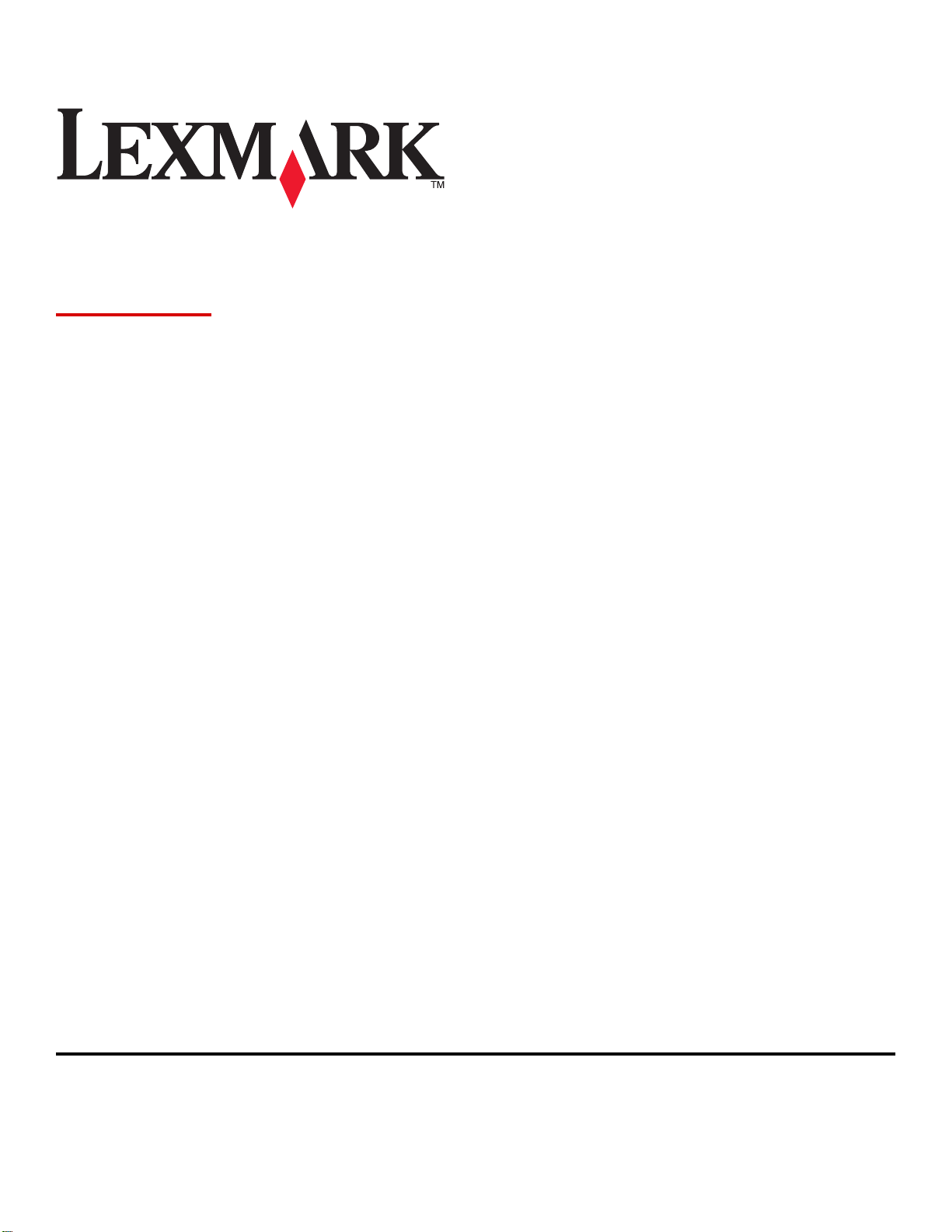
X560n
사용 설명서
2008년 5
Lexmark 와 다이아몬드 모양의 Lexmark 로고는 미국 및 기타 국가에서 Lexmark International, Inc.의 등록 상표입니다
그 밖의 모든 상표는 해당 소유권자의 재산입니다.
(c) 2008 Lexmark International, Inc.
All rights reserved.
740 West New Circle Road
Lexington, Kentucky 40550
월
www.lexmark.com
.
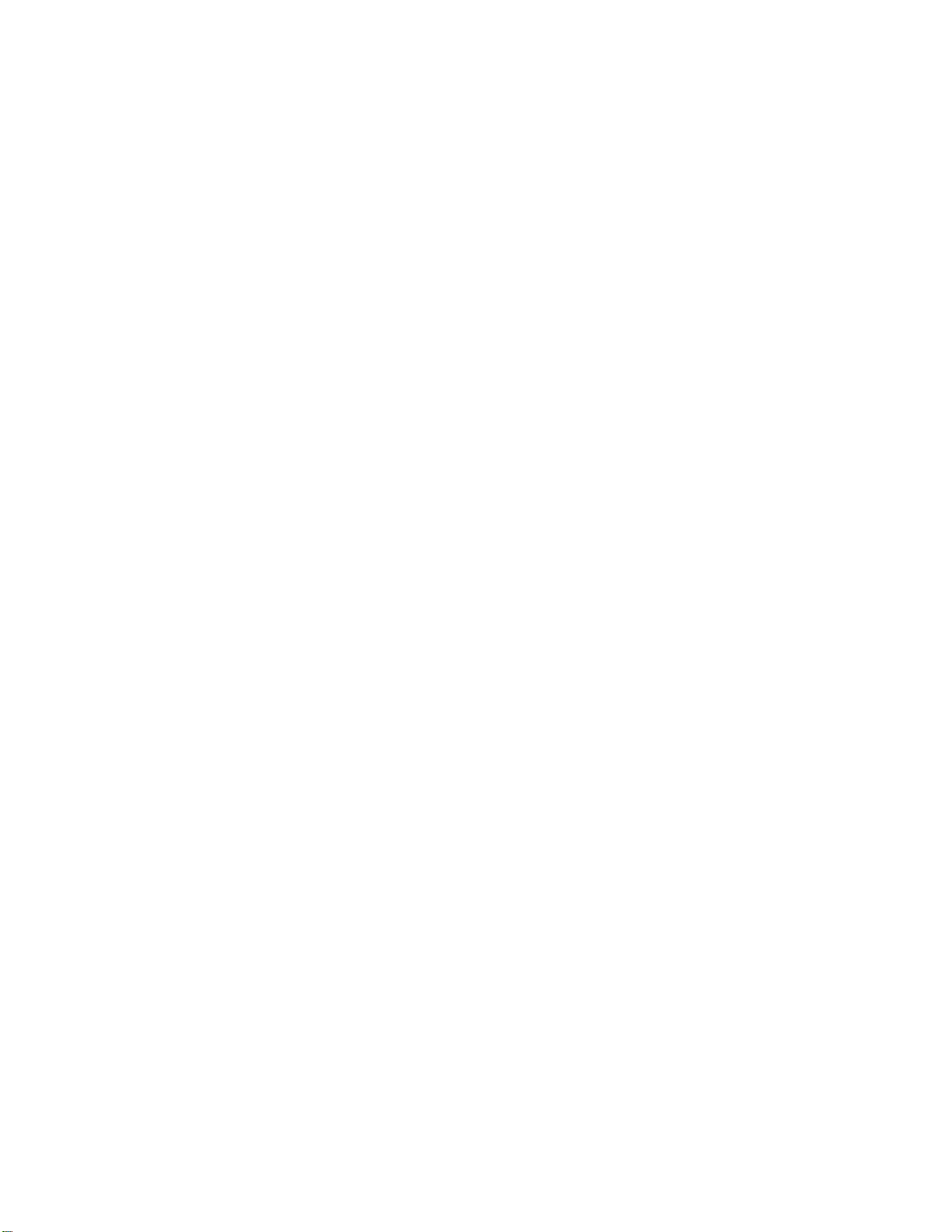
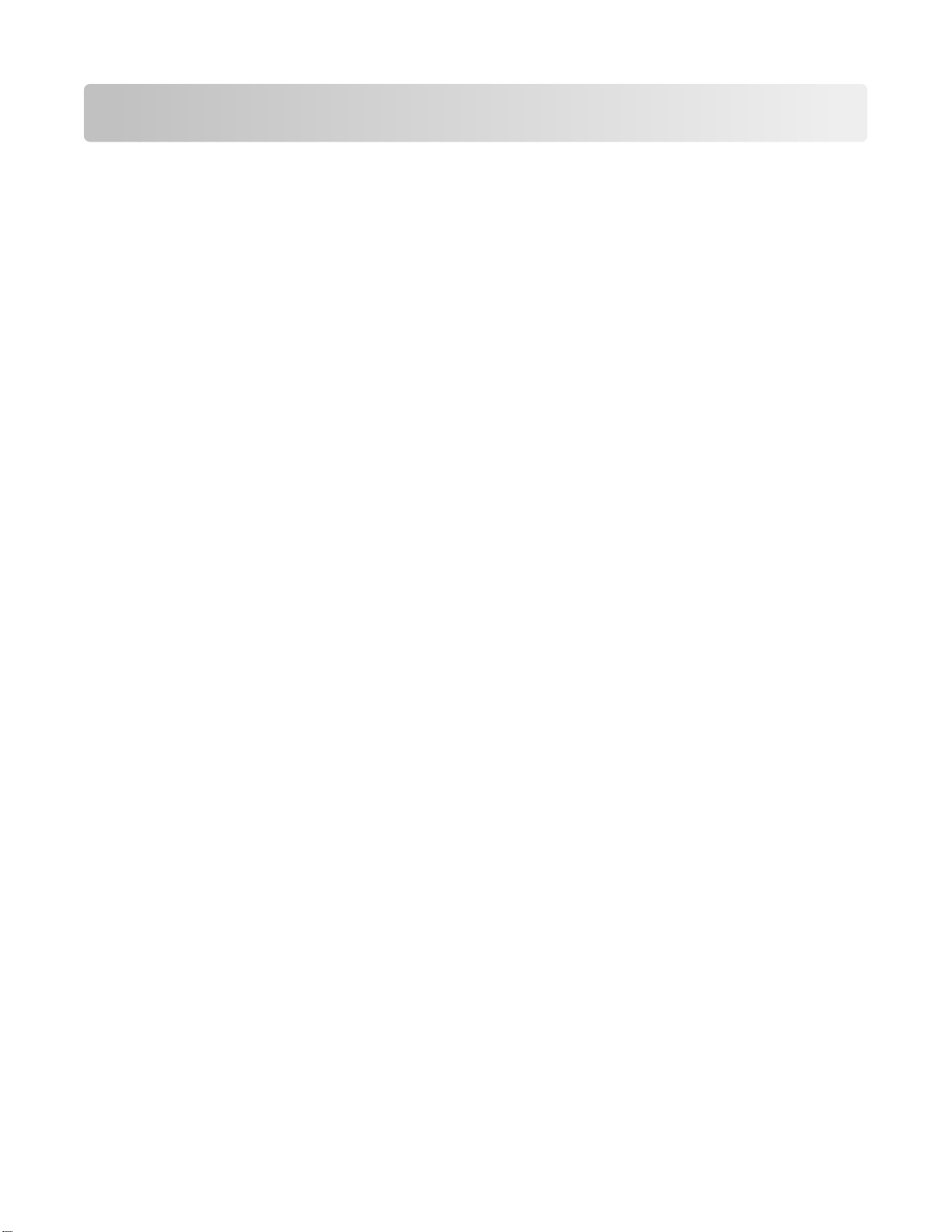
목차
안전 정보................................................................................11
프린터에 대해 알아보기.............................................................12
박스 내용 확인.....................................................................................................12
프린터 구성.........................................................................................................13
프린터 제어판에 대한 이해.....................................................................................16
프린터에서 팩스 전송 준비.....................................................................................18
팩스 연결 선택 ............................................................................................................18
RJ11 어댑터 사용.........................................................................................................19
전화기용 벽면 잭에 직접 연결 ........................................................................................22
전화 연결 ...................................................................................................................23
응답 장치에 연결 .........................................................................................................24
모뎀이 있는 컴퓨터에 연결 ............................................................................................25
보내는 팩스 이름 및 번호 설정 .......................................................................................27
국가 코드 설정 ............................................................................................................27
날짜 설정 ...................................................................................................................29
시간 설정 ...................................................................................................................30
팩스 및 스캔 소프트웨어에 대한 이해.......................................................................30
주소록 편집기에 대한 이해 ............................................................................................30
익스프레스 스캔 관리자에 대한 이해 ...............................................................................30
옵션 설치................................................................................32
550장 용지함 설치................................................................................................32
프린터에 550장 용지함 고정...................................................................................33
멀티프로토콜 네트워크 카드 설치............................................................................35
메모리 카드 설치..................................................................................................37
케이블 연결.........................................................................................................40
용지 및 특수 용지 넣기..............................................................42
급지대 1(MPT) 넣기..............................................................................................42
급지대
용지 유형 설정.....................................................................................................46
급지대 연결.........................................................................................................46
2 및 급지대 3 넣기
......................................................................................44
용지 및 특수 용지 설명서...........................................................48
용지 지침............................................................................................................48
용지 특성 ...................................................................................................................48
목차
3
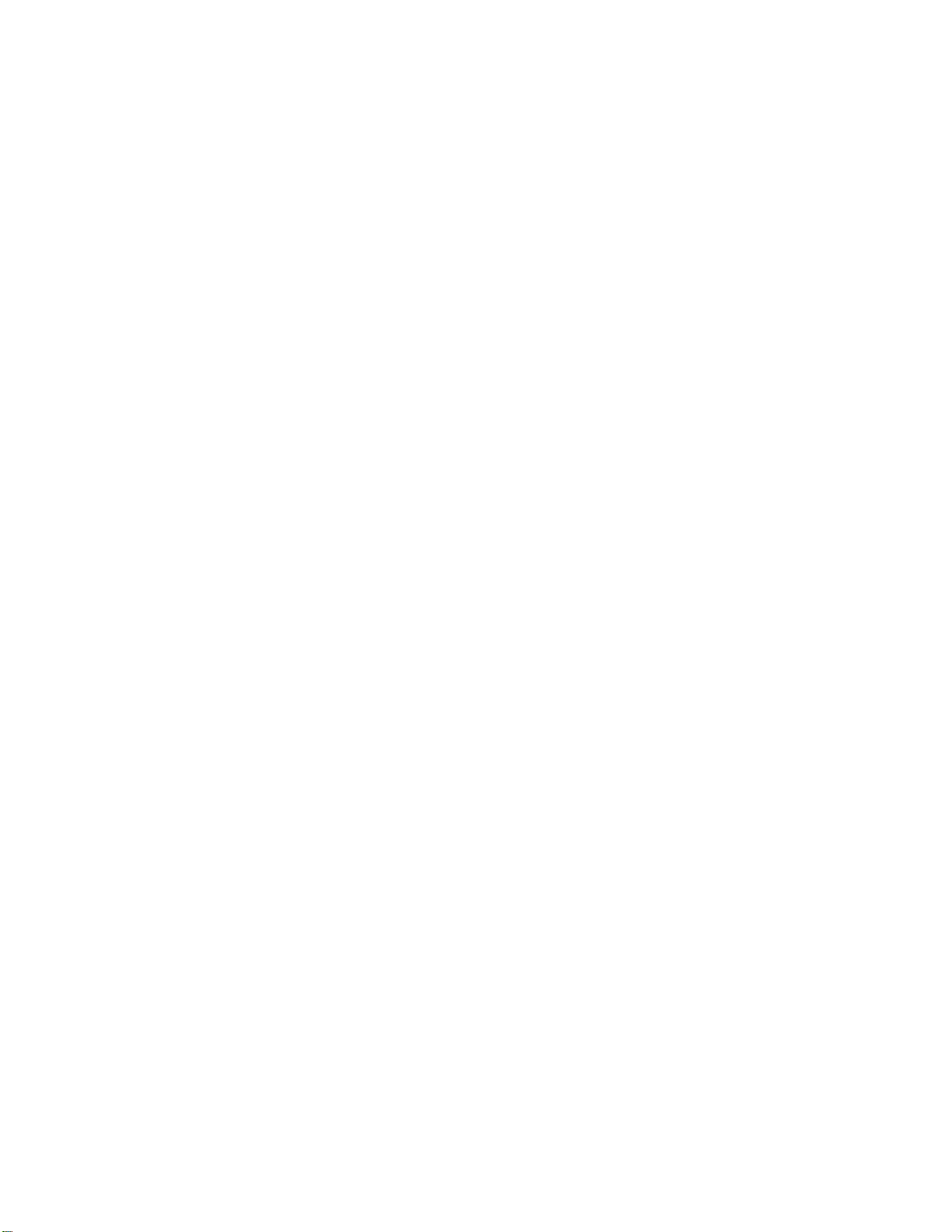
사용할 수 없는 용지 .....................................................................................................49
용지 선택 ...................................................................................................................49
양식지 및 Letterhead 선택 .............................................................................................49
재활용 용지 사용 .........................................................................................................50
Letterhead 사용....................................................................................................50
투명 용지 사용.....................................................................................................50
봉투 사용............................................................................................................51
라벨용지 사용......................................................................................................52
카드 스톡 사용.....................................................................................................53
용지 보관............................................................................................................53
지원되는 용지 크기, 유형 및 무게............................................................................54
지원되는 용지 크기 ......................................................................................................54
지원되는 용지 유형 ......................................................................................................55
지원되는 용지 무게 ......................................................................................................56
용지 용량 ...................................................................................................................56
인쇄 중...................................................................................58
프린터 소프트웨어 설치.........................................................................................58
Windows 에서 문서 인쇄........................................................................................58
Macintosh 컴퓨터에서 문서 인쇄..............................................................................58
구성 페이지 인쇄..................................................................................................58
데모 페이지 인쇄..................................................................................................59
보안 인쇄 사용.....................................................................................................59
보안 인쇄에 대한 이해 ..................................................................................................59
프린터 제어판에서 보안 인쇄 작업 인쇄 ...........................................................................59
교정 인쇄 사용.....................................................................................................60
교정 인쇄에 대한 이해 ..................................................................................................60
프린터 제어판에서 교정 인쇄 작업 인쇄 ...........................................................................60
인쇄 작업 취소.....................................................................................................61
프린터 제어판에서 인쇄 작업 취소 ..................................................................................61
Windows 작업 표시줄에서 작업 취소 ...............................................................................61
Windows 작업 표시줄에서 인쇄 작업 취소 ........................................................................61
Mac OS 에서 인쇄 작업 취소 X.........................................................................................................61
복사.......................................................................................62
복사...................................................................................................................62
복사 설정 사용자 정의...........................................................................................63
복사용 용지 급지대 선택 ...............................................................................................63
한 부씩 인쇄 ...............................................................................................................63
축소 또는 확대 복사 .....................................................................................................64
복사할 문서 유형 선택 ..................................................................................................64
목차
4
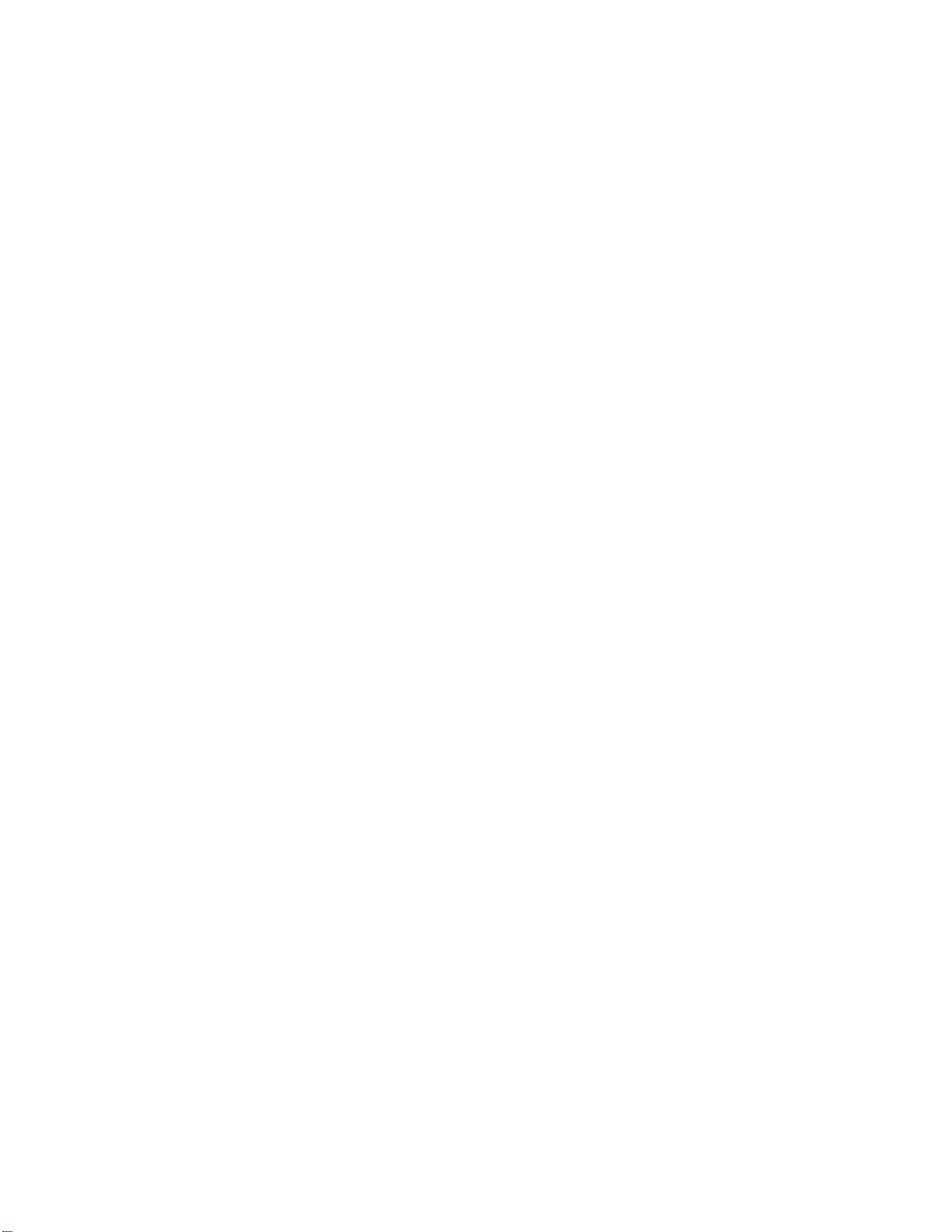
복사 품질 조정 ............................................................................................................65
밝거나 어둡게 복사 ......................................................................................................65
사본의 선명도 조정 ......................................................................................................65
사본의 색상 채도 조정 ..................................................................................................66
사본의 자동 노출 조정 ..................................................................................................66
이미지를 페이지의 가운데에 배치 ...................................................................................67
한 면에 여러 페이지 복사 ..............................................................................................67
포스터 인쇄 ................................................................................................................68
용지에서 이미지 반복 ...................................................................................................68
복사 여백 설정 ............................................................................................................69
복사 작업 취소.....................................................................................................69
스캔.......................................................................................70
컴퓨터를 사용하여 문서 스캔..................................................................................70
문서를 다른 응용 프로그램으로 바로 스캔.................................................................71
편집할 문자 스캔..................................................................................................71
컴퓨터를 사용하여 스캔 설정 사용자 정의.................................................................71
잡지 또는 신문에서 선명한 이미지 스캔....................................................................73
스캔 작업 취소.....................................................................................................73
컴퓨터로 스캔......................................................................................................73
Windows 에서 폴더 공유 ...............................................................................................73
주소록 편집기를 사용하여 컴퓨터 주소 만들기 ..................................................................74
내장 웹 서버를 사용하여 컴퓨터 주소 만들기 ....................................................................75
컴퓨터(Macintosh)로 스캔 설정.......................................................................................75
네트워크를 통해 컴퓨터로 스캔 ......................................................................................77
FTP 서버로 스캔...................................................................................................77
주소록 편집기를 사용하여 FTP 주소 만들기 ......................................................................77
내장 웹 서버를 사용하여 FTP 주소 만들기 ........................................................................78
FTP 주소로 스캔 ..........................................................................................................78
이메일로 스캔......................................................................................................79
SMTP 서버 설정 ..........................................................................................................79
주소록 편집기를 사용하여 이메일 주소 만들기 ..................................................................79
내장 웹 서버를 사용하여 이메일 주소 만들기 ....................................................................80
내장 웹 서버를 사용하여 이메일 그룹 만들기 ....................................................................80
이메일 주소로 스캔 ......................................................................................................81
프린터 제어판에서 기본 스캔 설정 사용자 정의..........................................................81
스캔된 이미지의 자동 노출 조정 .....................................................................................81
스캔된 이미지의 색상 채도 조정 .....................................................................................82
스캔된 이미지의 이미지 압축 조정 ..................................................................................82
스캔 해상도 조정 .........................................................................................................82
스캔된 이미지의 선명도 조정 .........................................................................................82
스캔할 문서 크기 선택 ..................................................................................................83
목차
5
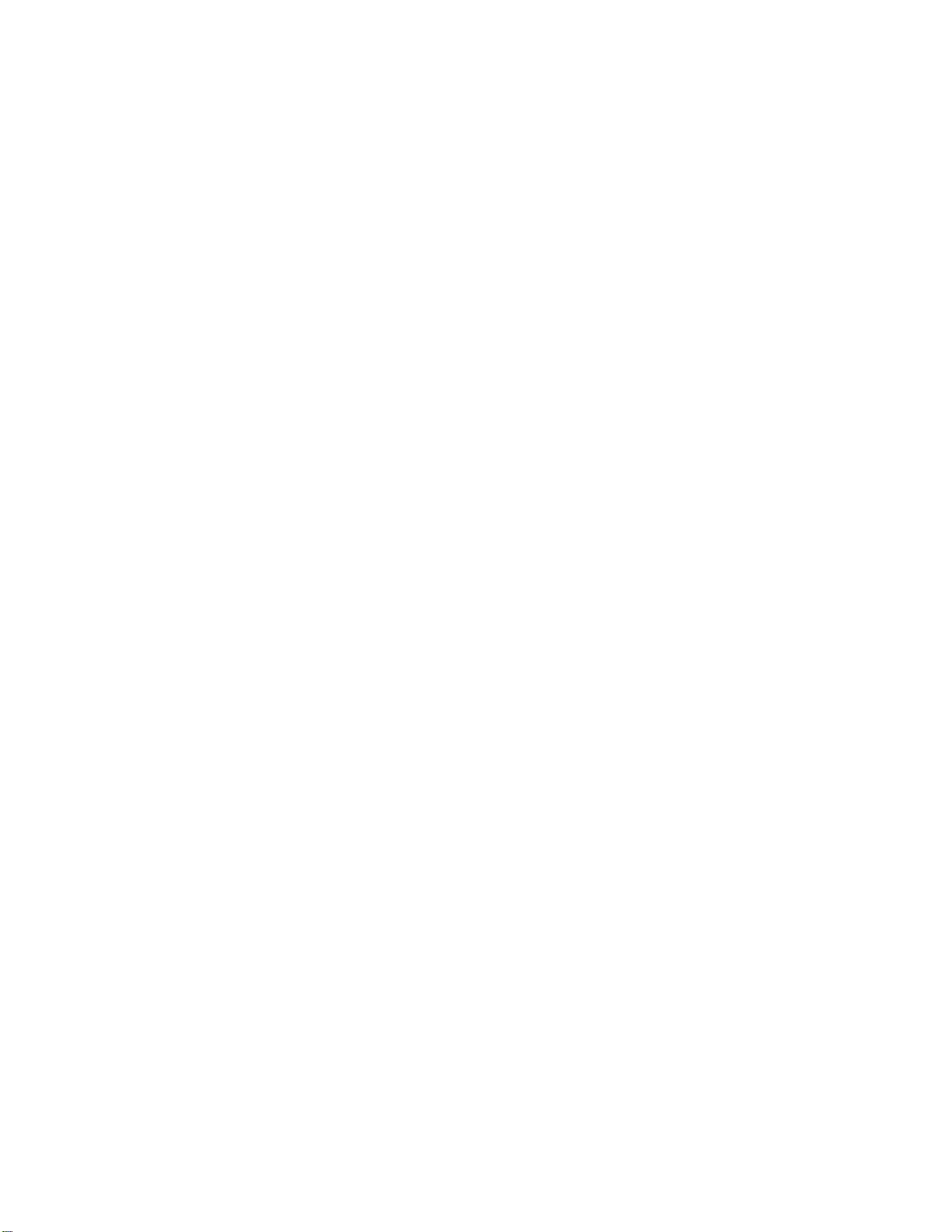
스캔된 이미지의 최대 이메일 크기 변경 ...........................................................................83
스캔 대상 변경 ............................................................................................................83
스캔된 이미지의 TIFF 형식 변경 .....................................................................................83
스캔할 문서 유형 선택 ..................................................................................................84
스캔한 이미지를 밝거나 어둡게 조정 ...............................................................................84
스캔 컬러 모드 설정 .....................................................................................................84
스캔된 이미지 파일 유형 설정 ........................................................................................85
개별 스캔 작업에 대해 스캔 설정 사용자 정의............................................................85
이메일로 스캔할 때 스캔 설정 사용자 정의 .......................................................................85
컴퓨터로 스캔할 때 스캔 설정 사용자 정의 .......................................................................85
팩스.......................................................................................86
팩스 전송............................................................................................................86
자동 급지 장치를 사용하여 팩스 전송 ..............................................................................86
스캐너 유리를 사용하여 팩스 전송 ..................................................................................86
브로드캐스트 팩스 전송 ................................................................................................87
팩스 번호에 일시 중지 삽입 ...........................................................................................87
팩스 전송할 주소록 설정........................................................................................88
주소록 편집기를 사용하여 팩스 번호 항목 만들기 ..............................................................88
내장 웹 서버를 사용하여 팩스 번호 만들기 .......................................................................88
프린터 제어판을 사용하여 팩스 번호 항목 만들기 ..............................................................89
주소록 편집기를 사용하여 팩스 그룹 만들기 .....................................................................89
내장 웹 서버를 사용하여 팩스 그룹 만들기 .......................................................................90
프린터 제어판을 사용하여 팩스 그룹 만들기 .....................................................................90
팩스 작업 취소.....................................................................................................91
팩스 수신............................................................................................................91
팩스 수신 모드 이해 .....................................................................................................91
팩스 수신 모드 설정 .....................................................................................................91
보안 팩스 활성화 .........................................................................................................91
보안 팩스 인쇄 ............................................................................................................92
팩스 작업 보고서 설정 조정....................................................................................92
팩스 보고서 인쇄..................................................................................................93
지정된 시간에 팩스 전송........................................................................................93
컬러 팩스 활성화..................................................................................................93
팩스 및 스캔 작업에 대한 액세스 제한......................................................................94
프린터로 팩스를 전송할 수 있는 사람 제한................................................................94
다이얼 설정 사용자 정의........................................................................................95
다이얼링 모드 설정 ......................................................................................................95
볼륨 조정 ...................................................................................................................95
PBX 연결 시 팩스 설정..................................................................................................96
팩스 자동 수신 전 시간 지연 설정 ...................................................................................96
프린터 제어판에서 기본 팩스 설정 사용자 정의..........................................................97
목차
6
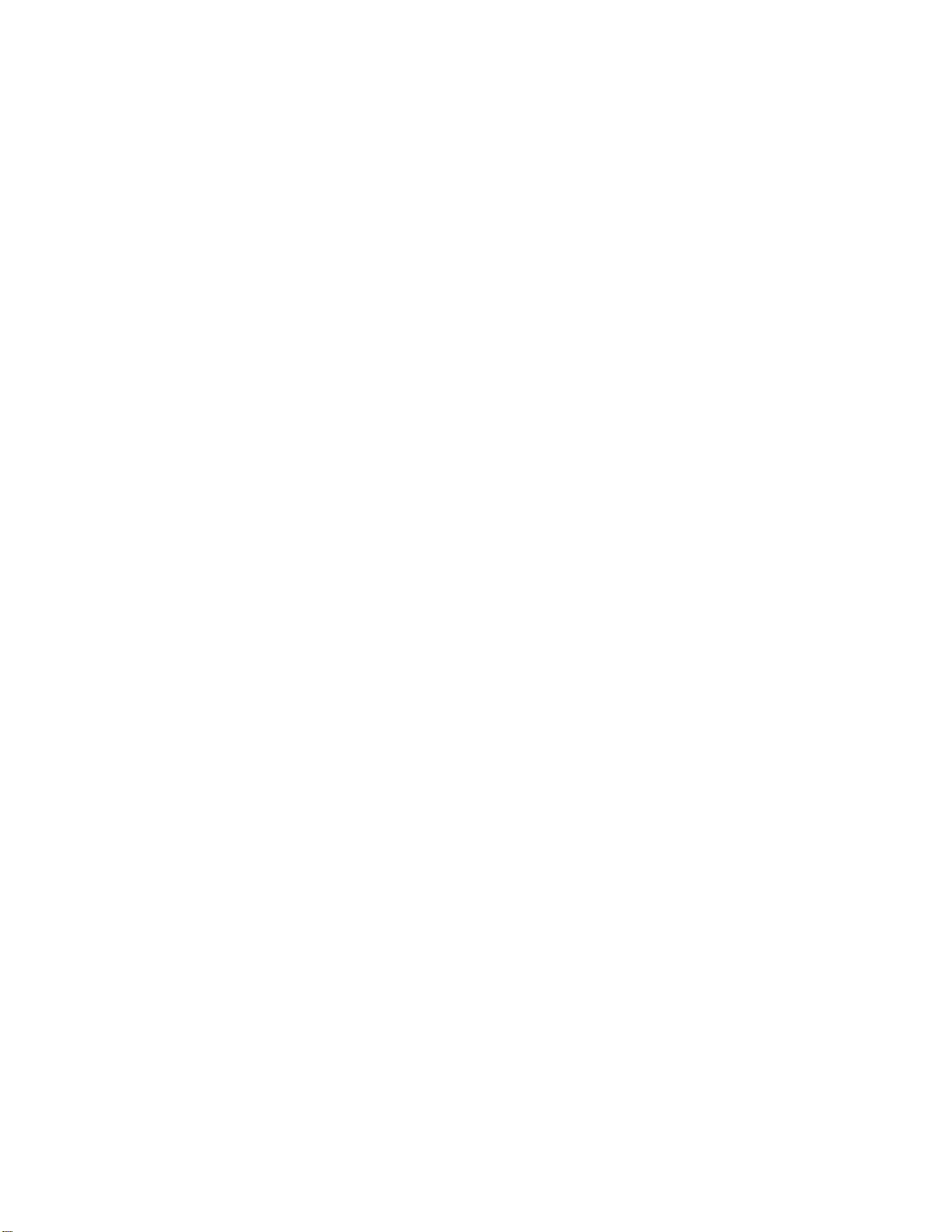
팩스 해상도 조정 .........................................................................................................97
팩스 전송할 문서 유형 선택 ...........................................................................................97
밝거나 어둡게 팩스 전송 ...............................................................................................97
지연된 시작 시간 설정 ..................................................................................................98
개별 팩스 작업에 대해 팩스 설정 사용자 정의............................................................98
용지 걸림 해결.........................................................................99
용지 걸림 예방.....................................................................................................99
용지 걸림 메시지 및 위치 이해................................................................................99
급지대 1(MPT) 용지 걸림 해결..............................................................................101
급지대
급지대
2 용지 걸림 해결
3 용지 걸림 해결
.......................................................................................105
.......................................................................................110
퓨저 용지 걸림 해결............................................................................................114
양면 인쇄 장치 용지 걸림 해결..............................................................................116
자동 급지대 용지 걸림 해결..................................................................................119
프린터 메뉴 이해....................................................................123
메뉴 목록..........................................................................................................123
기본 설정 메뉴...................................................................................................123
기본 복사 메뉴 .......................................................................................................... 123
기본 스캔 메뉴 .......................................................................................................... 126
기본 팩스 메뉴 .......................................................................................................... 128
급지대 설정 메뉴................................................................................................129
급지대 1(MPT) 메뉴 ................................................................................................... 129
급지대 2 메뉴............................................................................................................ 130
급지대 3 메뉴............................................................................................................ 130
정보 페이지 메뉴................................................................................................131
Billing Meters 메뉴...............................................................................................132
관리자 메뉴.......................................................................................................132
주소록 메뉴 .............................................................................................................. 132
인쇄 언어 메뉴 .......................................................................................................... 133
네트워크 설정 메뉴 .................................................................................................... 135
병렬 설정 메뉴 .......................................................................................................... 136
USB 설정 메뉴 .......................................................................................................... 137
팩스 설정 메뉴 .......................................................................................................... 137
시스템 설정 메뉴 ....................................................................................................... 140
유지보수 메뉴 ........................................................................................................... 144
보안 설정 메뉴 .......................................................................................................... 145
관리자 보고서 메뉴 .................................................................................................... 146
이메일로 스캔 메뉴 .................................................................................................... 146
제어판 언어 메뉴................................................................................................147
목차
7
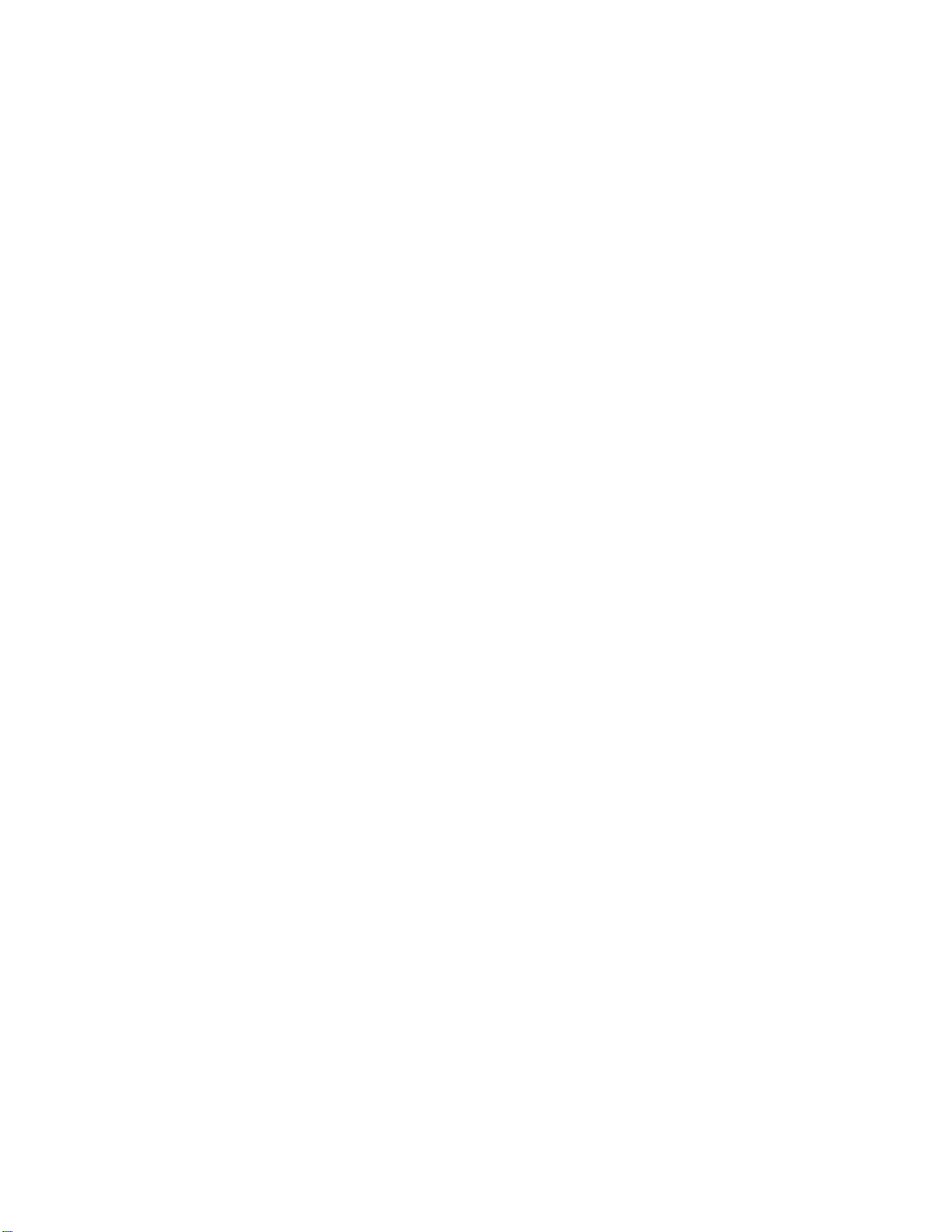
프린터 메시지 이해.................................................................148
상태 및 오류 메시지 목록.....................................................................................148
프린터 유지 관리....................................................................160
소모품 보관.......................................................................................................160
프린터 청소.......................................................................................................160
프린터 외관 청소 ....................................................................................................... 160
스캐너 유리 청소 ....................................................................................................... 161
소모품 주문.......................................................................................................161
인쇄 카트리지 주문 .................................................................................................... 161
퓨저 주문 ................................................................................................................. 162
전송 벨트 주문 .......................................................................................................... 162
프린터 이동.......................................................................................................162
프린터를 이동하기 전에 .............................................................................................. 162
스캐너 잠그기 ........................................................................................................... 163
550장 용지함에서 프린터 제거 ..................................................................................... 164
프린터를 다른 곳으로 이동 .......................................................................................... 167
새로운 장소에 프린터 설치 .......................................................................................... 167
색상 등록 조정...................................................................................................168
색상 등록 자동 조정 ................................................................................................... 168
색상 등록 수동 조정 ................................................................................................... 168
관리 지원..............................................................................170
관리자 메뉴 잠그기.............................................................................................170
전원 절약 조정...................................................................................................170
자동 재설정 설정................................................................................................171
EWS(내장 웹 서버) 사용......................................................................................171
내장 웹 서버의 관리자 비밀번호 생성.....................................................................172
이메일 경고 만들기.............................................................................................172
문제 해결..............................................................................173
온라인 고객 지원................................................................................................173
응답하지 않는 프린터 검사...................................................................................173
인쇄 문제 해결...................................................................................................173
여러 언어 PDF 인쇄 불가............................................................................................. 173
프린터 제어판 디스플레이에 아무 것도 표시되지 않음 ...................................................... 173
작업이 인쇄되지 않음 ................................................................................................. 174
인쇄하는 데 예상 시간보다 오래 걸림 ............................................................................ 174
급지대 연결이 작동하지 않음 ....................................................................................... 174
예기치 않게 페이지가 나눠짐 ....................................................................................... 175
목차
8
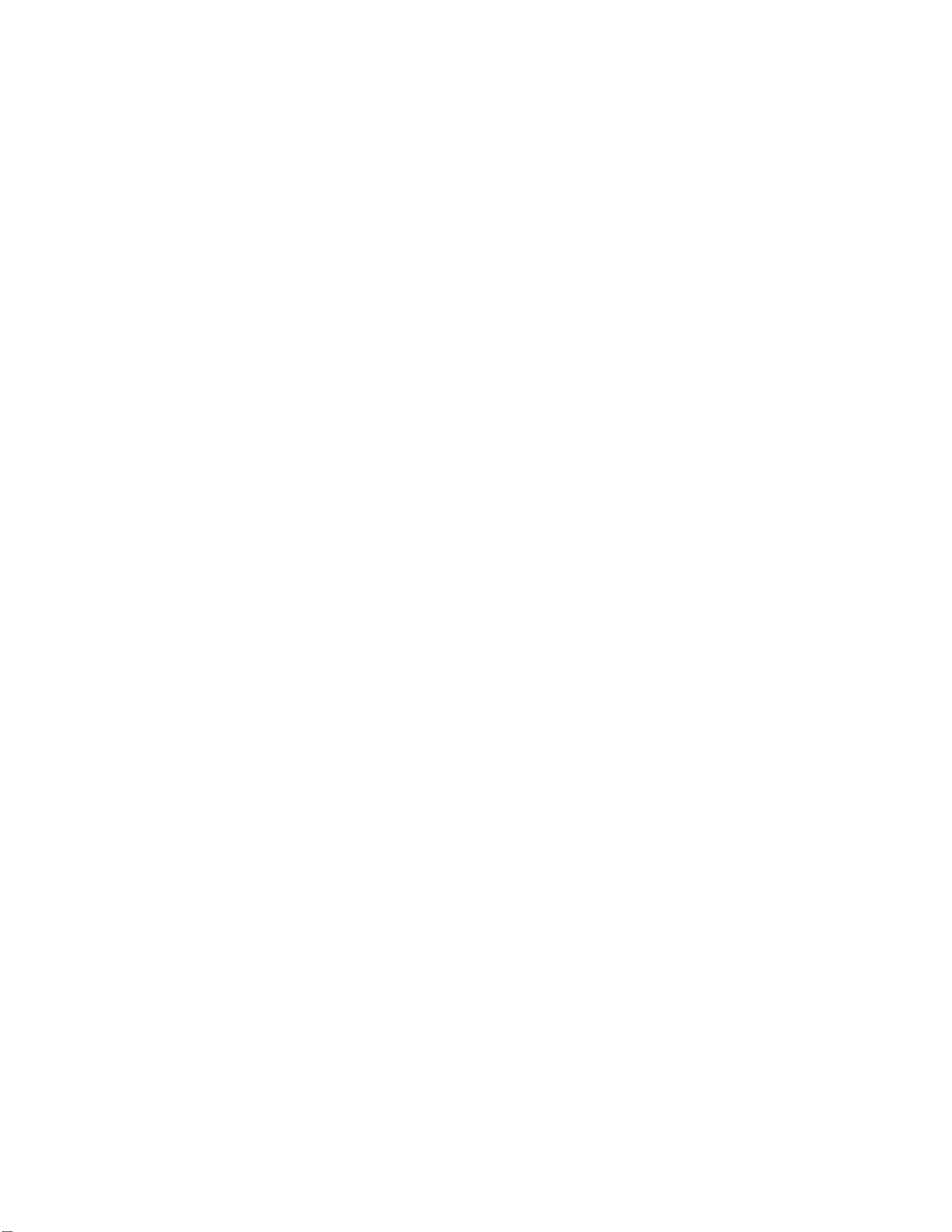
복사 문제 해결...................................................................................................175
복사기가 응답하지 않음 .............................................................................................. 175
스캐너 장치 닫히지 않음 ............................................................................................. 175
나쁜 인쇄 품질 .......................................................................................................... 176
문서 또는 사진의 일부만 복사됨 ................................................................................... 177
스캔 문제 해결...................................................................................................177
스캐너가 응답하지 않음 .............................................................................................. 177
스캔 실패 ................................................................................................................. 178
스캔 작업이 너무 오래 걸리거나 컴퓨터가 작동을 멈춤 ..................................................... 178
스캔한 이미지의 품질이 열악함 .................................................................................... 178
문서 또는 사진의 일부만 스캔됨 ................................................................................... 179
컴퓨터에서 스캔할 수 없음 .......................................................................................... 179
팩스 문제 해결...................................................................................................180
팩스를 전송 또는 수신할 수 없음 .................................................................................. 180
팩스를 전송할 수는 있지만 수신할 수 없음 ..................................................................... 181
팩스를 수신할 수는 있지만 전송할 수 없음 ..................................................................... 182
수신된 팩스의 인쇄 품질 저하 ...................................................................................... 182
옵션 문제 해결...................................................................................................183
옵션이 올바르게 작동되지 않거나 작동이 종료됨 ............................................................. 183
서랍 ........................................................................................................................ 183
용지 급지 문제 해결............................................................................................184
용지가 자주 걸림 ....................................................................................................... 184
걸린 용지를 제거해도 용지 걸림 메시지가 계속 나타남 ..................................................... 184
인쇄 품질 문제 해결............................................................................................184
결함 반복 ................................................................................................................. 184
색상 위치 잘못 맞춤 ................................................................................................... 185
연한 선,
수직 줄무늬 .............................................................................................................. 186
너무 밝게 인쇄됨 ....................................................................................................... 187
불규칙하게 인쇄됨 ..................................................................................................... 187
인쇄가 너무 어두움 .................................................................................................... 188
투명 용지 인쇄 품질이 열악함 ...................................................................................... 188
인쇄 밀도가 고르지 않음 ............................................................................................. 189
여백이 잘못됨 ........................................................................................................... 189
기울어져 인쇄됨 ........................................................................................................ 189
공백 페이지 .............................................................................................................. 189
이미지가 잘림 ........................................................................................................... 190
한 색으로 채워진 페이지 ............................................................................................. 190
용지 말림 ................................................................................................................. 191
토너 얼룩 ................................................................................................................. 191
토너가 쉽게 지워짐 .................................................................................................... 192
흰 선 또는 색이 잘못된 선
............................................................................... 186
컬러 인쇄에 대한 FAQ............................................................................................................192
고객 지원 문의...................................................................................................193
목차
9
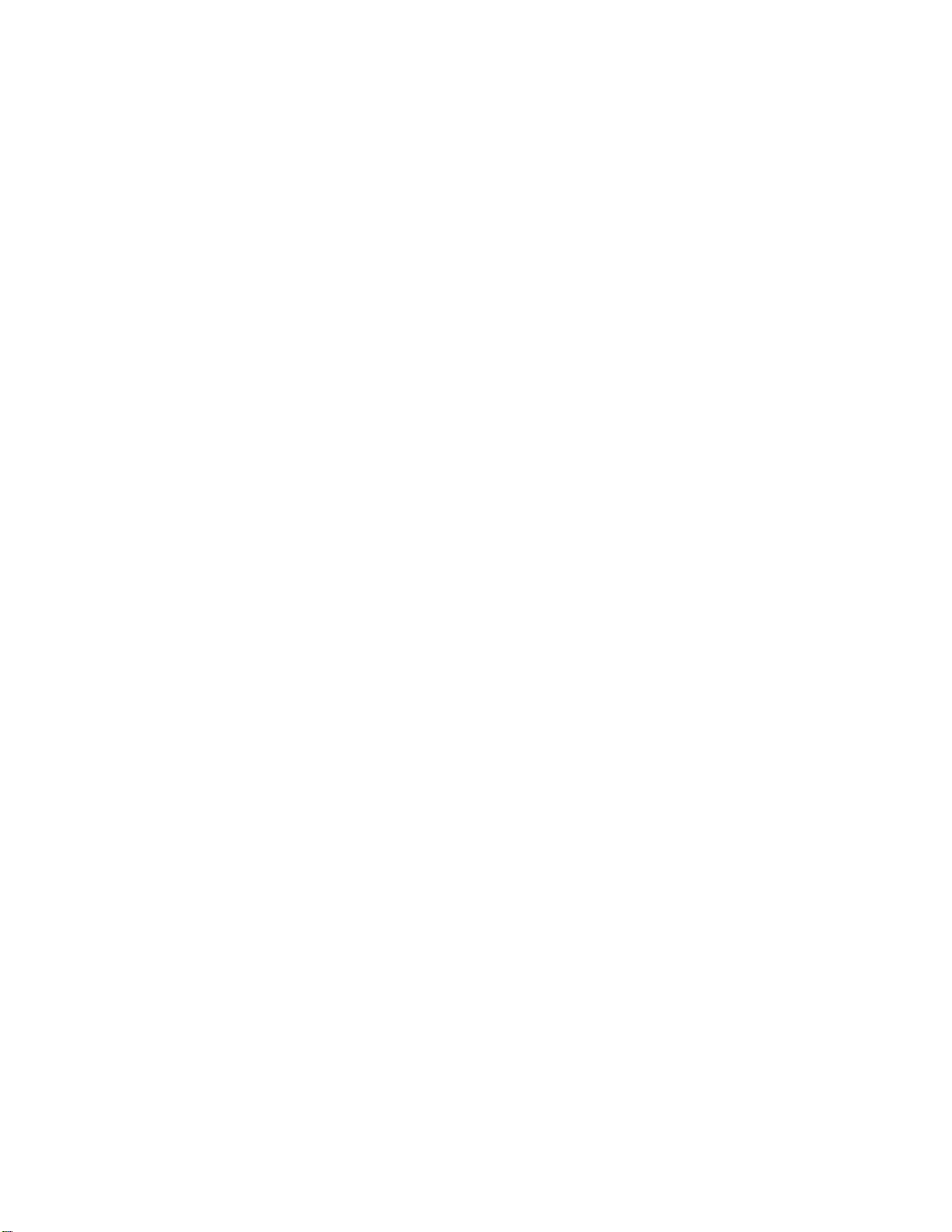
고지사항...............................................................................194
발행 고지사항....................................................................................................194
전원 소비량.......................................................................................................196
색인.....................................................................................198
목차
10
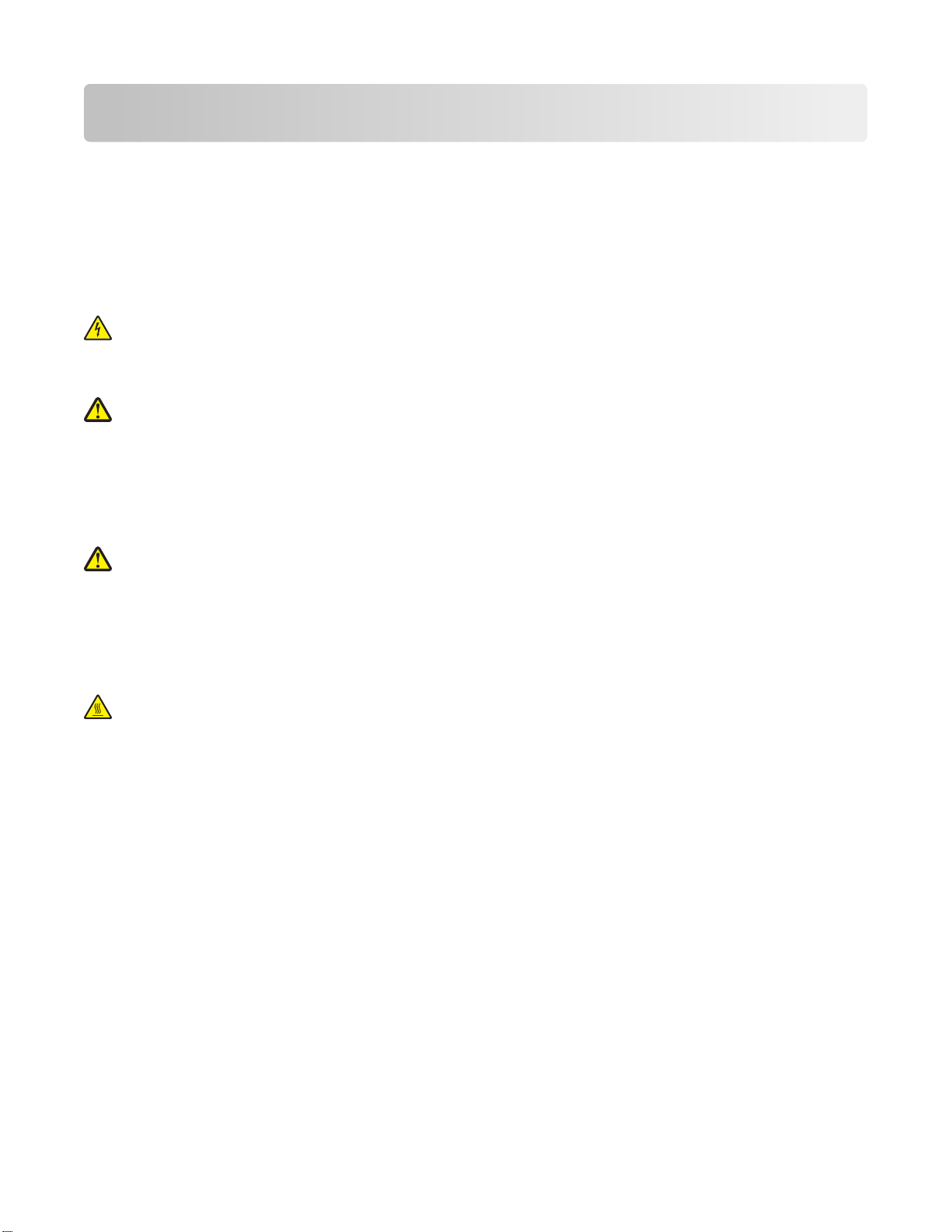
안전 정보
제품에 가깝고 접근하기 쉬우며 올바로 접지된 전기 콘센트에 전원 코드를 연결하십시오.
이 제품을 공중 전화 교환망에 연결할 때에는 26 AWG 이상의 통신 코드(RJ-11)만을 사용하십시오.
사용 설명서에 없는 문제는 전문 서비스 담당자에게 서비스나 수리를 문의하십시오.
이 제품은 특정한 Lexmark 구성 부품을 사용하여 엄격한 국제 안전 규격을 충족하도록 설계, 시험 및 승인
받았습니다. 일부 부품의 안전 기능은 분명히 드러나지 않을 수 있습니다. Lexmark 는 다른 교체 부품의 사
용에 대한 책임을 지지 않습니다.
주의—감전 위험: 모든 외부 연결(예: 이더넷 및 전화 시스템 연결
치되어 있는지 확인하십시오
이 제품은 레이저를 사용합니다.
주의—부상 위험: 본 문서에 명시되지 않은 절차를 제어, 조정 또는 수행할 경우 유해한 방사선에 노출
될 수 있습니다.
이 제품은 인쇄 매체를 가열하는 인쇄 프로세스를 사용하므로 가열로 인해 용지에서 가스가 방출될 수 있습
니다. 유해 가스의 방출을 예방하기 위해 운영 지침 중에서 인쇄 매체 선택에 대한 내용을 다루는 섹션을 이
해해야 합니다.
이 제품에는 리튬 배터리가 들어 있습니다.
주의—부상 위험: 배터리를 잘못된 종류의 배터리로 교체하면 폭발할 위험이 있습니다. 배터리 제조업
체의 지침과 지역별 규제 사항에 따라 사용된 배터리를 폐기합니다
이 제품은 램프에 수은이 함유되어 있습니다(< 5 mg Hg). 일부 국가에서는 수은의 폐기가 환경 보호 차원에
서 법으로 규제될 수도 있습니다. 수은의 폐기 또는 재활용에 대한 문의사항은 관할 당국 또는 Electronic
Industries Alliance(www.eiae.org)에 문의하십시오.
이 기호는 뜨거운 표면이나 부품이 있음을 나타냅니다.
주의—표면 고열: 뜨거운 부품 때문에 다치지 않도록 표면이 식도록 두었다가 나중에 만지십시오
.
)이 표시된 플러그인 포트에 제대로 설
.
.
안전 정보
11
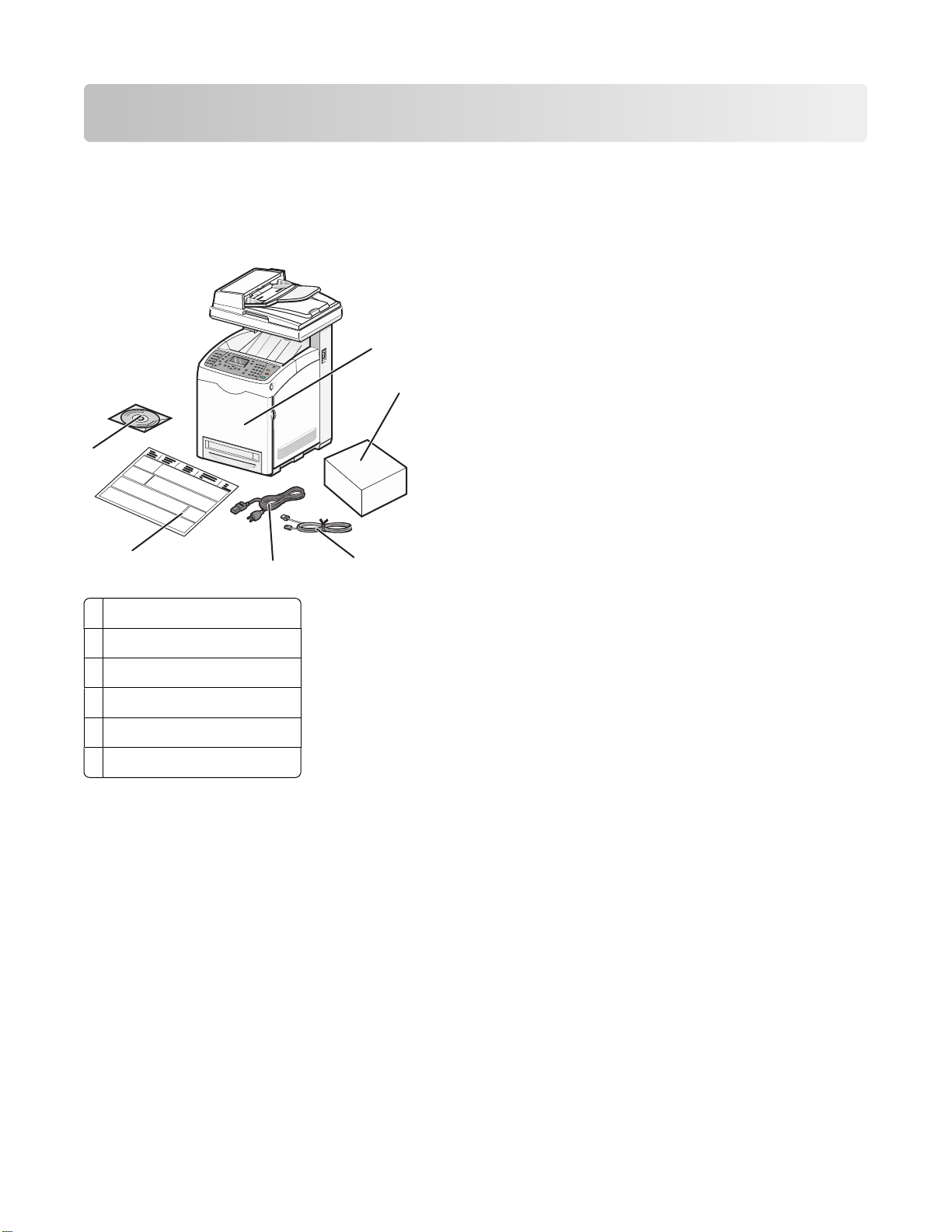
프린터에 대해 알아보기
박스 내용 확인
다음은 프린터가 포함된 항목을 보여 주는 그림입니다.
1
2
6
5
1
프린터
2
인쇄 카트리지
3
전화 코드
4
전원 케이블
5
설치 안내서
6
소프트웨어 및 설명서
4
CD
3
프린터에 대해 알아보기
12
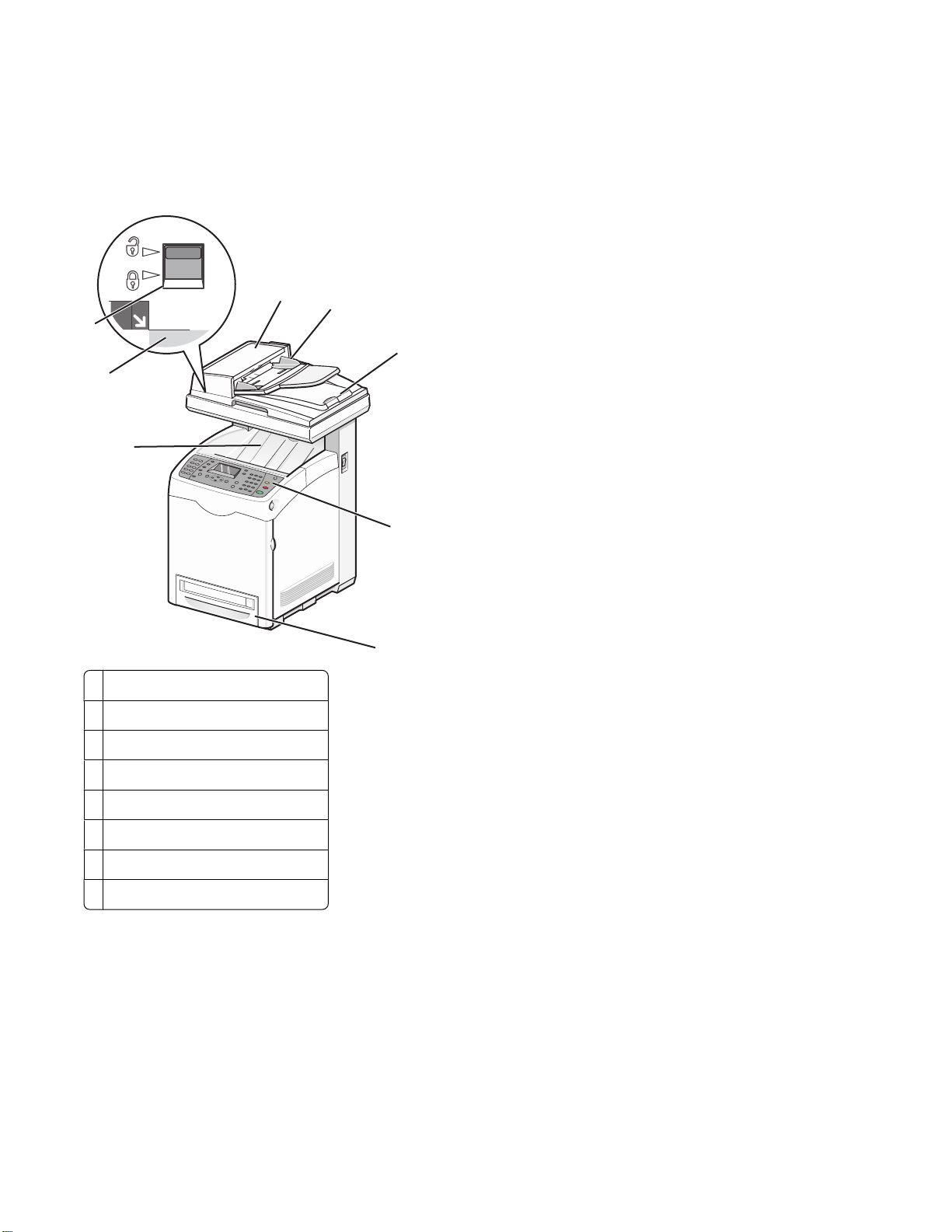
프린터 구성
기본 모델
다음은 기본 프린터 모델을 나타낸 그림입니다.
8
7
6
1
자동 문서 급지대(ADF)
2
용지 가이드
1
2
3
4
5
3
스캐너 덮개
4
프린터 제어판
5 표준 250장 급지대(급지대 2)
6
기본 출력함
7
스캐너 유리
8
스캐너 잠금 장치
프린터에 대해 알아보기
13
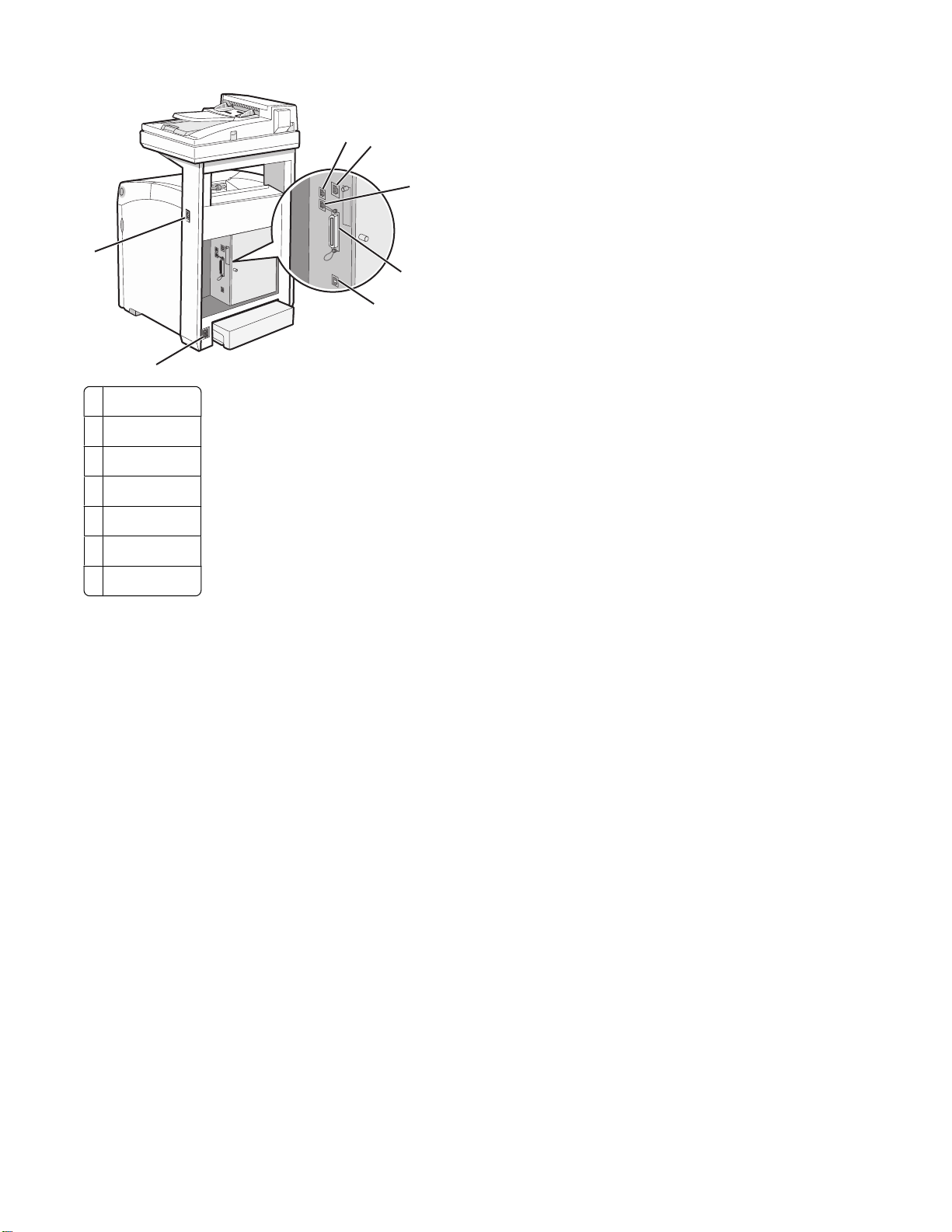
7
1
LINE 포트
2
이더넷 포트
3
EXT 포트
4
병렬 포트
5
USB 포트
6
전원 포트
7
전원 스위치
1
2
3
4
5
6
프린터에 대해 알아보기
14
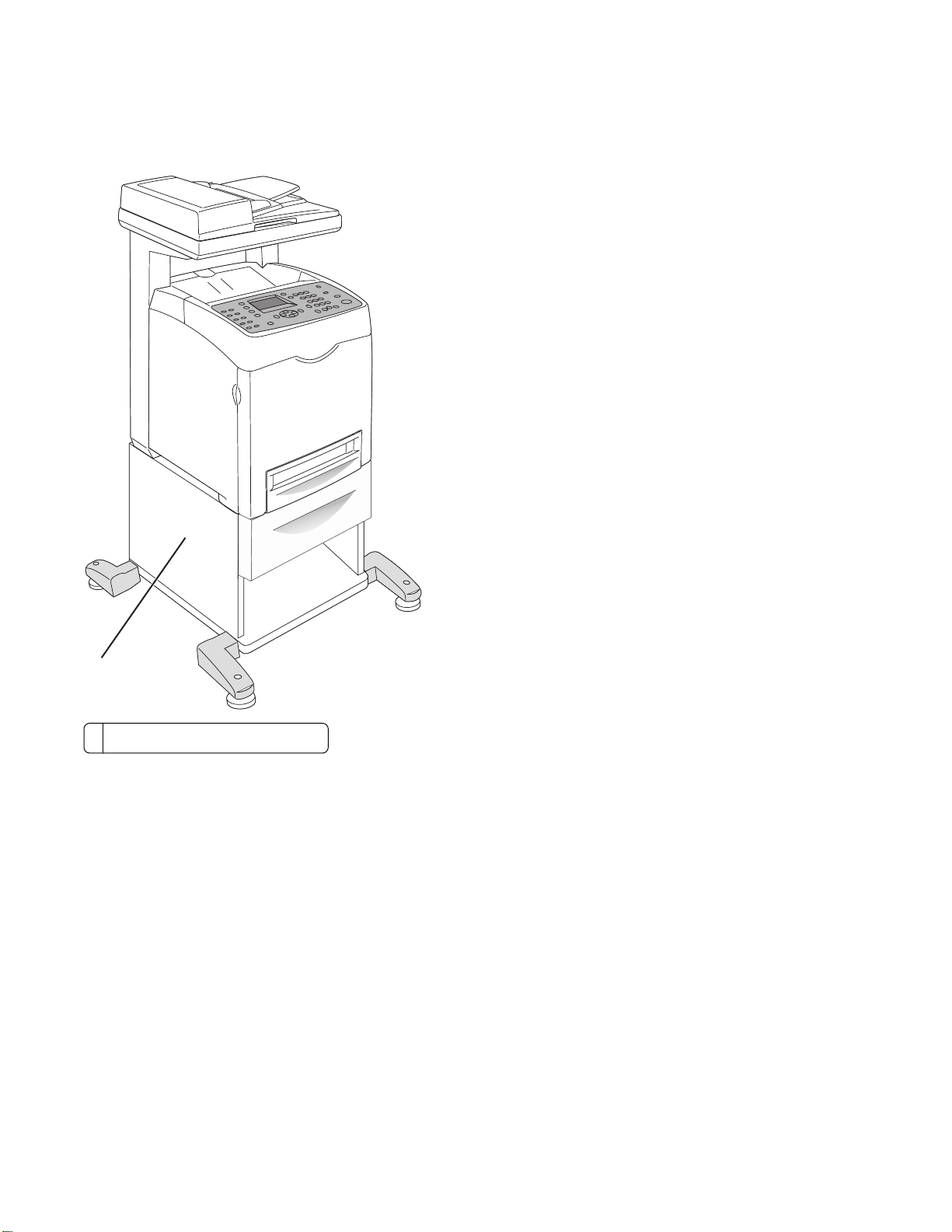
완전 구성 모델
다음은 완전 구성 프린터 모델을 보여 주는 그림입니다. 기본 모델은 550장 용지함을 추가하여 완전히 구성
할 수 있습니다.
1
1
옵션 550장 용지함
(급지대 3)
프린터에 대해 알아보기
15
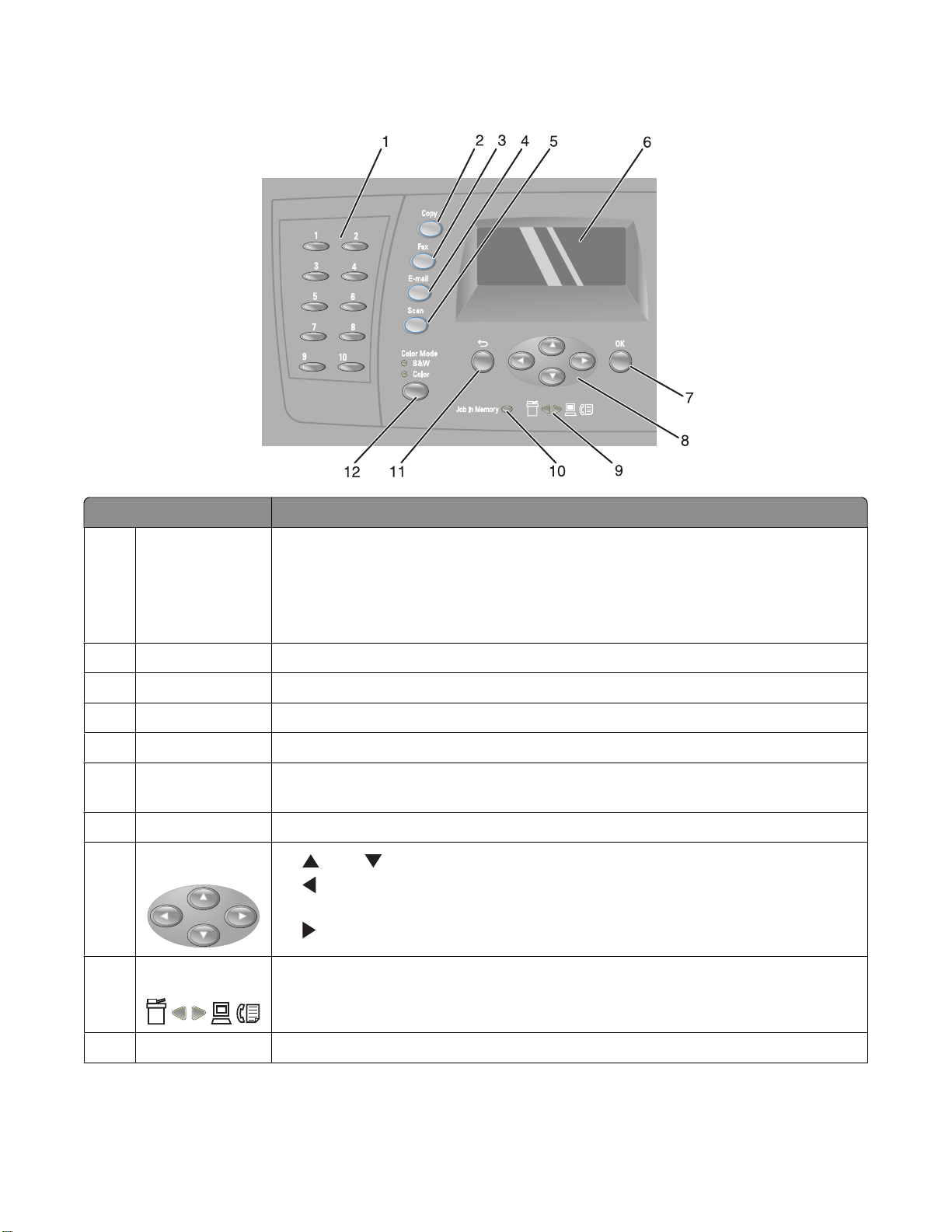
프린터 제어판에 대한 이해
프린터 제어판 항목 설명
빠른 액세스 패널 빠른 액세스 패널의 버튼을 누르면 사전 프로그래밍된 팩스 번호에 바로 액세스
1
할 수 있습니다. 팩스 번호에 원터치로 액세스할 수 있도록 빠른 다이얼 디렉토리
에 최대 10개의 항목을 저장할 수 있습니다.
참고: 프린터 제어판, 내장 웹 서버 또는 주소록 편집기를 사용하여 빠른 다이얼
항목을 설정할 수 있습니다
.
Copy(복사
2
Fax(팩스) 팩스 모드를 활성화합니다.
3
E-Mail(이메일) 이메일 모드를 활성화합니다.
4
스캔 스캔 모드를 활성화합니다
5
디스플레이 프린터의 현재 상태를 설명하고 해결해야 하는 프린터 문제를 나타내는 메시지를
6
확인 메뉴 선택항목 및 설정을 수용합니다.
7
탐색 버튼
8
)
복사 모드를 활성화합니다
표시합니다
.
• 또는 을 눌러 메뉴 목록을 스크롤합니다
.
.
.
• 을 눌러 메뉴를 뒤로 스크롤하거나 Walk-Up(워크업) 기능 메뉴를 표시합니
.
다
• 을 눌러 메뉴의 앞으로 스크롤합니다
화살표 불빛 프린터 내부로 또는 외부로 데이터의 흐름을 표시합니다
9
작업 표시기 불빛 불빛이 들어올 경우 프린터 메모리에 팩스 작업이 있음을 나타냅니다
10
.
.
.
프린터에 대해 알아보기
16
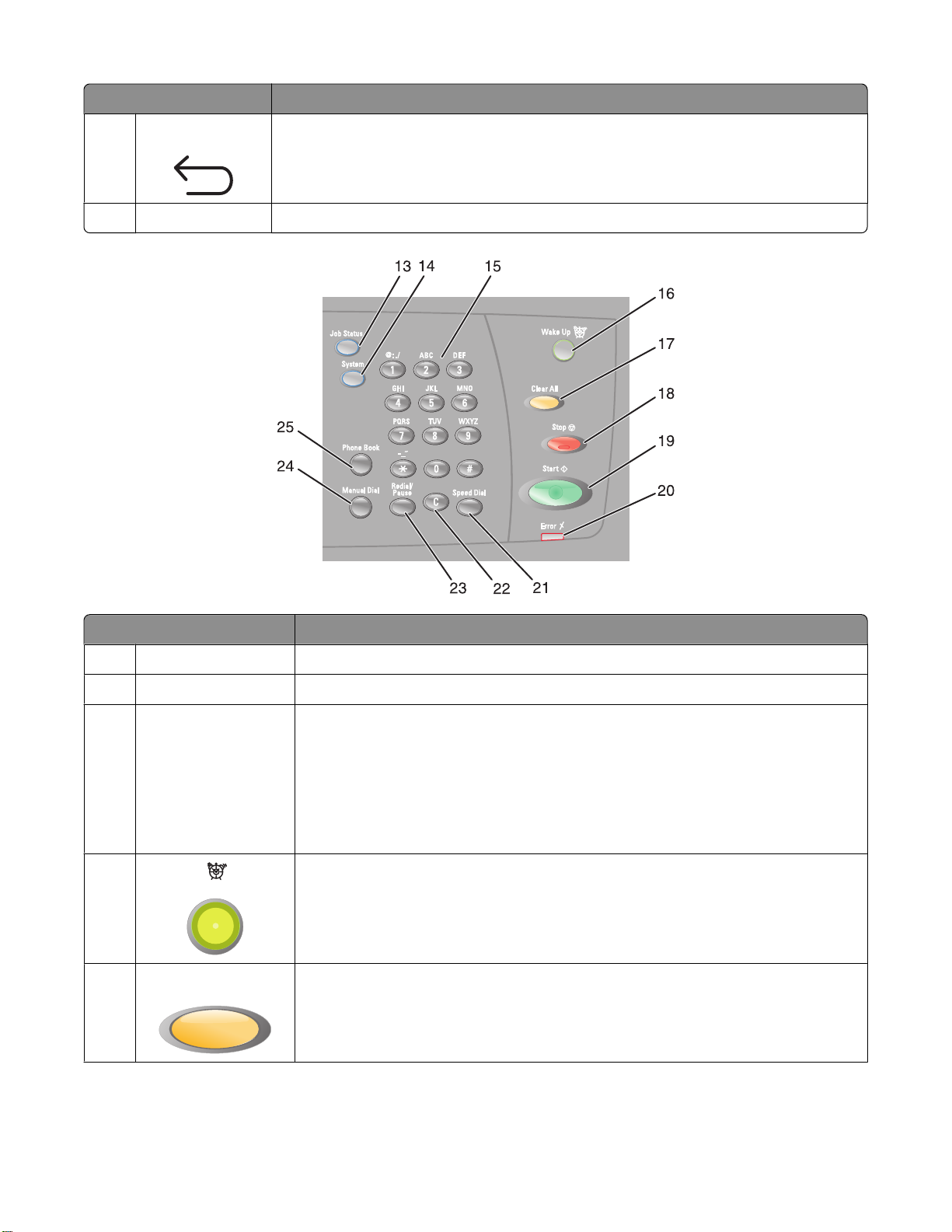
프린터 제어판 항목 설명
Back(뒤) 이전 메뉴로 되돌아갑니다.
11
컬러 모드 복사, 팩스 또는 스캔 작업에 대해 컬러와 흑백 모드 사이를 전환합니다
12
제어판 항목 설명
작업 상태 활성 작업 상태 및 Walk-Up(워크업) 인쇄 작업을 선택하려면 누릅니다.
13
.
시스템 디스플레이를 설정 메뉴로 전환합니다
14
키패드 복사 모드: 복사 또는 인쇄하려는 매수를 입력합니다
15
팩스 모드
• 팩스 번호를 입력합니다
:
.
• 단축 다이얼 목록을 만들 때 문자를 선택합니다
.
.
.
• 숫자를 입력하여 디스플레이에 표시되는 날짜 및 시간을 입력하거나 편집
합니다
16
웨이크업
모두 지우기 기본 메뉴로 돌아가려면 한 번 누릅니다. 모든 작업 설정은 공장 출하시 기본
17
이 불빛은 전원 절약 모드에서 켜집니다
(웨이크업)을 누릅니다.
참고: 프린터가 전원 절약 모드에 있을 경우 다른 프린터 제어판 기능은 작동
하지 않습니다
설정으로 다시 설정됩니다
.
. 전원 절약 모드를 나가려면
.
.
Wake Up
프린터에 대해 알아보기
17
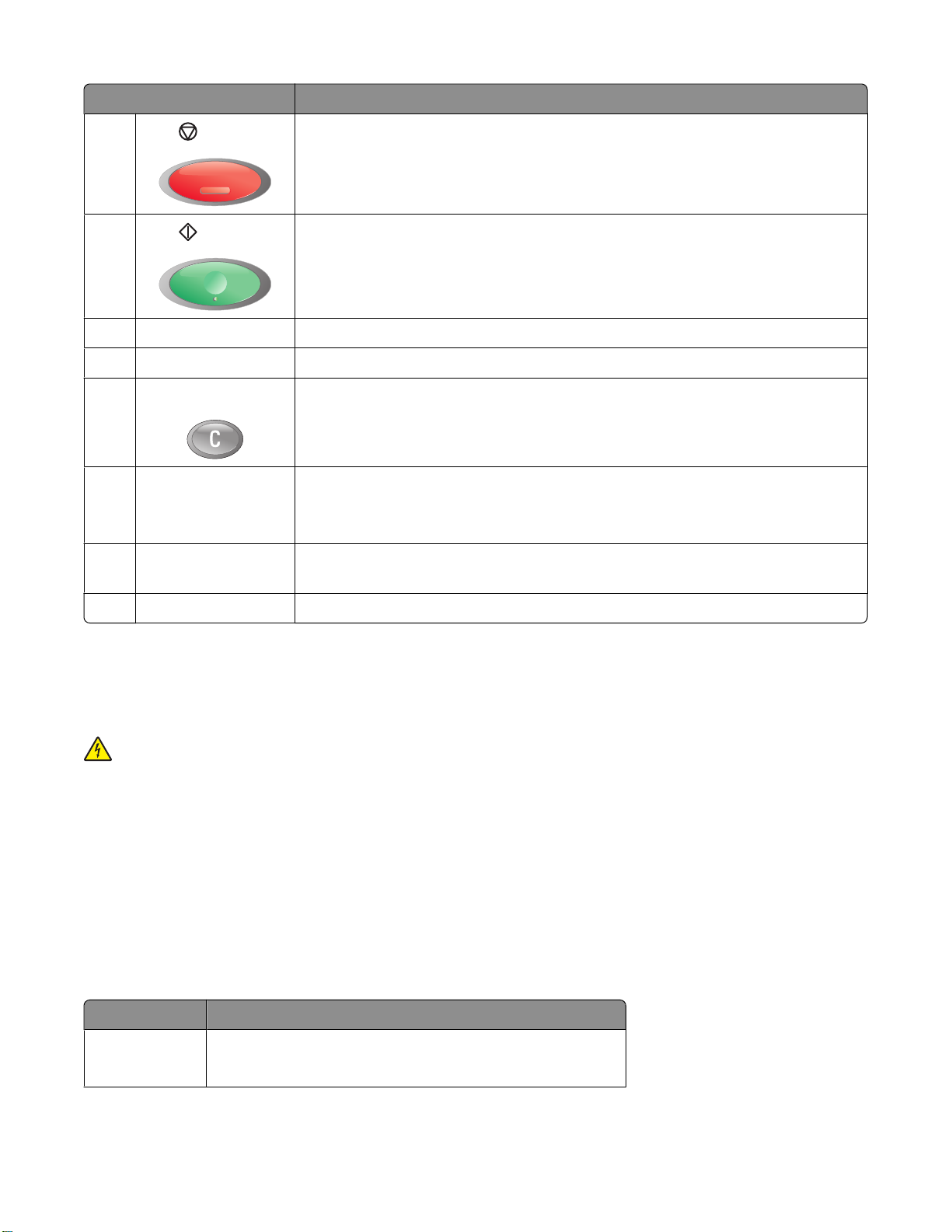
제어판 항목 설명
18
중지
19
시작
오류 빨간색 불빛은 오류 상황을 나타냅니다
20
단축 다이얼 그룹 또는 개인 팩스 전화 번호 디렉토리에 액세스하려면 누릅니다.
21
지우기 버튼 버튼을 누를 때마다 하나의 문자를 삭제합니다
22
다시 걸기/일시 중지
23
작업을 수행하고 있을 때 프린터를 다시 설정합니다.
복사, 스캔 또는 팩스 작업을 시작하려면 누릅니다
.
입력할 때 이 버튼을 사용합니다
.
• 입력된 마지막 팩스 번호로 다이얼링합니다
.
. 이메일 주소 및 전화 번호를
(다시 걸기).
• 외선을 대기하거나 자동 응답 시스템으로 연결되도록 전화 걸 번호에 일시
중지를 삽입합니다
수동 다이얼 팩스 작업 시 이 버튼을 눌러 영숫자 키패드를 사용하여 팩스 번호를 빠르게
24
입력할 수 있습니다
.
.
폰북 팩스 및 이메일 주소록에 액세스하려면 누릅니다
25
.
프린터에서 팩스 전송 준비
다음 연결 방법은 모든 국가 또는 지역에서 적용되지 않을 수 있습니다.
주의—감전 위험: 천둥 번개가 칠 때는 팩스 기능을 사용하지 마십시오. 천둥 번개가 칠 때 이 제품을 설
치하거나 전원 공급 코드 또는 전화선 등을 연결하지 마십시오.
팩스 연결 선택
프린터를 전화, 자동 응답기 또는 컴퓨터 모뎀과 같은 장치와 연결할 수 있습니다.
참고: 프린터는 벽면 잭에 직접 연결되었을 때 최상으로 작동하는 아날로그 장치입니다
한 것처럼 프린터를 통과하여 기타 장치(예: 전화 또는 자동 응답기)를 연결할 수 있습니다. ISDN, DSL 또
는 ADSL 같은 디지털 연결을 원하는 경우, 타사 장치(예: DSL 필터)가 필요합니다.
프린터를 컴퓨터에 연결할 필요는
프린터를 다른 장치에 연결할 수 있습니다. 프린터를 설치하는 가장 좋은 방법은 다음 표를 참조하십시오.
장치 이점
• 프린터
컴퓨터를 사용하지 않고 팩스를 전송 및 수신합니다
없지만
팩스를 전송 및 수신하려면 전화선에
.
연결해야 합니다
• 전화선
. 설치 단계에서 설명
.
프린터에 대해 알아보기
18
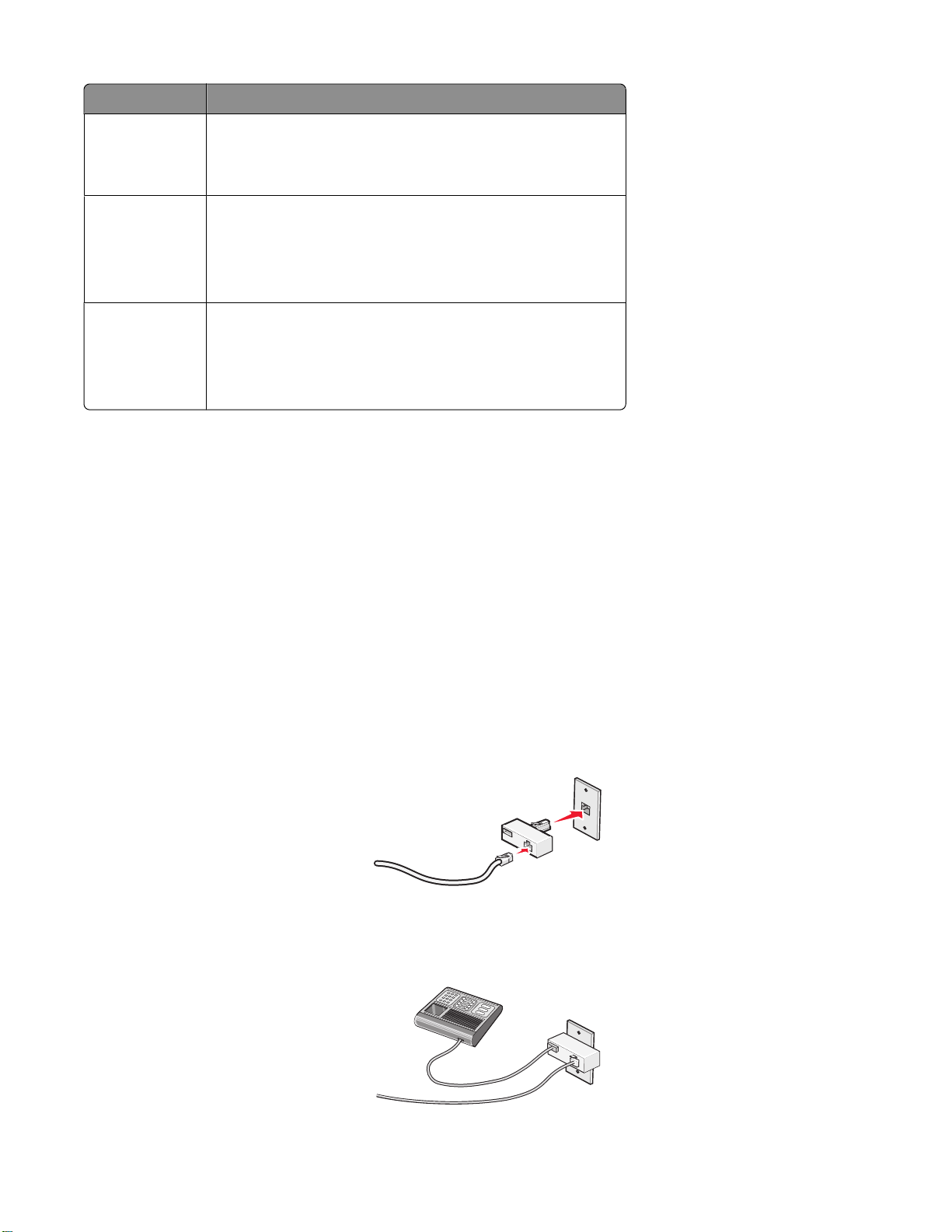
장치 이점
• 프린터
• 전화
• 팩스선을 일반 전화선으로 사용합니다.
• 컴퓨터를 사용하지 않고 팩스를 전송 및 수신합니다.
• 전화선 2개
• 프린터
들어오는 음성 메시지 및 팩스를 수신합니다
• 전화
• 자동 응답기
• 전화선
• 프린터
3개
컴퓨터 또는 프린터를 사용하여 팩스를 전송합니다.
• 전화
• 컴퓨터 모뎀
• 전화선 3개
RJ11 어댑터 사용
국가/지역
• 영국
• 아일랜드
• 핀란드
• 노르웨이
• 덴마크
• 이탈리아
• 스웨덴
• 네덜란드
• 프랑스
• 포르투갈
.
일부 국가/지역에서 프린터를 자동 응답기, 전화, 기타 통신 장비에 연결하려면 프린터 포장 상자에 포함된
전화선 어댑터를 사용하십시오.
참고: DSL 을 사용하는 경우 팩스 기능이 제대로 작동하지 않을 수도 있으므로 스플리터를 사용하는 프린터
에 연결하지 마십시오
.
1 어댑터를 프린터와 함께 제공된 전화 코드에 연결하십시오.
참고: 그림은 영국용 어댑터입니다. 어댑터의 모양은 그림과 다를 수 있으나 해당 지역의 전화 콘센트에
는 맞을 것입니다.
2 사용할 통신 장비의 전화선을 어댑터의 왼쪽 콘센트에 연결하십시오.
프린터에 대해 알아보기
19
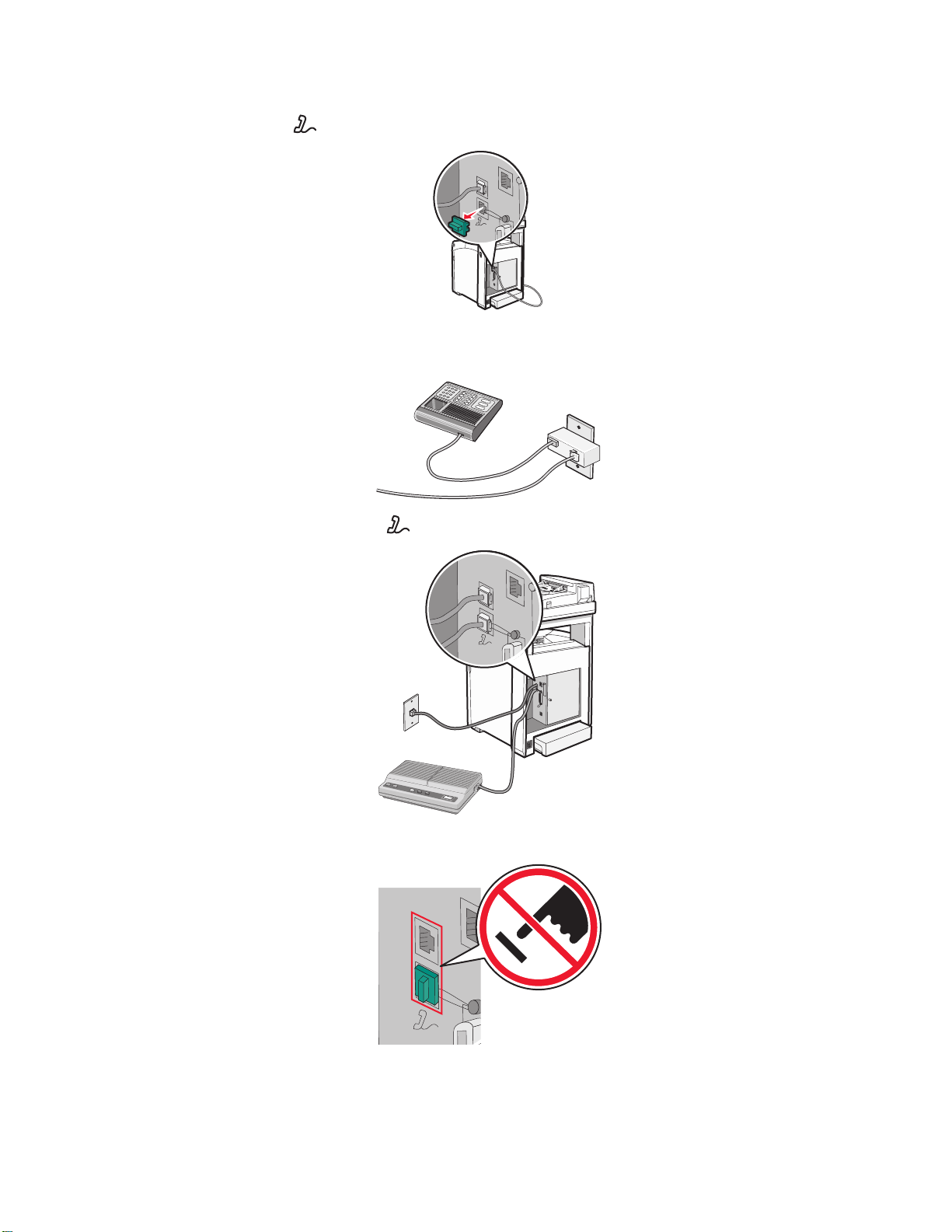
미국형(RJ11) 전화선을 사용하는 통신 장비인 경우, 다음 단계에 따라 장비를 연결하십시오.
1 프린터 뒷면의 EXT 포트 에서 플러그를 뽑습니다.
FAX
참고: 이 플러그를 뽑으면 해당 어댑터로 프린터에 연결한 특정 국가 또는 지역용 장비가 제대로 작동하
지 않습니다
.
2 통신 장비를 프린터 뒷면의 EXT 포트 에 직접 연결합니다.
FAX
경고—손상 위험: 팩스의 송수신 시 그림에 표시한 부분의 케이블이나 프린터를 만지지 마십시오.
FAX
프린터에 대해 알아보기
20
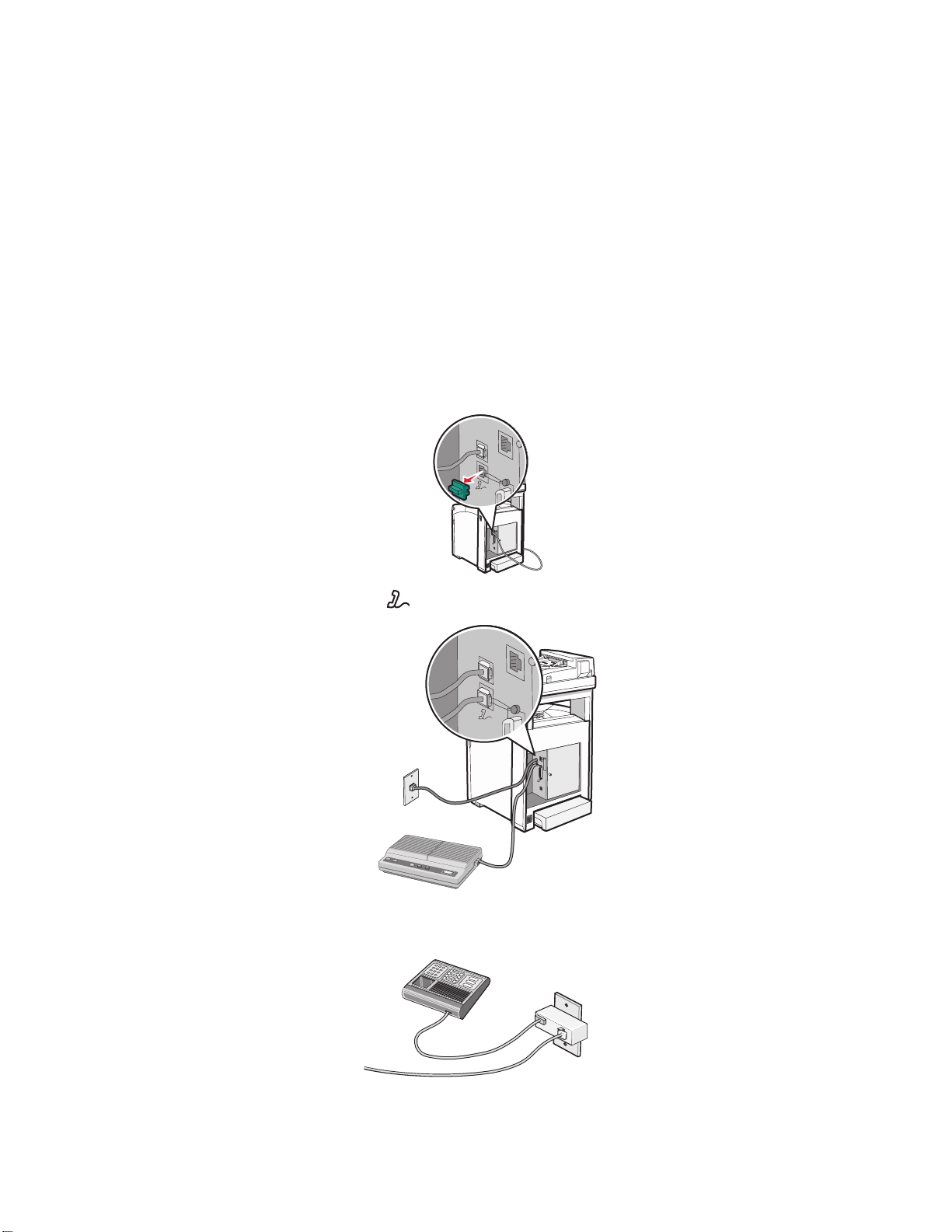
국가/지역
• 사우디 아라비아
• UAE
• 이집트
• 불가리아
• 체코
• 벨기에
• 오스트레일리아
• 남아프리카
• 이스라엘
• 헝가리
• 폴란드
• 루마니아
• 러시아
• 슬로베니아
• 스페인
• 터키
• 그리스
전화, 자동 응답기, 기타 통신 장비를 프린터에 연결하려면 다음과 같이 하십시오.
1 프린터 뒷면에서 플러그를 뽑습니다.
FAX
2 통신 장비를 프린터 뒷면의 EXT 포트 에 직접 연결합니다.
FAX
참고: 이 플러그를 뽑으면 해당 어댑터로 프린터에 연결한 특정 국가 또는 지역용 장비가 제대로 작동하지
않습니다
.
프린터에 대해 알아보기
21
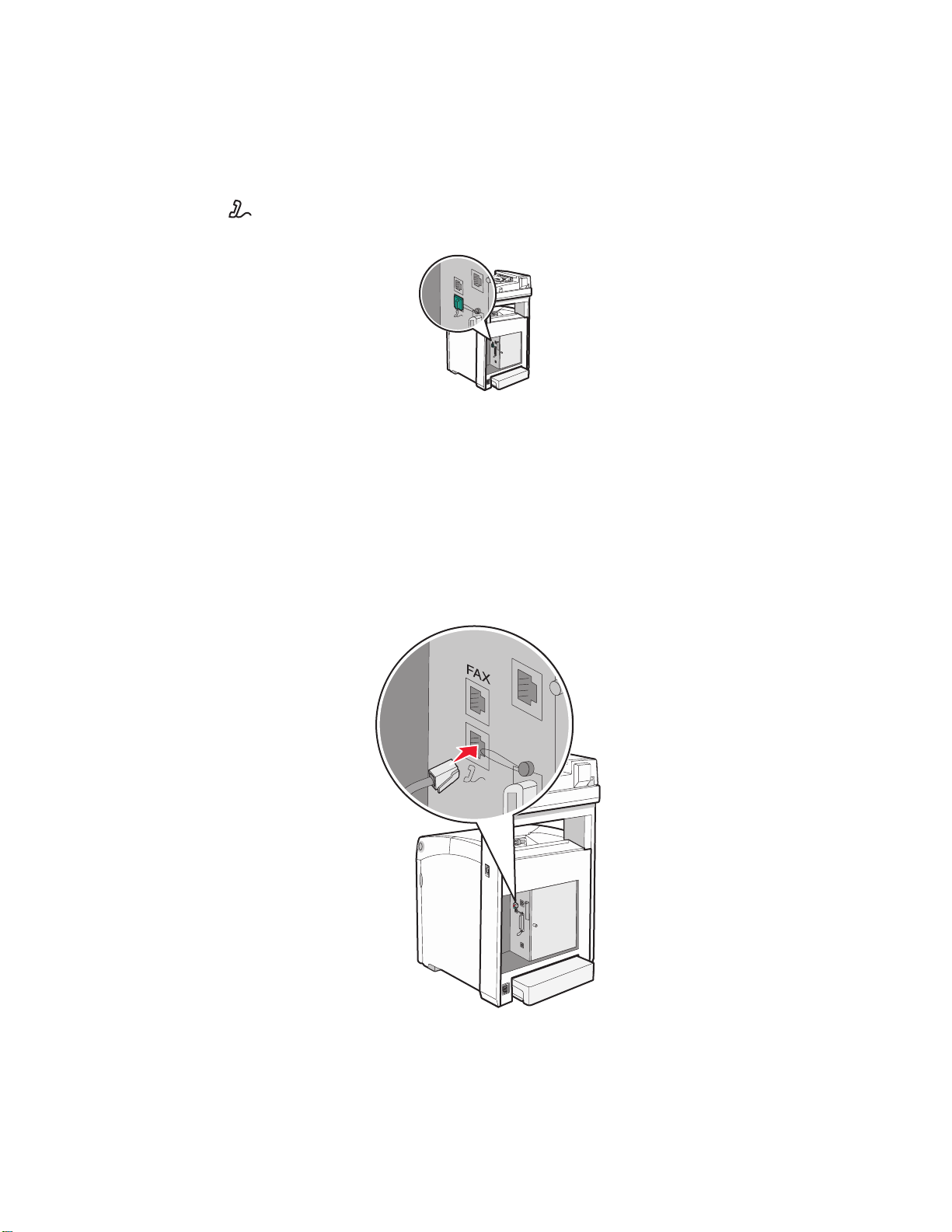
국가/지역
• 독일
• 오스트리아
• 스위스
프린터의 EXT 포트
다.
참고: 이 플러그를 뽑지 마십시오. 플러그를 제거하면 사용 중인 기타 통신 장비(예:
동하지 않을 수 있습니다
에 플러그가 장착되어 있습니다. 이 플러그는 프린터의 올바른 작동에 필요한 것입니
FAX
전화, 자동 응답기)가 작
.
전화기용 벽면 잭에 직접 연결
전화기용 벽면 잭에 프린터를 직접 연결하여 컴퓨터를 사용하지 않고 복사하거나 팩스를 송신 및 수신합니
다.
1 전화선과 전화기용 벽면 잭이 있는지 확인합니다.
2 전화선의 한쪽 끝을 프린터의 FAX 포트에 꽂습니다.
프린터에 대해 알아보기
22
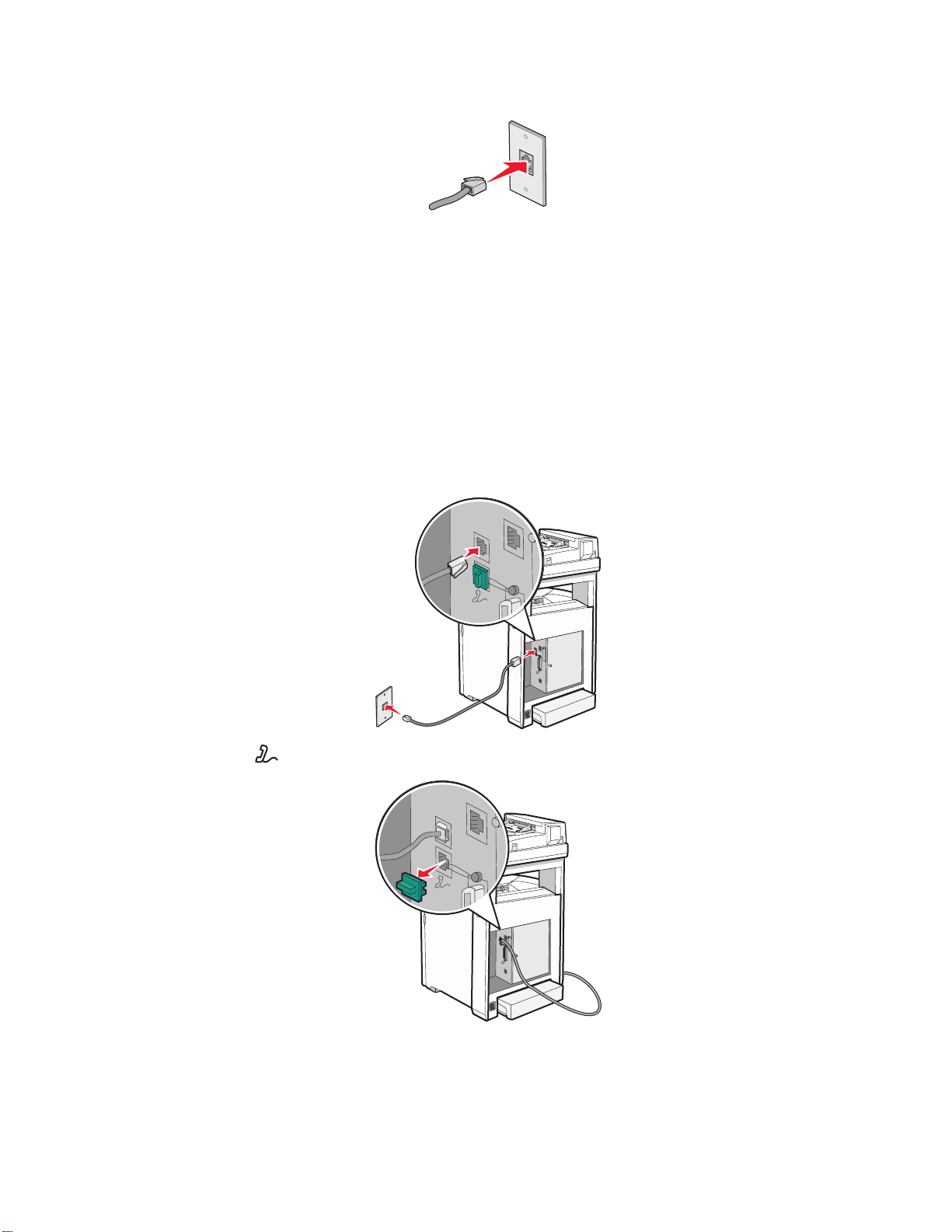
3 전화선의 다른 쪽 끝을 작동하는 전화기용 벽면 잭에 꽂습니다.
전화 연결
팩스선을 일반 전화선으로 사용하려면 전화를 프린터에 연결하십시오. 그런 다음 전화기의 위치에 상관없이
컴퓨터를 사용하지 않고 복사를 하거나 팩스를 전송 및 수신할 수 있도록 프린터를 설치하십시오.
참고: 설치 단계는 국가 또는 지역에 따라 다를 수 있습니다
.
1 다음 항목이 모두 있는지 확인하십시오.
• 전화기
• 전화선 2개
• 전화기용 벽면 잭
2 전화선 하나를 프린터의 FAX 포트에 연결한 다음 작동하는 전화기용 벽면 잭에 꽂습니다.
FAX
3 프린터의 EXT 포트 에서 보호 플러그를 제거합니다.
FAX
프린터에 대해 알아보기
23
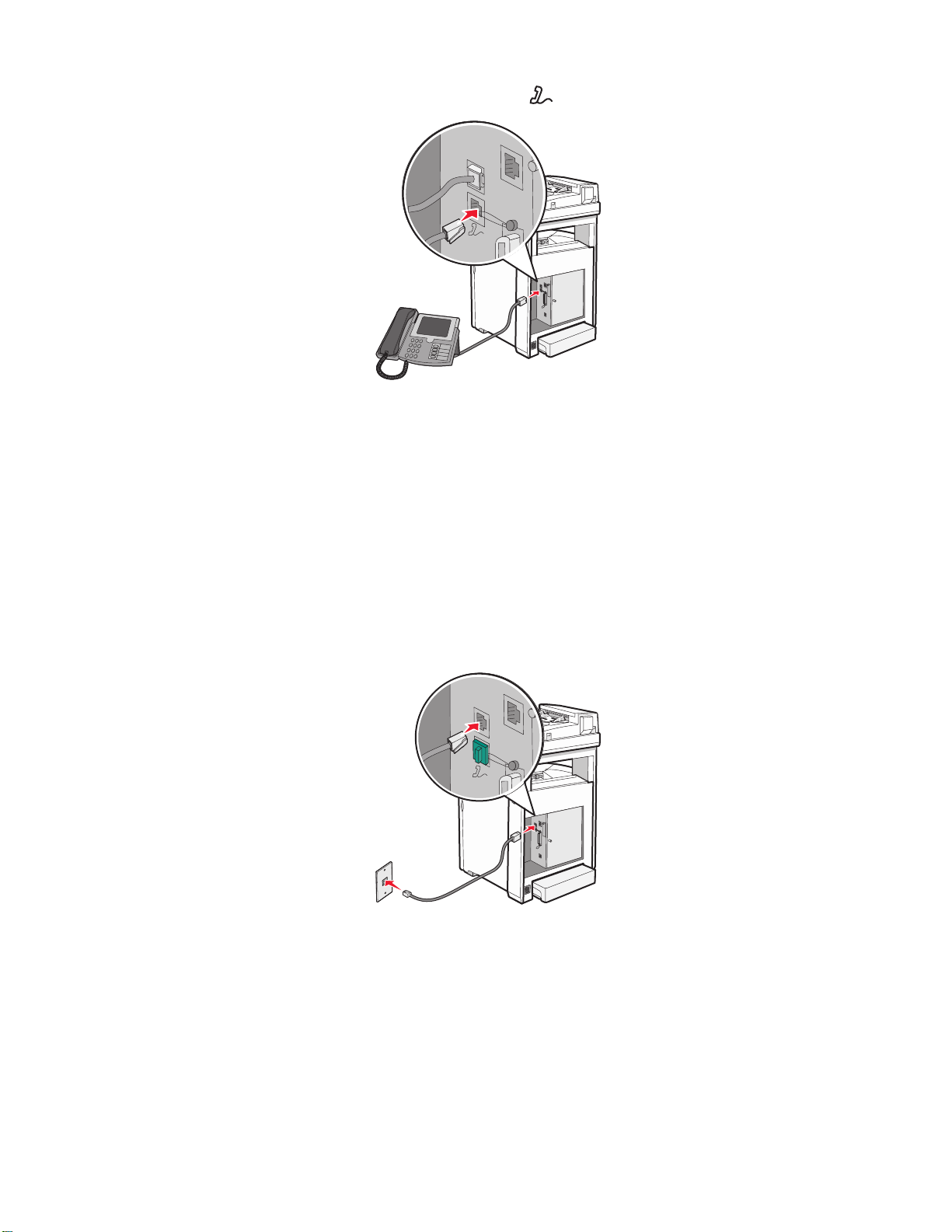
4 다른 전화선을 전화기에 연결한 다음 프린터의 EXT 포트 에 꽂습니다.
FAX
응답 장치에 연결
들어오는 음성 메시지 및 팩스를 수신하려면 응답 장치를 프린터에 연결합니다.
참고: 설치 단계는 국가 또는 지역에 따라 다를 수 있습니다.
1 다음 항목이 모두 있는지 확인하십시오.
• 전화기
• 응답 장치
• 전화선 3개
• 전화기용 벽면 잭
2 전화선 하나를 프린터의 FAX 포트에 연결한 다음 작동하는 전화기용 벽면 잭에 꽂습니다.
FAX
프린터에 대해 알아보기
24
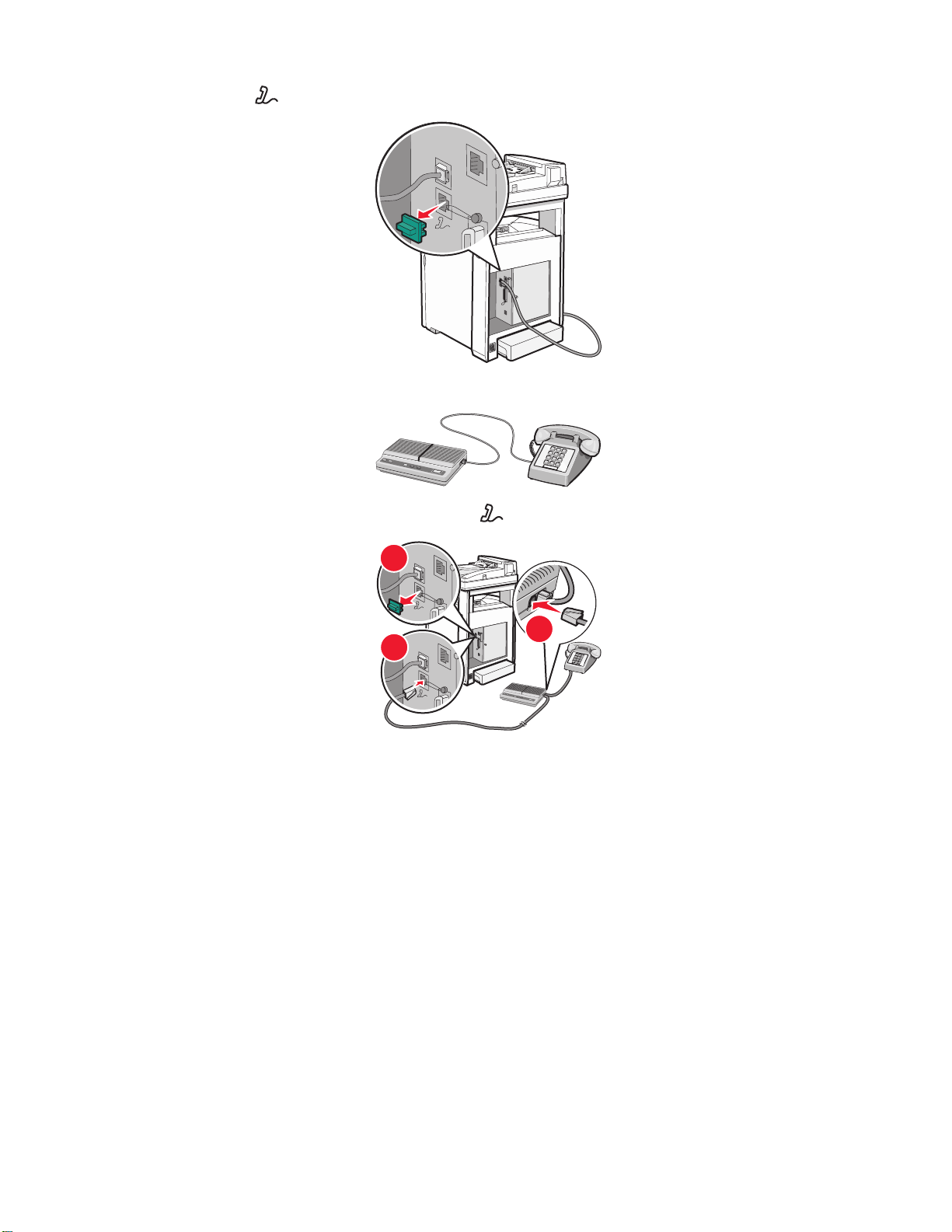
3 프린터의 EXT 포트 에서 보호 플러그를 제거합니다.
FAX
4 전화기의 두 번째 전화선을 응답 장치에 연결합니다.
5 응답 장치의 세 번째 전화선을 프린터의 EXT 포트 에 연결합니다.
FAX
1
2
FAX
3
모뎀이 있는 컴퓨터에 연결
소프트웨어 프로그램으로 팩스를 전송하려면 프린터를 모뎀이 있는 컴퓨터에 연결합니다.
참고: 설치 단계는 국가 또는 지역에 따라 다를 수 있습니다
1 다음 항목이 모두 있는지 확인하십시오.
• 전화기
• 모뎀이 있는 컴퓨터
• 전화선 3개
• 전화기용 벽면 잭
.
프린터에 대해 알아보기
25
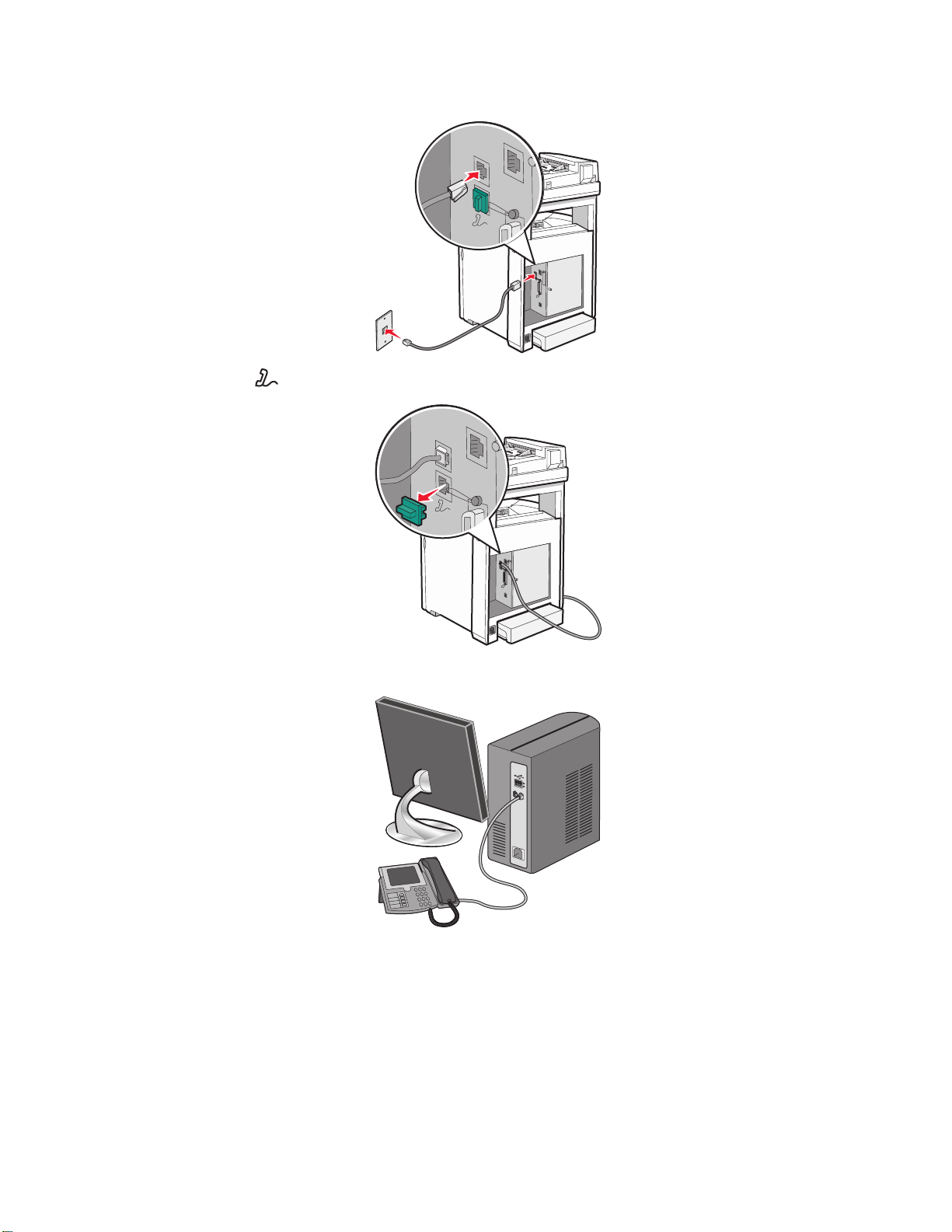
2 전화선 하나를 프린터의 FAX 포트에 연결한 다음 작동하는 전화기용 벽면 잭에 꽂습니다.
FAX
3 프린터의 EXT 포트 에서 보호 플러그를 제거합니다.
FAX
4 전화기의 두 번째 전화선을 컴퓨터 모뎀에 연결합니다.
프린터에 대해 알아보기
26
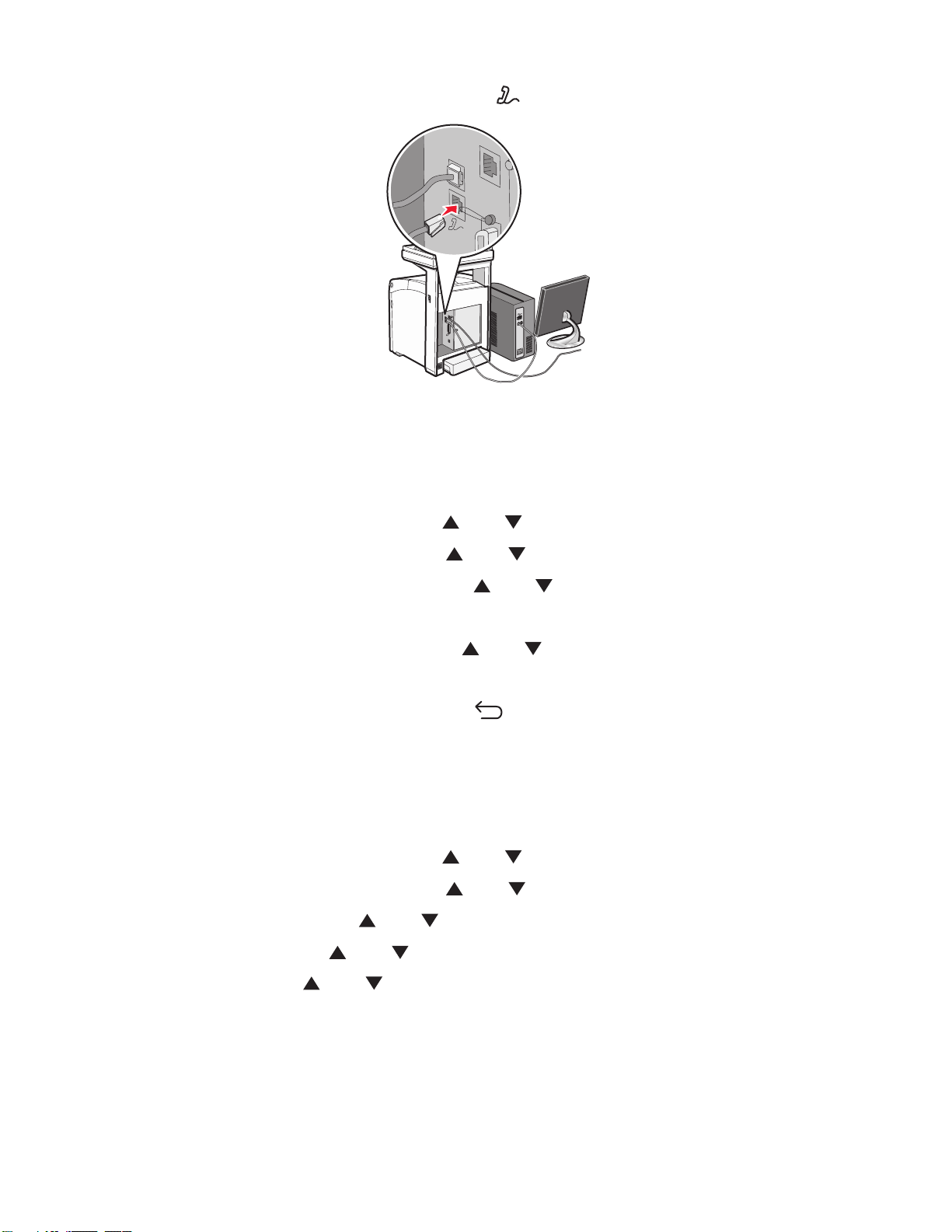
5 컴퓨터 모뎀의 세 번째 전화선을 프린터의 EXT 포트 에 연결합니다.
FAX
보내는 팩스 이름 및 번호 설정
1 프린터가 켜져 있고 Select Function(기능 선택)이 나타나는지 확인합니다.
2 프린터 제어판에서 System(시스템)을 누릅니다.
3 Admin Menu(관리자 메뉴)가 나타날 때까지 또는 을 반복해서 누른 후 OK(확인)를 누릅니다.
4 Fax Settings(팩스 설정)가 나타날 때까지 또는 을 반복해서 누른 후 OK(확인)를 누릅니다.
5 Your Fax Number(팩스 번호)가 나타날 때까지 또는 을 반복해서 누른 후 OK(확인)를 누릅니다.
6 키패드를 사용하여 팩스 번호를 입력한 후 OK(확인)를 누릅니다.
7 Company Name(컴퓨터 이름)이 나타날 때까지 또는 을 반복해서 누른 후 OK(확인)를 누릅니다.
8 키패드를 사용하여 사용자 이름을 입력한 후 OK(확인)를 누릅니다.
9 Select Function(기능 선택)이 나타날 때까지 을 반복해서 누릅니다.
국가 코드 설정
1 프린터가 켜져 있고 Select Function(기능 선택)이 나타나는지 확인합니다.
2 프린터 제어판에서 System(시스템)을 누릅니다.
3 Admin Menu(관리자 메뉴)가 나타날 때까지 또는 을 반복해서 누른 후 OK(확인)를 누릅니다.
4 Fax Settings(팩스 설정)가 나타날 때까지 또는 을 반복해서 누른 후 OK(확인)를 누릅니다.
5 Country(국가)가 나타날 때까지 또는 을 반복해서 누른 후 OK(확인)를 누릅니다.
6 국가 또는 지역을 선택하려면 또는 을 반복해서 누른 후 OK(확인)를 누릅니다.
7 Yes(예)가 나타날 때까지 또는 을 반복해서 누른 후 OK(확인)를 누릅니다.
프린터가 자동으로 다시 시작되고 Select Function(기능 선택)이 나타납니다.
프린터에 대해 알아보기
27
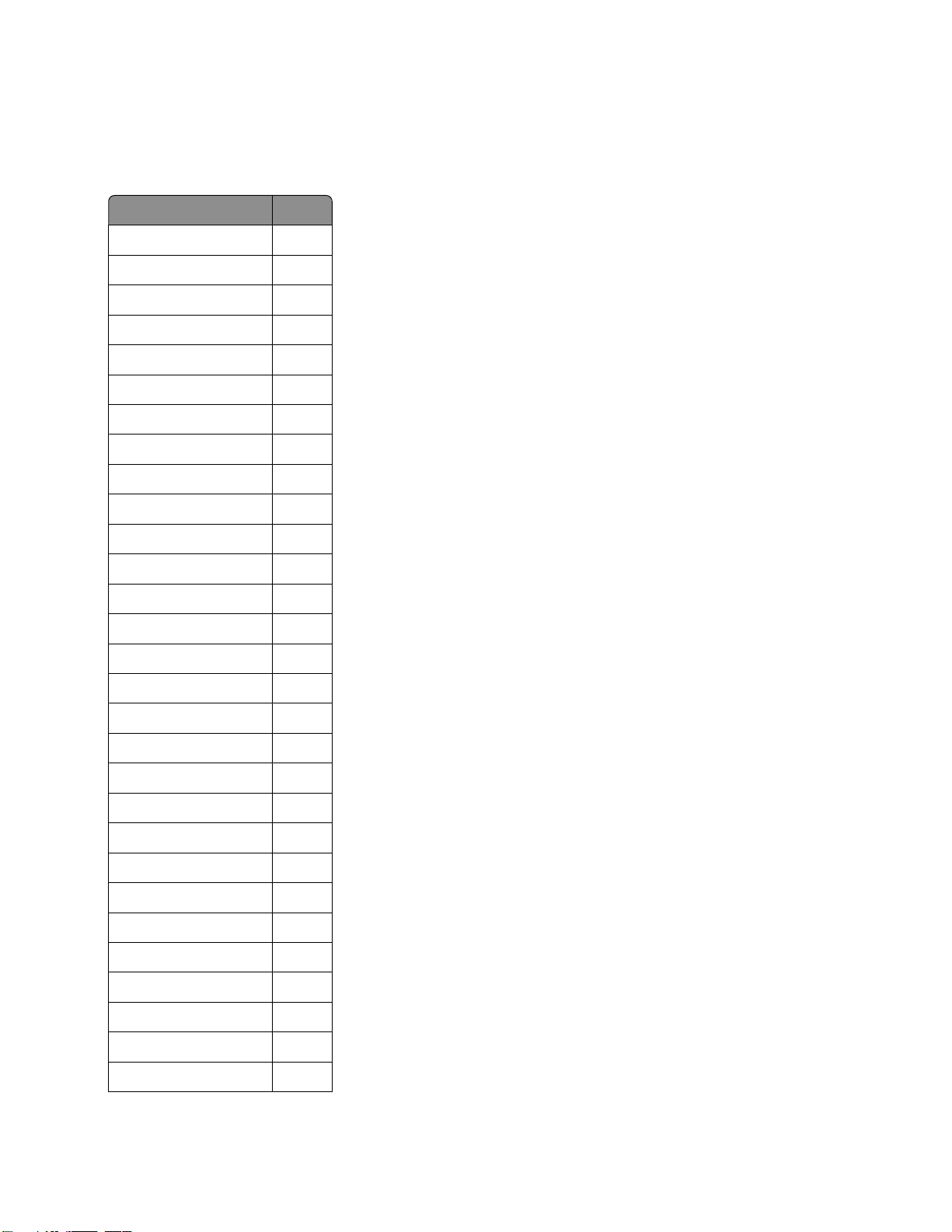
참고:
• 국가 코드가 변경되면 팩스 및 주소록 설정이 지워집니다.
• 국가 또는 지역이 국가 메뉴에 나타나지 않을 경우 다음 표를 사용하여 선택할 국가 또는 지역을 결
정합니다.
거주 지역 선택
알제리 프랑스
오스트리아 프랑스
바베이도스 미국
벨로루시 미국
불가리아 프랑스
컬럼비아 미국
코스타리카 미국
크로아티아 프랑스
키프로스 프랑스
에콰도르 미국
이집트 프랑스
엘살바도르 미국
에스토니아 프랑스
핀란드 프랑스
그리스 프랑스
괌 미국
과테말라 미국
온두라스 미국
헝가리 프랑스
아이슬란드 프랑스
이스라엘 프랑스
요르단 프랑스
쿠웨이트 프랑스
라트비아 프랑스
레바논 프랑스
리히텐슈타인 프랑스
리투아니아 프랑스
말레이시아 브라질
몰타 미국
프린터에 대해 알아보기
28
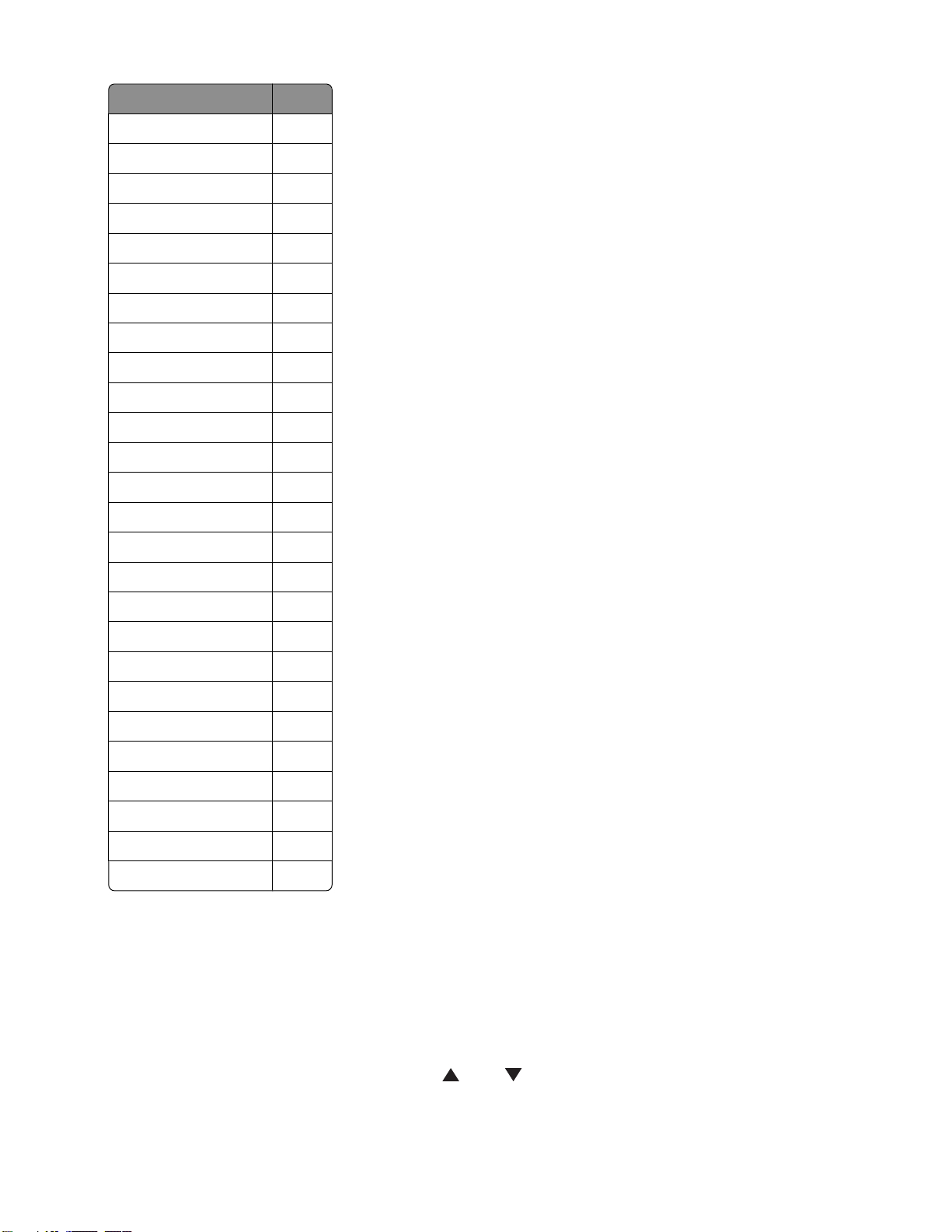
거주 지역 선택
모로코 프랑스
니카라과 미국
나이지리아 프랑스
노르웨이 프랑스
오만 프랑스
파나마 미국
파라과이 미국
페루 미국
포르투갈 프랑스
푸에르토리코 미국
카타르 프랑스
루마니아 프랑스
사우디아라비아 프랑스
세르비아 몬테네그로 프랑스
세네갈 프랑스
싱가포르 미국
슬로바키아 프랑스
슬로베니아 프랑스
스리랑카 프랑스
트리니다드 토바고 미국
튀니지 프랑스
아랍에미리트 연방 프랑스
우루과이 미국
베네수엘라 미국
베트남 프랑스
버진 제도 미국
날짜 설정
전송하는 팩스마다 올바른 날짜가 인쇄되도록 날짜를 설정할 수 있습니다. 정전되는 경우 날짜를 다시 설정
해야 할 수 있습니다. 날짜를 설정하려면 다음과 같이 하십시오.
1 프린터가 켜져 있고 Select Function(기능 선택)이 나타나는지 확인합니다.
2 프린터 제어판에서 System(시스템)을 누릅니다.
3 Admin Menu(관리자 메뉴)가 나타날 때까지 또는 을 반복해서 누른 후 OK(확인)를 누릅니다.
프린터에 대해 알아보기
29
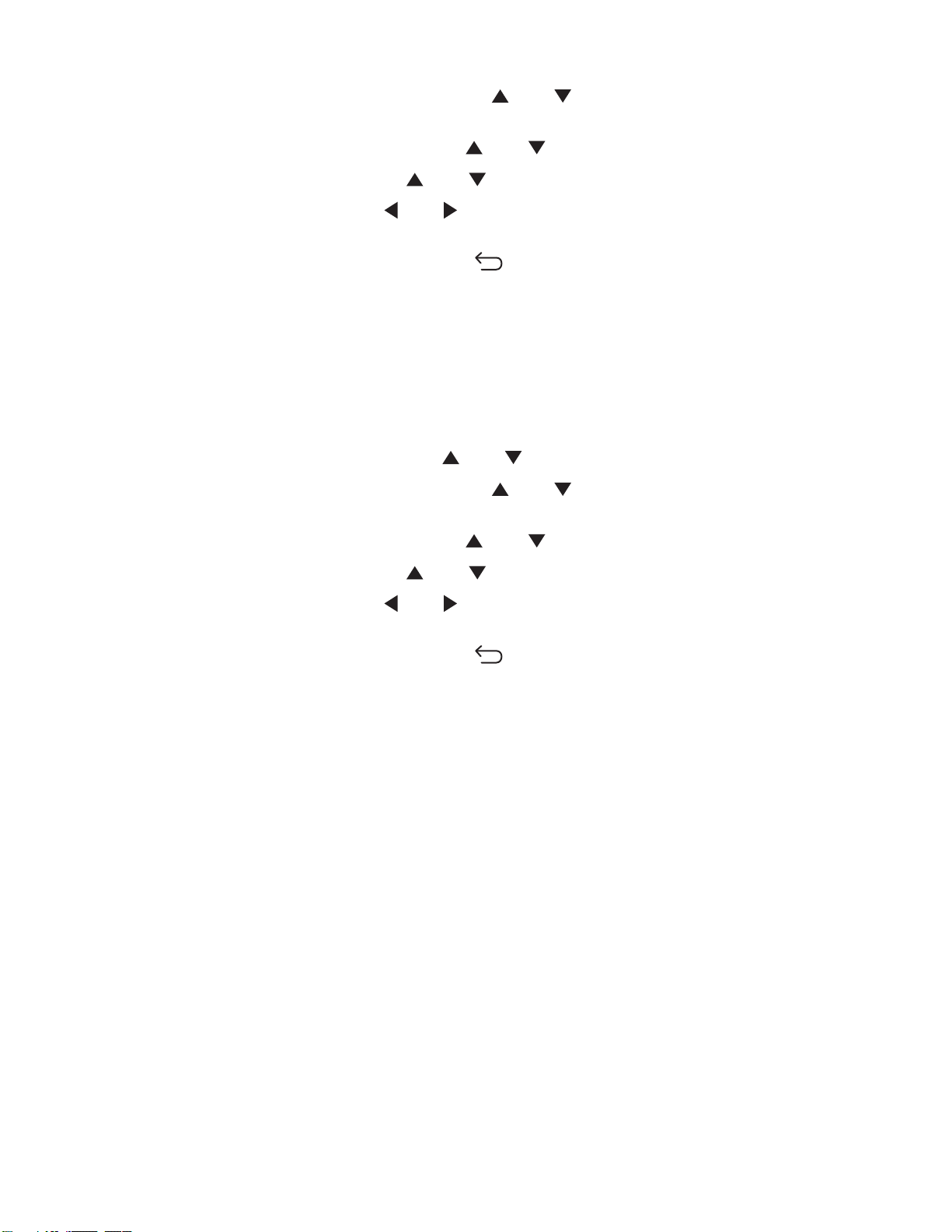
4 System Settings(시스템 설정)가 나타날 때까지 또는 을 반복해서 누른 후 OK(확인)를 누릅니
다.
5 Clock Settings(시계 설정)가 나타날 때까지 또는 을 반복해서 누른 후 OK(확인)를 누릅니다.
6 Set Date(날짜 설정)가 나타날 때까지 또는 을 반복해서 누른 후 OK(확인)를 누릅니다.
7 키패드를 사용하여 날짜를 입력한 후 또는 을 눌러 다음 숫자로 이동합니다. 날짜를 입력한 후
OK(확인)를 누릅니다.
8 Select Function(기능 선택)이 나타날 때까지 을 반복해서 누릅니다.
시간 설정
전송하는 팩스마다 올바른 시간이 인쇄되도록 시간을 설정할 수 있습니다. 정전되는 경우 시간을 다시 설정
해야 할 수 있습니다. 시간을 설정하려면 다음과 같이 하십시오.
1 프린터가 켜져 있고 Select Function(기능 선택)이 나타나는지 확인합니다.
2 프린터 제어판에서 System(시스템)을 누릅니다.
3 Admin Menu(관리자 메뉴)가 나타날 때까지 또는 을 반복해서 누른 후 OK(확인)를 누릅니다.
4 System Settings(시스템 설정)가 나타날 때까지 또는 을 반복해서 누른 후 OK(확인)를 누릅니
다.
5 Clock Settings(시계 설정)가 나타날 때까지 또는 을 반복해서 누른 후 OK(확인)를 누릅니다.
6 Set Time(시간 설정)이 나타날 때까지 또는 을 반복해서 누른 후 OK(확인)를 누릅니다.
7 키패드를 사용하여 시간을 입력한 후 또는 을 눌러 다음 숫자로 이동합니다. 시간을 입력한 후
OK(확인)를 누릅니다.
8 Select Function(기능 선택)이 나타날 때까지 을 반복해서 누릅니다.
팩스 및 스캔 소프트웨어에 대한 이해
주소록 편집기에 대한 이해
주소록 편집기는 프린터에 저장된 주소록 항목의 수정을 위한 편리한 인터페이스를 제공합니다. 편집기를
사용하여 다음을 만들 수 있습니다.
• 팩스 항목
• 이메일 항목
• 서버 항목
프로그램을 시작할 때 프린터가 USB 케이블로 연결된 경우 주소록 편집기가 프린터 주소록을 읽습니다. 항
목을 생성, 편집 및 삭제할 수 있습니다. 변경 후 업데이트된 주소록을 프린터나 컴퓨터에 저장할 수 있습니
다.
주소록 편집기는
소프트웨어 및 설명서
CD 에서 설치할 수 있습니다. Windows 및 Macintosh 용이 있습니다.
익스프레스 스캔 관리자에 대한 이해
익스프레스 스캔 관리자는 USB 케이블을 통해 프린터에서 컴퓨터로 전송되는 스캔 작업을 처리합니다. 스
캔이 프린터에서 컴퓨터로 전송될 때 익스프레스 스캔 관리자가 스캔 작업을 자동으로 관리합니다.
프린터에 대해 알아보기
30

컴퓨터로 스캔하기 전에 익스프레스 스캔 관리자를 시작하여 스캔 설정을 구성해야 합니다. 이미지 유형, 해
상도, 용지 크기 및 출력 대상의 설정을 지정할 수 있습니다.
익스프레스 스캔 관리자는 Software and Documentation(
다.
소프트웨어 및 설명서)
CD 에서 설치할 수 있습니
프린터에 대해 알아보기
31

옵션 설치
550장 용지함 설치
프린터에 옵션 용지함이 지원되므로 용지 550장을 추가로 급지할 수 있습니다.
주의—감전 위험: 프린터를 설치한 후에 옵션 550장 용지함을 설치하는 경우, 계속하기 전에 프린터의
전원을 끄고 전원 코드를 뽑으십시오
1 550장 용지함의 포장을 풀고 포장재를 제거합니다.
2 용지함 하우징의 아래 모서리에 고정 받침대를 설치합니다. 각 받침대는 특정 모서리에 맞게 조정합니다.
.
3 프린터를 놓을 위치에 용지함을 놓습니다.
4 프린터와 550장 용지함을 맞춘 다음 프린터를 내려 놓습니다.
옵션 설치
32

프린터에 550장 용지함 고정
1 손잡이를 잡고 표준 급지대(급지대 2)를 당겨서 빼냅니다. 급지대를 완전히 제거합니다.
2 동전이나 유사한 물체를 사용하여 급지대와 함께 제공된 나사 2개를 연결하고 조입니다.
옵션 설치
33

3 급지대를 정렬한 후 삽입합니다.
옵션 설치
34

멀티프로토콜 네트워크 카드 설치
시스템 보드에는 옵션 멀티프로토콜 네트워크 카드에 대한 연결이 한 개 있습니다.
주의—감전 위험: 프린터를 설치한 후 네트워크 카드를 설치하는 경우
서 전원 코드를 뽑은 후 설치를 진행하십시오
경고—손상 위험: 시스템 보드 전기 부품은 정전기로 인해 쉽게 손상될 수 있습니다. 정전기 발생 예방을 위
해 프린터의 금속판을 만진 후 시스템 보드 전자 부품이나 커넥터를 만지십시오
.
, 프린터 전원을 끄고 벽 콘센트에
.
1 시스템 보드에 액세스합니다.
2 네트워크 카드의 포장을 풉니다.
참고: 카드 가장자리에 있는 연결 지점을 만지지 마십시오.
3 네트워크 카드 양쪽을 잡고 카드의 커넥터를 시스템 보드의 커넥터와 맞춥니다.
옵션 설치
35

4 카드를 밀어 제자리에 고정합니다.
참고:
• 네트워크 카드 위의 커넥터 전체 부분이 시스템 보드에 닿으면서 평행을 이뤄야 합니다.
• 커넥터를 손상시키지 않도록 주의하십시오.
5 나사를 조여 네트워크 카드를 제자리에 고정합니다.
옵션 설치
36

6 시스템 보드 덮개를 닫습니다.
메모리 카드 설치
주의—감전 위험: 프린터를 설치한 후에 메모리 카드를 설치하는 경우
코드를 뽑은 후 설치를 진행하십시오
경고—손상 위험: 시스템 보드 전기 부품은 정전기로 인해 쉽게 손상될 수 있습니다
해 프린터의 금속판을 만진 후 시스템 보드 전자 부품이나 커넥터를 만지십시오.
.
, 전원을 끄고 벽 콘센트에서 전원
. 정전기 발생 예방을 위
옵션 설치
37

옵션 메모리 카드는 별도로 구입하여 시스템 보드에 장착할 수 있습니다. 메모리 카드를 설치하려면 다음을
수행하십시오.
1 시스템 보드에 액세스합니다.
2 메모리 카드의 포장을 풉니다.
참고: 카드 가장자리에 있는 연결 지점을 만지지 마십시오
3 커넥터의 홈에 메모리 카드의 홈을 맞춥니다.
.
옵션 설치
38

4 메모리 카드를 슬롯에 삽입합니다.
5 제자리에 찰칵하며 끼워질 때까지
메모리 카드를
밀어 넣습니다.
옵션 설치
39

6 시스템 보드 덮개를 닫습니다.
케이블 연결
USB 케이블 또는 이더넷 케이블을 사용하여 프린터를 컴퓨터에 연결합니다.
• USB 포트에는 USB 케이블이 필요합니다. 케이블의 USB 기호와 프린터의 USB 기호를 반드시 일치시키
십시오.
• 그림처럼 이더넷 케이블을 이더넷 포트에 연결하십시오.
옵션 설치
40

이더넷 포트
1
1
2
3
2
3
USB 기호
USB 포트
옵션 설치
41

용지 및 특수 용지 넣기
이 섹션은 다용도 급지대(급지대 1), 250장 급지대(급지대 2) 및 옵션 550장 급지대(급지대 3)를 로드하는
방법을 보여줍니다.
급지대 1(MPT) 넣기
일반 용지 이외에 급지대 1(MPT)은 다양한 기타 용지 크기 및 유형이나 봉투 및 투명 용지와 같은 특수 매
체를 사용할 수 있습니다.
참고:
• 급지대 1(MPT)을 열기 전에 급지대 2가 완전히 설치되었는지 확인하십시오.
• 최대 150장 또는 무게가 60-216g/m
최소 용지 크기는 76.2 x 127mm(3 x 5 인치)입니다.
• 급지대 1 (MPT)은 크기가 76.2 x 127 mm-220.0 x 355.6 mm(3 x 5 인치-.8.66 x 14 인치) 이내인 용지 또
는 특수 매체를 지원합니다.
• 양면 인쇄의 경우 64-163g/m
2
• 동시에 다른 유형의 용지를 넣지 마십시오.
• 인쇄 중 또는 급지대에 아직 용지가 남아 있는 경우 급지대 1 (MPT)에서 용지를 제거하거나 추가하지 마
십시오. 그렇게 하면 용지 걸림이 발생할 수 있습니다.
• 급지대 1 (MPT)에 용지 이외의 다른 물건을 넣지 마십시오.
• 항상 용지의 짧은 가장자리부터 넣으십시오.
2
이고 높이가 15 mm(.59 인치)인 용지 묶음을 넣습니다. 지원되는
인 용지를 넣을 수 있습니다.
급지대 1 (MPT)에 용지를 넣으려면 다음을 수행하십시오.
1 급지대 1 (MPT) 덮개를 살짝 당겨 엽니다.
용지 및 특수 용지 넣기
42

2 급지대 가장자리로 폭 가이드를 밀어 넣습니다. 폭 가이드가 완전히 펼쳐져야 합니다.
3 용지를 앞뒤로 구부려 느슨하게 한 후 펼쳐서 붙지 않도록 합니다. 용지를 접거나 구기지 마십시오. 평평
한 바닥 위에서 용지의 가장자리가 고르게 되도록 맞춥니다.
4 급지대 1 (MPT)로 모든 용지 또는 특수 매체의 윗면을 아래로 향하게 하여 상단 가장자리부터 삽입합니
다.
용지 및 특수 용지 넣기
43

5 용지 묶음의 가장자리에 살짝 닿는 정도까지 폭 가이드를 밀어 넣습니다.
급지대 2 및 급지대 3 넣기
프린터가 선택하는 2개의 급지대: 250장 급지대라고도 하는 표준 급지대(급지대 2) 및 옵션 550장 급지대
(급지대 3). 550장 급지대는 550장 용지함의 일부이며 지원 장치에 맞게 끼웁니다. 용지를 올바르게 넣으면
용지 걸림이 예방되고 오류 없이 인쇄할 수 있습니다.
표준 급지대 또는 옵션 급지대에 같은 방식으로 용지를 넣으십시오.
1 손잡이를 잡고 급지대를 당겨서 완전히 빼냅니다. 급지대를 완전히 제거합니다.
참고: 인쇄 중에 급지대를 제거하지 마십시오. 용지 걸림이 발생할 수 있습니다.
용지 및 특수 용지 넣기
44

2 그림과 같이 길이 가이드 탭을 누릅니다. 들어 있는 용지 크기에 맞는 위치로 가이드를 밉니다.
3 그림처럼 폭 가이드 탭을 함께 누르고 들어 있는 용지 크기에 맞는 위치로 폭 가이드를 밉니다.
참고: 급지대 측면에서 용지의 최대 적재 높이를 표시하는 적재선 라벨을 확인하십시오
.
4 용지를 앞뒤로 살짝 구부려 느슨하게 하고 붙지 않도록 합니다. 용지를 접거나 구기지 마십시오. 평평한
바닥 위에서 용지의 가장자리가 고르게 되도록 맞춥니다.
5 용지 묶음의 인쇄면이 위를 향하도록 넣습니다. 그림과 같이 용지 묶음을 급지대의 뒤쪽으로 넣습니다.
용지 및 특수 용지 넣기
45
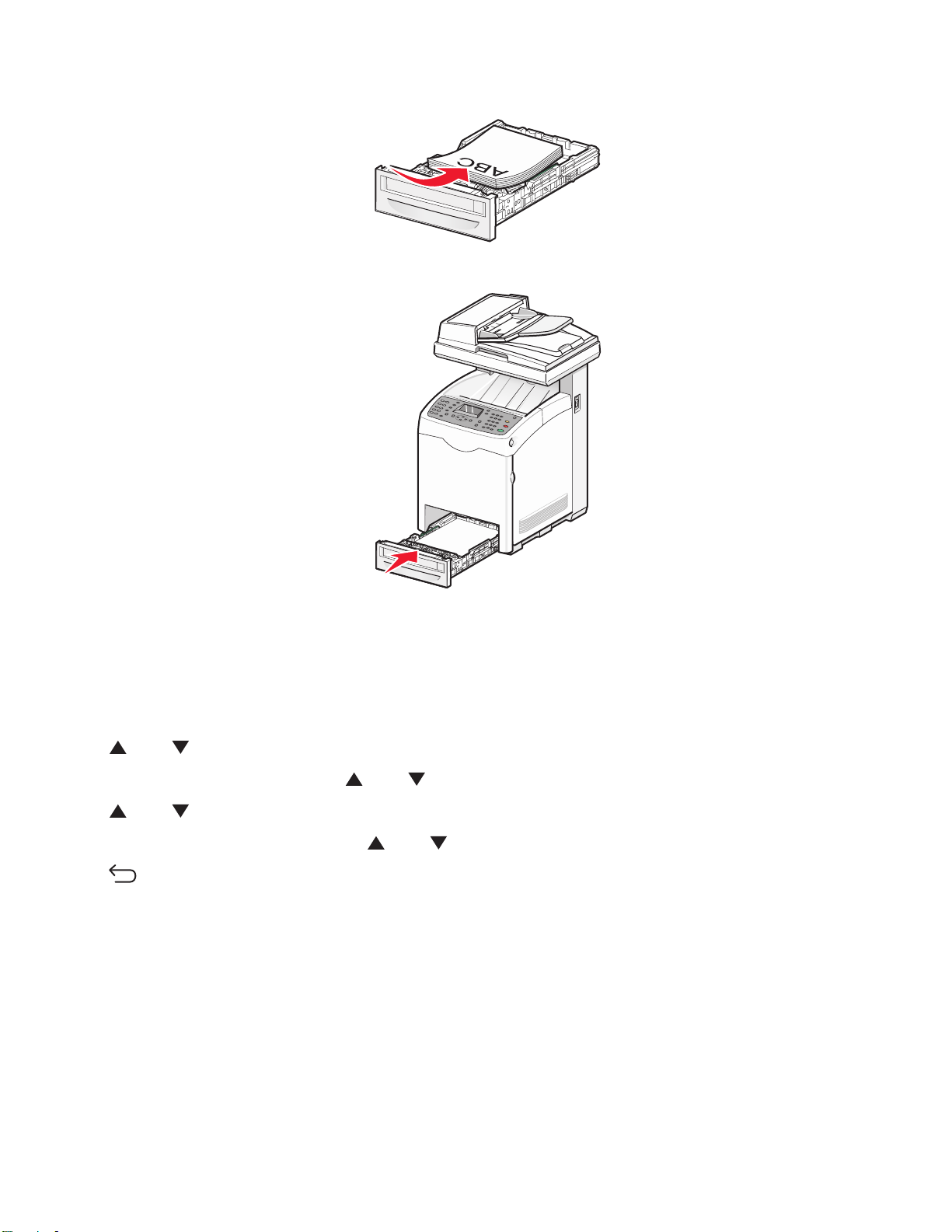
양식지 Letterhead 를 넣을 때 헤더 부분을 급지대의 전면으로 향하게 앞으로 넣습니다.
6 급지대를 정렬한 후 삽입합니다.
용지 유형 설정
1 프린터의 전원이 켜져 있는지와 기능 선택이 표시되는지 확인합니다.
2 프린터 제어판에서 System(시스템)을 누릅니다.
3 또는 를 반복해서 눌러 Tray Settings(급지대 설정)가 나타나면 OK(확인)를 누릅니다.
4 원하는 급지대가 나타날 때까지 또는 를 반복해서 누른 후 OK(확인)를 누릅니다.
5 또는 를 반복해서 눌러 용지 유형이 나타나면 OK(확인)를 누릅니다.
6 원하는 용지 유형이 나타날 때까지 또는 를 반복해서 OK(확인)를 누릅니다.
7 를 반복해서 눌러 기능 선택이 나타나도록 합니다.
급지대 연결
급지대 연결 기능을 사용하면 여러 개의 급지대에 동일한 크기와 유형의 용지를 넣어 자동으로 연결할 수 있
습니다. 급지대 연결을 통해 더 많은 분량을 출력할 수 있습니다. 급지대 2가 비어 있는 경우 급지대 3에서
용지를 자동으로 급지하여 인쇄를 완료합니다.
급지대 연결을 설정하려면 다음과 같이 하십시오.
• 급지대 2와 급지대 3에 같은 크기 및 유형의 용지를 넣으십시오.
• 인쇄 속성에서 용지 급지대를 자동 선택으로 설정하십시오.
용지 및 특수 용지 넣기
46

• 급지대 전환을 가장 가까운 크기로 설정합니다.
1 프린터 제어판에서 System(시스템)을 누릅니다.
2 Admin Menu(관리자 메뉴)가 나타날 때까지 또는 을 반복해서 누른 후 OK(확인)를 누릅니다.
3 System Settings(시스템 설정)가 나타날 때까지 또는 을 반복해서 누른 후 OK(확인)를 누릅
니다.
4 Tray Switching(급지대 전환)이 나타날 때까지 또는 을 반복해서 누른 후 OK(확인)를 누릅
니다.
5 Nearest Size(가장 가까운 크기)가 나타날 때까지 또는 을 반복해서 누른 후 OK(확인)를 누
릅니다.
6 Select Function(기능 선택)이 나타날 때까지 을 반복해서 누릅니다.
용지 및 특수 용지 넣기
47

용지 및 특수 용지 설명서
용지 지침
특수 용지에 인쇄 시 프린터 제어판에서 올바른 용지 유형을 설정하십시오.
용지 특성
다음과 같은 용지 특성은 인쇄 품질과 안정성에 영향을 미칩니다. 따라서 새 용지를 사용할 때 다음과 같은
특성을 고려하십시오.
무게
프린터는 60 - 176 g/m2 (16 - 47 lb 본드) 무게의 세로결 용지를 자동으로 급지합니다. 60 g/m2 (16 lb)보다 가
벼운 용지는 너무 부드러워서 올바르게 급지되지 않으며 용지 걸림이 발생됩니다. 최상의 결과를 위해 90
2
(24 lb 본드) 세로결 용지를 사용하십시오. 182 x 257 mm(7.2 x 10.1 인치)보다 크기가 작은 용지는 무
g/m
2
게가 90 g/m
말림
말림은 용지가 가장자리에서 말리는 현상입니다. 과도하게 말리면 용지 급지 문제가 생길 수 있습니다. 말림
은 용지가 프린터를 통과할 때 높은 온도에 노출될 때 일어납니다. 용지를 포장하지 않은 채 고온다습 또는
한랭건조한 환경에서 보관하는 경우 트레이에 담겨져 있다 하더라도 인쇄 전에 용지가 말려 급지 문제가 발
생할 수 있습니다.
이상인 용지를 사용하십시오.
매끄러움
용지의 매끄러움은 인쇄 품질에 직접적으로 영향을 끼칩니다. 용지가 너무 거칠면 토너가 올바르게 분사되
지 않을 수 있습니다. 또한 용지가 너무 매끄러워도 용지 급지나 인쇄 품질에 문제가 생길 수 있습니다. 매끄
러움은 100 ~ 300 셰필드 포인트(Sheffield point)가 되어야 합니다. 150 ~ 250 셰필드 포인트의 매끄러움
이 최상의 인쇄 품질을 보장합니다.
습기
용지의 습도는 인쇄 품질과 프린터의 원활한 용지 급지 기능에 모두 영향을 줍니다. 용지를 사용하기 전까지
는 원래 포장재에 보관하십시오. 용지가 습도 변화에 노출되어 상태가 저하되는 것을 방지합니다.
용지를 사용하기 전에 프린터와 동일한 환경에서 원래의 포장 그대로 24 - 48시간 동안 보관해 두십시오.
보관 또는 운송 환경이 프린터 환경과 상이한 경우 상태 보관 시간을 며칠 더 연장하십시오. 그리고 두꺼운
용지의 경우에도 보다 오랜 시간 동안 보관해 두었다가 사용하십시오.
결방향
결은 용지에서 섬유의 정렬 상태를 말합니다. 결은 용지 세로 방향으로 흐르는 세로결과 용지 가로 방향으로
흐르는
60 - 90 g/m
가로결이 있습니다.
2
(16 - 24 lb 본드)용지의 경우 세로결 섬유를 사용하십시오.
용지 및 특수 용지 설명서
48

섬유 함유율
대부분의 고품질 건식 인쇄 용지는 100% 화학 펄프로 만듭니다. 이런 섬유 함유율은 용지에 고도의 안정성
을 유지하여 용지 급지 문제가 줄고 인쇄 품질이 높아집니다. 면과 같이 섬유질이 함유된 용지는 취급 시 주
의해야 합니다.
사용할 수 없는 용지
다음 용지 유형은 프린터에 사용하지 않는 것이 좋습니다.
• 탄소 용지 없이 복사하기 위해 사용하는 화학 처리된 용지. 무탄소 용지, CCP(Carbonless Copy Paper)
또는 NCR(No Carbon Required) 용지로 알려져 있습니다.
• 프린터를 오염시킬 수 있는 화학물질이 있는 양식지
• 프린터 퓨저의 온도에 영향을 받을 수 있는 양식지
• ±2.3 mm(±0.9 인치) 이상의 위치 맞춤(페이지 상에서의 정확한 인쇄 위치)이 필요한 양식지. 예: OCR
(Optical Character Recognition, 광학 문자 인식) 양식.
소프트웨어 응용 프로그램에서 위치를 맞춰서 이러한 양식에 잘 인쇄할 수 있는 경우도 있습니다.
• 코팅 용지(쉽게 지워지는 본드), 합성 용지, 감열 용지
• 가장자리가 똑바르지 않거나 표면 질감이 거친 용지 또는 말린 용지
• EN12281:2002(European)를 충족시키지 않는 재활용 용지
• 무게가 60 g/m
• 여러 조각으로 이루어진 양식지 또는 문서
2
(16 lb) 미만인 용지
용지 선택
올바른 용지를 사용하면 용지 걸림을 예방하고 오류 없이 인쇄할 수 있습니다.
용지 걸림 및 인쇄 품질 저하를 방지하려면 다음과 같이 하십시오.
• 항상 손상되지 않은 새 용지를 사용하십시오
.
• 용지를 넣기 전에 용지의 권장 인쇄면을 확인하십시오. 인쇄 권장면은 보통 용지 포장에 표시되어 있습
니다.
• 손으로 절단하거나 다듬은 용지는 사용하지 마십시오
• 동일한 소스에 크기, 무게 또는 유형이 다른 용지를 혼합하지 마십시오. 용지가 걸릴 수 있습니다
• 전자/사진식 인쇄용으로 특별히 제작되지 않은 경우 코팅 용지는 사용하지 마십시오
.
.
.
양식지 및 Letterhead 선택
양식지 및 Letterhead 를 선택하는 경우 이 지침을 사용합니다.
• 무게가 60 - 176 g/m
• 오프셋 인쇄(offset lithographic) 또는 오목판 인쇄(engraved printing) 프로세스를 사용하여 인쇄된 양식
및 Letterhead 만 사용하십시오.
• 표면 질감이 거친 용지는 사용하지 마십시오.
건식 복사기용의 내열 잉크로 인쇄된 용지만 사용하십시오. 잉크는 용해되거나 유해 가스를 방출하지 않고
230°C(446°F)의 고온을 견딜 수 있어야 합니다. 토너의 합성수지에 영향을 받지 않는 잉크를 사용하십시오.
일반적으로 산화 상태 잉크 또는 유성 잉크가 이러한 요구 사항을 충족하며 라텍스 잉크는 요구 사항을 충족
하지 않을 수 있습니다. 정확하지 않으면 용지 공급업체에 문의하십시오.
2
인 용지의 경우 세로결을 사용하십시오.
Letterhead 와 같은 양식지는 녹거나 유해 물질을 방출하지 않고 최고 180°C(381.6°F)의 온도를 견딜 수 있
어야 합니다.
용지 및 특수 용지 설명서
49

재활용 용지 사용
환경 보호 규정을 준수하는 Lexmark 는 레이저(전자/사진식) 프린터용으로 제작된 재활용 사무 용지의 사용
을 지원합니다. 1998년에 Lexmark 는 미국의 주요 제조업체에서 생산된 재활용 용지의 급지가 새 용지만큼
모든
원활하다는 연구를 미국 정부에 발표한 바 있습니다. 그러나
없습니다.
Lexmark 는 다양한 온도 및 습도 조건을 조성하는 체임버 테스트를 통해 재활용 용지(20–100%의 사용 후
고지) 및 세계 각국의 다양한 테스트 용지를 사용하여 Lexmark 의 프린터를 지속적으로 테스트하고 있습니
다. Lexmark 는 현재 사용되는 재활용 사무 용지의 사용을 권장하고 있지만 일반적으로 재활용 용지는 다음
조건을 갖추고 있어야 합니다.
재활용 용지의 급지가 원활하다고는 할 수
• 낮은 습도(4–5%)
• 적절한 매끄러움(100–200 Sheffield 단위)
• 적절한 용지 간 마찰 계수(0.4–0.6)
• 급지 방향으로 적절한 구부러짐 저항
재활용 용지, 경량 용지(60 gm
고 가로결로 절단된 세로(또는 짧은 가장자리) 용지는 프린터에서 일반 용지에 비해 구부러짐 저항이 낮습
니다. 이러한 종류의 용지를 레이저(전자/사진식) 프린터에 사용할 경우 용지 공급업체에 문의하십시오. 이
것은 일반적인 지침이며, 위 기준을 만족하는 용지라도 용지 급지에 문제가 발생할 수 있습니다.
2
/16 lb 본드 미만) 및/또는 낮은 캘리퍼스(3.8 mils/0.1 mm 미만)의 용지, 그리
Letterhead 사용
선택한 기인쇄 Letterhead 가 레이저 프린터에 사용 가능한지 제조업체 또는 공급업체에 문의하십시오.
Letterhead 에 인쇄할 때는 페이지 방향이 중요합니다. Letterhead 를 넣을 때 다음 표를 참조하십시오.
용지 급지대 인쇄면 페이지 위쪽
급지대 1(250장 급지대
(옵션 550장 급지대
다용도 급지대 Letterhead 인쇄면 아래쪽 Letterhead 가 급지대 앞으로 들어갑니다.
) 및 급지대 2
)
Letterhead 인쇄면 위쪽 Letterhead 가 급지대 앞으로 들어갑니다
투명 용지 사용
프린터에 사용할 투명 용지는 대량 구매하기 전에 샘플로 시험 인쇄를 해 보십시오.
투명 용지 인쇄 시 다음을 수행하십시오.
• 인쇄 속성 또는 프린터 제어판에서 용지 유형을 투명 용지로 설정합니다.
경고—손상 위험: 용지 유형을 투명 용지로 설정하지 않으면 프린터가 손상될 수 있습니다
• 다용도 급지대에서 투명 용지를 급지합니다.
• 레이저 프린터용으로 특수 제작된 투명 용지를 사용하십시오. 투명 용지가 용해, 탈색, 오프셋, 유해 가
스 방출 없이 180°C (356°F)의 고온을 견딜 수 있는지 제조업체 또는 공급업체에 확인하십시오.
• 두께가 0.12-0.14 mm(4.8-5.4 mil) 또는 무게가 161-179 g/m
내구성은 사용하는 투명 용지에 따라 다릅니다.
2
인 투명 용지를 사용하십시오. 인쇄 품질과
• 인쇄 품질 문제를 예방하려면 투명 용지에 지문이 묻지 않게 하십시오.
.
.
용지 및 특수 용지 설명서
50

• 투명 용지를 넣기 전에 앞뒤로 구부려 용지 간의 간격을 느슨하게 하여 서로 붙지 않도록 하십시오.
• Letter 크기 투명 용지로 Lexmark 부품 번호 12A8240 및 A4 크기 투명 용지로 Lexmark 부품 번호 12A8241
을 권장합니다.
봉투 사용
프린터에 사용할 봉투는 대량 구매하기 전에 샘플로 시험 인쇄를 해 보십시오.
봉투 인쇄 시 다음을 수행하십시오.
• 인쇄 속성 또는 프린터 제어판에서 용지 크기 및 용지 유형을 설정합니다.
• 레이저 프린터용으로 특수 제작된 봉투를 사용하십시오. 인쇄 시에 봉투가 봉인되거나, 구겨지거나, 심
하게 말리거나, 유해한 가스를 방출하지 않고 최대 180°C(356°F)의 온도를 견딜 수 있는지 제조업체 또
는 공급업체에 확인하십시오.
• 최적의 성능을 위해 무게가 90 g/m
2
하인 경우 무게가 105 g/m
게가 90 g/m
2
(24 lb 본드)를 초과하지 않아야 합니다.
(28 lb 본드) 이하인 용지로 만든 봉투를 사용합니다. 100% 면 봉투인 경우 무
• 새 봉투만 사용하십시오.
• 인쇄 시 용지가 구겨지거나 토너가 번지는 경우, 인쇄 속성에서 봉투 방향을 180도 회전한 후 다시 인쇄
하십시오.
• 성능을 최대화하고 용지 걸림을 최소화하려면 다음과 같은 봉투를 사용하지 마십시오.
– 과도하게 말려 있거나 뒤틀린 봉투
– 서로 붙어 있거나 손상된 봉투
– 구멍이 있거나 잘렸거나 울퉁불퉁한 봉투
– 금속 걸쇠, 묶는 줄 또는 폴딩바가 있는 봉투
– 겹쳐지는 디자인의 봉투
– 우표가 부착된 봉투
– 덮개를 밀봉하거나 닫은 상태에서 접착제 부분이 노출되어 있는 봉투
– 모서리가 구부러진 봉투
– 마무리 부분이 거칠거나 레이드 무늬 봉투
• 폭 가이드를 조절하여 봉투의 폭을 맞춥니다.
• 한 번에 일정한 크기의 봉투만 넣습니다. 봉투는 다용도 급지대에만 넣을 수 있습니다. 봉투를 위로 향하
도록 다용도 급지대의 왼쪽에 넣습니다.
• 이음새 부분을 덮는 덮개가 있는 봉투만 사용합니다. 자세한 내용은 다음 그림을 참조하십시오.
2
(24 lb 본드)인 용지로 만든 봉투를 사용합니다. 면 함유량이 25% 이
1
용지 및 특수 용지 설명서
51

2
이음새를 덮는 봉투 덮개(지원됨)
1
노출된 이음새(
2
참고: 습도(60% 이상) 및 인쇄 온도가 높으면 봉투에 주름이 생기거나 봉투가 봉인될 수 있습니다
지원되지 않음)
.
라벨용지 사용
프린터에 사용할 라벨용지는 대량 구매하기 전에 샘플로 시험 인쇄를 해보십시오.
라벨용지 인쇄, 특성 및 디자인에 대한 자세한 내용은 Lexmark 웹 사이트 www.lexmark.com/publications
에서 Card Stock & Label Guide 를 참조하십시오.
라벨용지 인쇄 시 다음을 수행하십시오.
• 인쇄 속성 또는 프린터 제어판에서 용지 유형을 라벨용지로 설정합니다.
• 하나의 급지대에 용지 또는 투명 용지와 함께 라벨용지를 넣지 마십시오. 인쇄 용지를 혼합하면 급지 문
제가 발생할 수 있습니다.
• Letter, A4 및 Legal 크기 라벨용지만을 사용하십시오.
• Vinyl 라벨용지를 제외하고, 레이저 프린터용으로 특수 제작된 라벨용지를 사용하십시오. 라벨이 들러붙
지 않는지, 앞면(인쇄 부분) 및 코팅면이 180°C(356°F)의 온도 및 30psi 압력에 견디지 못하고 벗겨지거
나 가장자리가 끈적끈적해지거나 유해한 가스를 방출하지 않는지에 대해 제조업체 및 공급업체에 문의
하십시오. Vinyl 라벨용지를 사용하지 마십시오.
• 뒷면 재질이 미끄러운 라벨용지는 사용하지 마십시오.
• 라벨용지 전체를 사용하십시오. 용지 일부를 사용하면 인쇄 도중 라벨이 벗겨져 용지 걸림이 발생할 수
있습니다. 또한 접착제로 인해 프린터와 카트리지가 오염될 수 있으며 이러한 원인에 대해서는 프린터 및
카트리지의 보증이 적용되지 않을 수 있습니다.
• 라벨용지의 가장자리, 절취선, 다이컷 사이에서 1 mm(0.04 in) 이내에 인쇄하지 마십시오.
• 접착면이 시트 가장자리까지 펼쳐져 있는 라벨용지를 사용하지 않도록 하십시오. 부분 접착 코팅이 가장
자리에서 최소한 1 mm(0.04 in) 이상 떨어져 있는 라벨용지가 좋습니다. 접착제 재료가 프린터를 오염시
킬 수 있습니다. 이에 대해서는 보증이 적용되지 않을 수 있습니다.
• 부분 접착 코팅된 라벨이 가능하지 않을 경우 드라이버 가장자리 앞쪽에서 3 mm(0.125 in) 부분을 제거
하고 접착제가 흘러나오지 않는 라벨을 사용하십시오.
• 세로 방향이 인쇄에 더 적합합니다(특히 바코드).
• 접착면이 노출된 라벨용지는 사용하지 마십시오.
용지 및 특수 용지 설명서
52

카드 스톡 사용
카드 스톡은 무게가 무겁고 한 겹으로 된 인쇄 매체입니다. 습기 함유, 두께 및 질감과 같은 다양한 특징이
인쇄 품질에 많은 영향을 끼칩니다.
프린터에 사용할 카드 스톡을 대량으로 구매하기 전에 항상 샘플로 시험 인쇄를 해 보십시오.
카드 스톡 인쇄 시
• 인쇄 속성 또는 프린터 제어판에서 용지 유형을 얇은 카드 스톡 또는 두꺼운 카드 스톡으로 설정합니다.
참고: 카드 스톡의 무게가 164g/m
2
이상인 경우 두꺼운 카드 스톡을 사용합니다.
• 기인쇄, 구멍, 구김이 있는 카드 스톡은 인쇄 품질에 영향을 끼쳐 용지 걸림이나 기타 용지 취급 문제가
발생될 수 있습니다.
• 제조업체 또는 공급업체에 봉투가 유해 가스 방출 없이 180°C(356°F)의 고온을 견딜 수 있는지 문의하십
시오.
• 프린터를 오염시킬 수 있으므로 화학 물질로 제조된 양식지 카드 스톡은 사용하지 마십시오. 기인쇄지를
사용하면 프린터에 반액체 및 휘발성 성분이 프린터에 유입될 수 있습니다.
• 세로결 카드 스톡을 사용하십시오.
• 최적의 결과를 위해 카드 스톡이나 광택지를 사용할 경우 급지대 1(MPT) 또는 급지대 2를 사용하십시오.
용지 보관
용지 보관 설명서를 참조하면 용지 걸림 및 불균등한 인쇄 품질을 예방할 수 있습니다.
• 최상의 인쇄 품질을 위해 온도 21°C(70°F), 상대 습도 40%인 환경에 용지를 보관하십시오. 대부분의 라
벨 제조업체는 온도 18 ~ 24°C(65 ~ 75°F), 상대 습도 40%에서 인쇄할 것을 권장합니다.
• 용지를 박스에 넣고 바닥이 아닌 선반에 보관하십시오.
• 포장된 용지는 평평한 곳에 보관하십시오.
• 용지 포장 위에는 아무 것도 올려놓지 마십시오.
용지 및 특수 용지 설명서
53

지원되는 용지 크기, 유형 및 무게
다음 표에서는 표준 및 옵션 용지 급지대, 지원되는 용지 유형에 대한 정보를 제공합니다.
참고: 목록에 없는 용지 크기의 경우 가장 가까운 크기보다
카드 스톡 및 라벨용지에 대한 내용은 Card Stock & Label Guide(
큰
크기를 선택합니다
카드 스톡 및 라벨용지 설명서)
시오.
지원되는 용지 크기
용지 크기 치수 다용도 급지대
(급지대 1 MPT)
A4
1
A5
JIS B5
Letter
Legal
210 x 297 mm(8.27 x 11.7 인
)
치
148 x 210 mm(5.83 x 8.27 인
)
치
182 x 257 mm(7.17 x 10.1 인
치)
215.9 x 279.4 mm(8.5 x 11 인
치)
215.9 x 355.6 mm(8.5 x 14 인
)
치
.
표준 250장 급
지대(급지대
2)
를 참조하십
옵션 550장 급
지대(급지대
3)
Executive
Folio
Statement
Universal
1
2
184.2 x 266.7 mm
(7.25 x 10.5 인치
)
216 x 330 mm(8.5 x 13 인치
139.7 x 215.9 mm
(5.5 x 8.5 인치
장 급지대
250
)
: 140 x 98.4 mm
)
- 297 x 432 mm(5.5 x 3.9 인
2
치 - 11.7 x 17 인치
)
다용도 급지대: 105 x 148 mm
- 305 x 482 mm(4.1 x 5.8 인
3
치 - 12 x 19 인치
7 3/4 Envelope(Monarch)
(봉투(모나크))
Com 10 Envelope(Com
10 봉투)
1
가끔 사용하는 경우에만 권장합니다.
2
이 크기 설정은 페이지 또는 250장 급지대용 215.9 x 355.6 mm(8.5 x 14 인치)용 봉투를 지정합니다(소프
98.4 x 190.5 mm
(3.875 x 7.5 인치
104.8 x 241.3 mm
(4.12 x 9.5 인치
)
X X
)
X X
)
트웨어 프로그램에 의해 크기가 지정되지 않은 경우).
3
치수는 단면 인쇄에만 적용됩니다.
용지 및 특수 용지 설명서
54

용지 크기 치수 다용도 급지대
(급지대 1 MPT)
표준 250장 급
지대(급지대
2)
옵션 550장 급
지대(급지대
3)
DL Envelope(DL 봉투)
C5 Envelope(C5 봉투)
B5 Envelope(B5 봉투
110 x 220 mm(4.33 x 8.66 인
)
치
162 x 229 mm(6.38 x 9.01 인
)
치
176 x 250 mm(6.93 x 9.84 인
)
X X
X X
X X
치)
Other Envelope(기타 봉
2
투)
89 x 98.4 mm 297 x 431.8 mm(3.5 x 3.8 인
X X
치 - 11.7 x 17 인치)
1
가끔 사용하는 경우에만 권장합니다.
2
이 크기 설정은 페이지 또는 250장 급지대용 215.9 x 355.6 mm(8.5 x 14 인치)용 봉투를 지정합니다(소프
트웨어 프로그램에 의해 크기가 지정되지 않은 경우).
3
치수는 단면 인쇄에만 적용됩니다.
지원되는 용지 유형
용지 유형
Paper(용지
다용도 급지대
MPT)
(급지대
표준 250장 급지대
1
지대 2
)
)
(급
옵션 550장 급지대
지대 3
)
(급
Card stock(카드 스톡
Transparencies(투명 용지
Paper labels*(종이 라벨용지
Envelopes(봉투
)
)
*)
)
* Vinyl 라벨용지는 지원되지 않습니다
X X
X X
.
용지 및 특수 용지 설명서
55

지원되는 용지 무게
용지 유형
Plain (xerographic or
business) paper(일반(건식 인
쇄 또는 업무용) 용지)
Card(카드) stock(스톡)maximum (grain long)(최대
(세로결))
1
Card(카드) stock(스톡)maximum (grain short)(최대
(가로결))
Transparencies(투명 용지
2
)
다용도 급지대(급지대 1
MPT)
60 - 90 g/m2 세로결(16
- 24 lb 본드)
Index(카드) Bristol(용
지)-163 g/m
Tag(태그)-163 g/m
2
(90 lb)
2
(100 lb)
Cover(표지)-176 g/m
2
(65 lb)
Index(카드) Bristol(용
지)-199 g/m
Tag(태그)-203 g/m
2
(110 lb)
2
(125 lb)
Cover(표지)-216 g/m
2
(80 lb)
138 - 146 g/m2(37 39 lb 본드
)
표준 250장 급지대(급지
2)
대
60 - 90 g/m2 세로결(16
- 24 lb 본드)
Index(카드) Bristol(용
지)-163 g/m
Tag(태그)-163 g/m
2
(90 lb)
2
(100 lb)
Cover(표지)-176 g/m
2
(65 lb)
Index(카드) Bristol(용
지)-199 g/m
Tag(태그)-203 g/m
2
(110 lb)
2
(125 lb)
Cover(표지)-216 g/m
2
(80 lb)
138 - 146 g/m2(37 39 lb 본드
)
옵션 550장 급지대(급지
3)
대
60 - 90 g/m2 세로결(16
- 24 lb 본드)
Index(카드) Bristol(용
지)-163 g/m
Tag(태그)-163 g/m
2
(90 lb)
2
(100 lb)
Cover(표지)-176 g/m
2
(65 lb)
Index(카드) Bristol(용
지)-199 g/m
Tag(태그)-203 g/m
2
(110 lb)
2
(125 lb)
Cover(표지)-216 g/m
2
(80 lb)
X
Paper Labels-maximum(종이
2, 3
라벨용지-최대
Envelopes(봉투)
1
무게가 60 - 135 g/m2인 용지의 경우 세로결 용지를 사용하는 것이 좋습니다. 135 g/m2보다 무거운 용지
)
4
180 g/m2(48 lb 본드
75 - 90 g/m2(20 - 24 lb
5, 6
본드)
)
180 g/m2(48 lb 본드
X X
)
180 g/m2(48 lb 본드
는 가로결 용지를 사용하는 것이 좋습니다.
2
감압지 부분이 프린터에 먼저 들어가도록 해야 합니다.
3
Vinyl 라벨용지는 지원되지 않습니다
4
아황산염, 목재 비함유 또는 면 최대
5
100% 면 봉투의 최대 무게는 90 g/m2입니다.
6
무게가 105 g/m2(28 lb 본드)인 봉투는 면 함유량이 25
.
100% 함유 봉투를 사용하십시오.
%를 초과해서는 안 됩니다.
용지 용량
용지 유형
Paper(용지
)
Card stock(카드 스톡)
다용도 급지대
(급지대
MPT)
장
150
15mm(0.59 인치)
높이
이하
표준
지대
250
장*
250장
Letter 크기 급
(급지대 2)
1
27.6mm(1.09 인치)
높이
이하
옵션 550장 급지대
)
대 3
장*
550
59.4mm(2.34 인치)
높이
(급지
이하
)
* 75 g/m 기준
용지 및 특수 용지 설명서
56

용지 유형
다용도 급지대
MPT)
(급지대
1
표준
지대
250장
Letter 크기 급
(급지대 2)
옵션 550장 급지대
)
대 3
(급지
Labels(라벨
Transparencies(투명 용지)
Envelopes(봉투
* 75 g/m 기준
)
)
15mm(0.59 인치
높이
15mm(0.59 인치) 이하
높이
15mm(0.59 인치)
높이
) 이하
이하
27.6mm(1.09 인치
높이
27.6mm(1.09 인치) 이하
높이
X X
) 이하
59.4mm(2.34 인치
높이
X
) 이하
용지 및 특수 용지 설명서
57

인쇄 중
이 장에서는 인쇄, 프린터 보고서 및 작업 취소에 대한 내용을 다룹니다. 용지 및 특수 용지의 선택과 취급
방법에 따라 문서가 얼마나 안정적으로 인쇄될지가 결정됩니다.
프린터 소프트웨어 설치
프린터 드라이버는 컴퓨터와 프린터가 통신할 수 있도록 해주는 소프트웨어입니다. 프린터 소프트웨어는 대
개 초기 프린터 설정 중에 설치됩니다. 자세한 내용은 프린터와 함께 제공되는 Setup(
Setup Guide(
Install printer and software(프린터 및 소프트웨어 설치)를 클릭하십시오.
프로그램에서 Print(인쇄)가 선택되면 프린터 드라이버를 표시하는 대화 상자가 열립니다. 초기 인쇄 대화
상자에서 Properties(속성), Preferences(기본 설정), Options(옵션) 또는 Setup(설정)을 클릭하여 인쇄 속
성을 열고 변경할 수 있는 사용 가능 프린터 설정을 모두 확인합니다. 인쇄 속성의 기능이 익숙하지 않으면
온라인 도움말에서 자세한 내용을 찾아보십시오.
설치 설명서)
를 참조하거나 Software and User's Guide(
소프트웨어 및 사용자 설명서)
설치)
안내서 또는
CD 의
참고: 드라이버에서 선택한 인쇄 설정이 프린터 제어판에서 선택한 기본 설정보다 우선합니다
Windows 에서 문서 인쇄
1 문서를 열고 파일 인쇄를 클릭합니다.
2 속성, 기본 정보, 옵션 또는 설정을 클릭합니다.
3 설정을 조정합니다.
4 확인을 클릭합니다.
5 확인 또는 인쇄를 클릭합니다.
Macintosh 컴퓨터에서 문서 인쇄
1 문서를 열어 파일 인쇄를 선택합니다.
2 매수 & 페이지 또는 일반 팝업 메뉴에서 설정을 조정합니다.
3 확인 또는 인쇄를 클릭합니다.
.
구성 페이지 인쇄
구성 페이지에는 소모품 레벨, 프린터 하드웨어 정보 및 네트워크 정보 같은 프린터에 대한 정보가 표시됩니
다.
1 프린터의 전원이 켜져 있는지와 기능 선택이 표시되는지 확인합니다.
2 프린터 제어판에서 System(시스템)을 누릅니다.
인쇄 중
58

3 또는 을 반복해서 눌러 정보 페이지가 나타나면 OK(확인)를 누릅니다.
4 또는 을 반복해서 눌러 구성이 나타나면 OK(확인)를 누릅니다.
구성 페이지를 인쇄한 후, 기능 선택이 표시됩니다.
데모 페이지 인쇄
인쇄 품질 문제를 확인하려면 데모 페이지를 인쇄하십시오.
1 프린터의 전원이 켜져 있는지와 기능 선택이 표시되는지 확인합니다.
2 프린터 제어판에서 System(시스템)을 누릅니다.
3 또는 를 반복해서 눌러 정보 페이지가 나타나면 OK(확인)를 누릅니다.
4 또는 를 반복해서 눌러 데모 페이지가 나타나면 OK(확인)를 누릅니다.
데모 페이지를 인쇄한 후, 기능 선택이 표시됩니다.
보안 인쇄 사용
보안 인쇄에 대한 이해
보안 인쇄란 컴퓨터에서 인쇄 작업에 비밀번호를 할당하고 임시 저장을 위해 프린터로 전송한 다음 프린터
제어판에서 데이터 인쇄를 시작할 수 있는 기능입니다. 비밀번호를 추가하지 않고 인쇄 데이터를 프린터에
저장할 수도 있습니다. 자주 사용하는 데이터를 프린터에 저장함으로써 컴퓨터에서 반복해서 데이터를 전송
하지 않고 프린터에서 데이터를 인쇄할 수 있습니다.
참고: 인쇄 후 보안 인쇄 데이터를 삭제할 것인지 여부를 선택할 수 있습니다
인쇄 작업은 프린터가 꺼질 때 삭제됩니다
.
. 프린터 메모리에 저장된 보안
프린터 제어판에서 보안 인쇄 작업 인쇄
보안 인쇄를 통해 프린터에 저장된 데이터를 인쇄하려면 다음을 수행하십시오.
1 프린터의 전원이 켜져 있는지와 기능 선택이 표시되는지 확인합니다.
2 프린터 제어판에서 Job Status(작업 상태)를 누릅니다.
3 또는 를 반복해서 눌러 Walk-Up(워크업) 기능이 나타나면 OK(확인)를 누릅니다.
4 또는 를 반복해서 눌러 보안 인쇄가 나타나면 OK(확인)를 누릅니다.
5 사용자 이름을 선택하려면 또는 를 반복해서 누른 후 OK(확인)를 누릅니다.
6 키패드를 사용하여 비밀번호를 입력한 후 OK(확인)를 누릅니다.
7 인쇄할 작업 이름을 선택한 후 OK(확인)를 누릅니다.
8 또는 를 반복해서 눌러 인쇄하고 삭제또는 인쇄하고 저장을 선택하면 OK(확인)를 누릅니다.
인쇄 중
59

참고:
• 표시된 사용자 ID(최대 8자)는 인쇄 속성에서 용지/출력 탭의 보안 인쇄 대화 상자에 지정된 사용자 ID
입니다.
• 비밀번호의 경우 인쇄 속성에서 용지/출력 탭의 보안 인쇄 대화 상자에 설정된 비밀번호를 입력합니다.
비밀번호가 구성되지 않은 경우 프린터 제어판에 설정이 나타나지 않습니다.
• 표시된 문서 이름(최대 12자)은 인쇄 속성에서 기본 탭의 보안 인쇄 대화 상자에 지정된 문서 이름입니
다.
교정 인쇄 사용
교정 인쇄에 대한 이해
교정 인쇄란 여러 사본의 인쇄 데이터를 메모리에 저장하고 인쇄 결과를 확인하기 위해 첫 번째 세트를 인쇄
하고 만족스러울 경우 나머지 사본을 인쇄 제어판에서 출력할 수 있는 기능입니다.
참고: 인쇄 후 교정 인쇄 데이터를 삭제할 것인지 여부를 선택할 수 있습니다. 프린터 메모리에 저장된 교정
인쇄 작업은 프린터가 꺼질 때 삭제됩니다
프린터 제어판에서 교정 인쇄 작업 인쇄
교정 인쇄를 통해 프린터에 저장된 데이터를 인쇄하려면 다음을 수행하십시오.
.
1 프린터의 전원이 켜져 있는지와 기능 선택이 표시되는지 확인합니다.
2 프린터 제어판에서 Job Status(작업 상태)를 누릅니다.
3 또는 를 반복해서 눌러 Walk-Up(워크업) 기능이 나타나면 OK(확인)를 누릅니다.
4 또는 를 반복해서 눌러 교정 인쇄가 나타나면 OK(확인)를 누릅니다.
5 사용자 이름을 선택하려면 또는 를 반복해서 누른 후 OK(확인)를 누릅니다.
6 또는 를 반복해서 눌러 인쇄하고 삭제 또는 인쇄하고 저장을 선택하면 OK(확인)를 누릅니다.
7 원하는 매수를 선택하려면 또는 를 반복해서 누른 후 OK(확인)를 누릅니다.
참고:
• 표시된 사용자 ID(최대 8자)는 인쇄 속성에서 용지/출력 탭의 교정 인쇄 대화 상자에 지정된 사용자 ID
입니다.
• 표시된 문서 이름(최대 12자)은 인쇄 속성에서 기본 탭의 교정 인쇄 대화 상자에 지정된 문서 이름입니
다.
인쇄 중
60

인쇄 작업 취소
인쇄 작업을 취소하는 데는 몇 가지 방법이 있습니다. 다음 섹션에서는 프린터 제어판 또는 컴퓨터(운영 체
제에 따라 다름)에서 인쇄 작업을 취소하는 방법에 대한 설명을 제공합니다.
프린터 제어판에서 인쇄 작업 취소
인쇄 작업을 취소하려면 언제든지 Stop(중지) 을 누릅니다.
참고: 작업이 계속 인쇄되는 경우, 중지 명령이 전송되기 전에 작업의 일부가 프린터 버퍼로 이미 전송되었
을 수 있습니다. 디스플레이에 Canceling(취소 중)이 나타나고 나머지 버퍼된 페이지가 인쇄된 후 작업이
취소됩니다
Windows 작업 표시줄에서 작업 취소
인쇄할 작업을 전송하면 작업 표시줄의 오른쪽에 작은 프린터 아이콘이 나타납니다.
1 프린터 아이콘을 더블 클릭합니다.
인쇄 작업 목록이 프린터 창에 나타납니다.
2 취소할 작업을 선택합니다.
3 키보드에서 Delete 키를 누릅니다.
.
Windows 작업 표시줄에서 인쇄 작업 취소
1 모든 프로그램을 최소화하여 바탕화면만 표시합니다.
2 내 컴퓨터 아이콘을 더블 클릭합니다.
3 프린터 아이콘을 더블 클릭합니다.
4 프린터 아이콘을 더블 클릭합니다.
5 취소할 작업을 선택합니다.
6 키보드에서 Delete 키를 누릅니다.
Mac OS 에서 인쇄 작업 취소 X
1 Applications(응용 프로그램) Utilities(유틸리티)를 선택한 후 Print Center(프린터 센터) 또는 Printer
Utility(프린터 설정 유틸리티)를 클릭합니다.
2 인쇄할 프린터를 더블 클릭합니다.
3 프린터 창에서 취소할 작업을 선택합니다.
4 창의 맨 위에 있는 아이콘 표시줄에서 Delete(삭제) 아이콘을 클릭합니다.
인쇄 중
61

복사
ADF(자동 문서 급지대)
여러 페이지의 A4, Letter 또는 Legal 크기 문서의 경
우 자동 급지대를 사용하십시오.
스캐너 유리
낱장, 우편 엽서나 사진과 같은 작은 항목, 투명 용지,
사진 용지 또는 잡지에서 오려낸 종이처럼 얇은 매체
는 스캐너 유리를 사용하십시오.
복사
1 원본 문서 면을 위로 향하게 하여 짧은 가장자리가 먼저 자동 급지대에 들어가도록 넣거나, 원본 문서 면
이 스캐너 유리를 향하도록 스캐너에 올려 놓습니다.
참고: 우편 엽서, 사진, 작은 항목, 투명 용지, 사진 용지 또는 잡지에서 오려낸 종이처럼 얇은 매체는 자
동 급지대에 넣지 마십시오. 이러한 항목은 스캐너 유리에 올려 놓으십시오.
2 문서를 자동 급지대에 넣는 경우 용지 가이드를 조정합니다.
3 프린터 제어판에서 Copy(복사)를 누릅니다.
4 키패드를 사용하여 매수를 입력합니다.
5 컬러 모드를 변경하려면 선택 사항 옆에 불이 들어올 때까지 Color Mode(컬러 모드)를 누릅니다. B&W
(흑백)와 컬러 중 하나를 선택합니다.
6 복사 옵션을 조정합니다.
7 복사를 시작하려면 Start(시작) 를 누릅니다.
참고:
• 복사 기능을 취소하려면 언제든지 Stop(중지) 을 누릅니다.
• 인쇄 작업은 사용자가 복사하는 동안 일시 중단됩니다. 프린터가 원본을 스캔하는 동안 인쇄가 계속
됩니다. 사본을 인쇄할 준비가 되면 인쇄 작업이 일시 중지되고 사본이 인쇄된 다음 인쇄 작업이 재
개됩니다. 수신된 팩스를 인쇄하는 동안 사본을 만들 수 없습니다.
복사
62

복사 설정 사용자 정의
복사 모드에서 복사 옵션에 액세스하려면 또는 을 누르십시오.
복사용 용지 급지대 선택
현재 선택된 급지대 외의 다른 용지 급지대를 선택하려면 다음을 수행하십시오.
1 원본 문서 면을 위로 향하게 하여 짧은 가장자리가 먼저 자동 급지대에 들어가도록 넣거나, 원본 문서 면
이 스캐너 유리를 향하도록 스캐너에 올려 놓습니다.
참고: 우편 엽서, 사진, 작은 항목, 투명 용지, 사진 용지 또는 잡지에서 오려낸 종이처럼 얇은 매체는 자
동 급지대에 넣지 마십시오. 이 항목을 스캐너 유리에 올려 놓으십시오.
2 문서를 자동 급지대에 넣은 경우 용지 가이드를 조정합니다.
3 프린터 제어판에서 Copy(복사)를 누릅니다.
4 키패드를 사용하여 매수를 입력합니다.
5 컬러 모드를 변경하려면 선택 사항 옆에 불이 들어올 때까지 Color Mode(컬러 모드)를 누릅니다. B&W
(흑백)와 컬러 중 하나를 선택합니다.
6 또는 를 반복해서 눌러 용지 공급이 나타나면 OK(확인)를 누릅니다.
7 또는 를 반복해서 눌러 급지대 1(MPT), 급지대 2 또는 급지대 3 을 선택하면 OK(확인)를 누릅니다.
참고: 급지대 3은 옵션이며 사용하지 못할 수 있습니다
8 복사를 시작하려면 Start(시작) 를 누릅니다.
.
한 부씩 인쇄
문서를 여러 부 인쇄하는 경우 각 사본별로 인쇄(한 부씩 인쇄)하거나 페이지 그룹(한 부씩 인쇄하지 않음)
별로 인쇄하도록 선택할 수 있습니다.
한 부씩 인쇄 한 부씩 인쇄하지 않음
1
2
3
1
2
3
1 원본 문서 면을 위로 향하게 하여 짧은 가장자리가 먼저 자동 급지대에 들어가도록 넣거나, 원본 문서 면
이 스캐너 유리를 향하도록 스캐너에 올려 놓습니다.
참고: 우편 엽서, 사진, 작은 항목, 투명 용지, 사진 용지 또는 잡지에서 오려낸 종이처럼 얇은 매체는 자
동 급지대에 넣지 마십시오. 이 항목을 스캐너 유리에 올려 놓으십시오
2 문서를 자동 급지대에 넣은 경우 용지 가이드를 조정합니다.
3 프린터 제어판에서 Copy(복사)를 누릅니다.
4 키패드를 사용하여 매수를 입력합니다.
1
1
2
2
3
3
.
5 컬러 모드를 변경하려면 선택 사항 옆에 불이 들어올 때까지 Color Mode(컬러 모드)를 누릅니다. B&W
(흑백)와 컬러 중 하나를 선택합니다.
6 또는 를 반복해서 눌러 한 부씩 인쇄가 나타나면 OK(확인)를 누릅니다.
복사
63

7 또는 를 반복해서 눌러 On(켜짐)이 나타나면 OK(확인)를 누릅니다.
8 복사를 시작하려면 Start(시작) 를 누릅니다.
축소 또는 확대 복사
기본 복사 크기 비율을 변경하려면 다음과 같이 하십시오.
1 원본 문서 면을 위로 향하게 하여 짧은 가장자리가 먼저 자동 급지대에 들어가도록 넣거나, 원본 문서 면
이 스캐너 유리를 향하도록 스캐너에 올려 놓습니다.
참고: 우편 엽서, 사진, 작은 항목, 투명 용지, 사진 용지 또는 잡지에서 오려낸 종이처럼 얇은 매체는 자
동 급지대에 넣지 마십시오. 이 항목을 스캐너 유리에 올려 놓으십시오.
2 문서를 자동 급지대에 넣은 경우 용지 가이드를 조정합니다.
3 프린터 제어판에서 Copy(복사)를 누릅니다.
4 키패드를 사용하여 매수를 입력합니다.
5 컬러 모드를 변경하려면 선택 사항 옆에 불이 들어올 때까지 Color Mode(컬러 모드)를 누릅니다. B&W
(흑백)와 컬러 중 하나를 선택합니다.
6 또는 를 반복해서 눌러 Reduce/Enlarge(축소/확대)가 나타나면 OK(확인)를 누릅니다.
7 원하는 크기 비율이 나타날 때까지 또는 를 반복해서 누르거나 원하는 크기를 수동으로 선택하
려면
400%로 확대할 수 있습니다.
또는 를 반복해서 누릅니다. 원본 문서 크기의 25%로 이미지를 축소하거나 원본 문서 크기의
8 복사를 시작하려면 Start(시작) 를 누릅니다.
복사할 문서 유형 선택
스캐너는 원본 문서의 내용에 따라 인쇄된 출력물의 모양을 최적화합니다. 다음 문서 유형을 사용할 수 있습
니다.
• Text(문자)-흑백 또는 컬러 텍스트에 사용
• Mixed(혼합)-원본 문서가 잡지나 신문과 같이 텍스트 및 그래픽이나 사진이 혼합된 경우 사용
• Photo(사진)-사진 인쇄물에 사용
1 원본 문서 면을 위로 향하게 하여 짧은 가장자리가 먼저 자동 급지대에 들어가도록 넣거나, 원본 문서 면
이 스캐너 유리를 향하도록 스캐너에 올려 놓습니다.
참고: 우편 엽서, 사진, 작은 항목, 투명 용지, 사진 용지 또는 잡지에서 오려낸 종이처럼 얇은 매체는 자
동 급지대에 넣지 마십시오. 이 항목을 스캐너 유리에 올려 놓으십시오
2 문서를 자동 급지대에 넣은 경우 용지 가이드를 조정합니다.
3 프린터 제어판에서 Copy(복사)를 누릅니다.
4 키패드를 사용하여 매수를 입력합니다.
5 컬러 모드를 변경하려면 선택 사항 옆에 불이 들어올 때까지 Color Mode(컬러 모드)를 누릅니다. B&W
(흑백)와 컬러 중 하나를 선택합니다.
6 또는 를 반복해서 눌러 문서 유형이 나타나면 OK(확인)를 누릅니다.
.
7 원하는 문서 유형이 나타날 때까지 또는 를 반복해서 누른 후 OK(확인)를 누릅니다.
8 복사를 시작하려면 Start(시작) 를 누릅니다.
복사
64

복사 품질 조정
고급(최고 품질) 또는 표준(가장 빠른 속도) 중 하나를 선택합니다. 품질 설정을 변경하려면:
1 원본 문서 면을 위로 향하게 하여 짧은 가장자리가 먼저 자동 급지대에 들어가도록 넣거나, 원본 문서 면
이 스캐너 유리를 향하도록 스캐너에 올려 놓습니다.
참고: 우편 엽서, 사진, 작은 항목, 투명 용지, 사진 용지 또는 잡지에서 오려낸 종이처럼 얇은 매체는 자
동 급지대에 넣지 마십시오. 이 항목을 스캐너 유리에 올려 놓으십시오
.
2 문서를 자동 급지대에 넣은 경우 용지 가이드를 조정합니다.
3 프린터 제어판에서 Copy(복사)를 누릅니다.
4 키패드를 사용하여 매수를 입력합니다.
5 컬러 모드를 변경하려면 선택 사항 옆에 불이 들어올 때까지 Color Mode(컬러 모드)를 누릅니다. B&W
(흑백)와 컬러 중 하나를 선택합니다.
6 또는 를 반복해서 눌러 출력 품질이 나타나면 OK(확인)를 누릅니다.
7 또는 를 반복해서 눌러 표준 또는 고급이 나타나면 OK(확인)를 누릅니다.
8 복사를 시작하려면 Start(시작) 를 누릅니다.
밝거나 어둡게 복사
이미지가 복사될 때 밝게 또는 어둡게 하려면:
1 원본 문서 면을 위로 향하게 하여 짧은 가장자리가 먼저 자동 급지대에 들어가도록 넣거나, 원본 문서 면
이 스캐너 유리를 향하도록 스캐너에 올려 놓습니다.
참고: 우편 엽서, 사진, 작은 항목, 투명 용지, 사진 용지 또는 잡지에서 오려낸 종이처럼 얇은 매체는 자
동 급지대에 넣지 마십시오. 이 항목을 스캐너 유리에 올려 놓으십시오
.
2 문서를 자동 급지대에 넣은 경우 용지 가이드를 조정합니다.
3 프린터 제어판에서 Copy(복사)를 누릅니다.
4 키패드를 사용하여 매수를 입력합니다.
5 컬러 모드를 변경하려면 선택 사항 옆에 불이 들어올 때까지 Color Mode(컬러 모드)를 누릅니다. B&W
(흑백)와 컬러 중 하나를 선택합니다.
6 또는 를 반복해서 눌러 밝게/어둡게가 나타나면 OK(확인)를 누릅니다.
7 이미지를 밝게 또는 어둡게 하려면 또는 를 반복해서 누른 후 OK(확인)를 누릅니다.
8 복사를 시작하려면 Start(시작) 를 누릅니다.
사본의 선명도 조정
복사된 이미지의 선명도를 조정하려면:
1 원본 문서 면을 위로 향하게 하여 짧은 가장자리가 먼저 자동 급지대에 들어가도록 넣거나, 원본 문서 면
이 스캐너 유리를 향하도록 스캐너에 올려 놓습니다.
참고: 우편 엽서, 사진, 작은 항목, 투명 용지, 사진 용지 또는 잡지에서 오려낸 종이처럼 얇은 매체는 자
동 급지대에 넣지 마십시오. 이 항목을 스캐너 유리에 올려 놓으십시오
.
2 문서를 자동 급지대에 넣은 경우 용지 가이드를 조정합니다.
복사
65

3 프린터 제어판에서 Copy(복사)를 누릅니다.
4 키패드를 사용하여 매수를 입력합니다.
5 컬러 모드를 변경하려면 선택 사항 옆에 불이 들어올 때까지 Color Mode(컬러 모드)를 누릅니다. B&W
(흑백)와 컬러 중 하나를 선택합니다.
6 또는 를 반복해서 눌러 선명도가 나타나면 OK(확인)를 누릅니다.
7 또는 를 반복해서 눌러 선명하게, 보통 또는 흐릿하게가 나타나면 OK(확인)를 누릅니다.
8 복사를 시작하려면 Start(시작) 를 누릅니다.
사본의 색상 채도 조정
사본의 전체 색상 수준을 어둡게 또는 밝게 하려면:
1 원본 문서 면을 위로 향하게 하여 짧은 가장자리가 먼저 자동 급지대에 들어가도록 넣거나, 원본 문서 면
이 스캐너 유리를 향하도록 스캐너에 올려 놓습니다.
참고: 우편 엽서, 사진, 작은 항목, 투명 용지, 사진 용지 또는 잡지에서 오려낸 종이처럼 얇은 매체는 자
동 급지대에 넣지 마십시오. 이 항목을 스캐너 유리에 올려 놓으십시오
2 문서를 자동 급지대에 넣은 경우 용지 가이드를 조정합니다.
3 프린터 제어판에서 Copy(복사)를 누릅니다.
4 키패드를 사용하여 매수를 입력합니다.
.
5 컬러 모드를 변경하려면 선택 사항 옆에 불이 들어올 때까지 Color Mode(컬러 모드)를 누릅니다. B&W
(흑백)와 컬러 중 하나를 선택합니다.
6 또는 를 반복해서 눌러 색상 채도가 나타나면 OK(확인)를 누릅니다.
7 또는 를 반복해서 눌러 높게, 보통 또는 낮게가 나타나면 OK(확인)를 누릅니다.
8 복사를 시작하려면 Start(시작) 를 누릅니다.
사본의 자동 노출 조정
신문 용지와 같이 회색을 띤 백색 또는 상아색의 용지는 프린터가 토너를 용지에 뿌리도록 할 수 있어서 인
쇄된 출력물은 원본과 일치하는 배경을 가지게 됩니다. 자동 노출 설정은 밝은 부분이나 백색에 가까운 부분
을 제거하고 이미지 자체만을 인쇄합니다. 기본 자동 노출 설정을 조정하려면:
1 프린터 제어판에서 System(시스템)을 누릅니다.
2 또는 를 반복해서 눌러 기본 설정이 나타나면 OK(확인)를 누릅니다.
3 또는 를 반복해서 눌러 기본 복사가 나타나면 OK(확인)를 누릅니다.
4 또는 를 반복해서 눌러 자동 노출 수준이 나타나면 OK(확인)를 누릅니다.
5 또는 를 반복해서 눌러 보통, 높게(1) 또는 높게(2)가 나타나면 OK(확인)를 누릅니다.
6 를 눌러 기능 선택이 나타나도록 합니다.
복사
66

이미지를 페이지의 가운데에 배치
복사된 이미지를 페이지의 가운데에 자동으로 배치할 수 있습니다. 프린터가 현재 로드된 페이지에 맞게 복
사된 이미지를 자동으로 축소 또는 확대합니다.
참고: ADF 는 이 기능에 대해 사용할 수 없습니다
이미지를 가운데에 배치하려면:
.
1 원본 문서가 스캐너 유리를 향하도록 올려 놓습니다.
2 프린터 제어판에서 Copy(복사)를 누릅니다.
3 키패드를 사용하여 매수를 입력합니다.
4 컬러 모드를 변경하려면 선택 사항 옆에 불이 들어올 때까지 Color Mode(컬러 모드)를 누릅니다. B&W
(흑백)와 컬러 중 하나를 선택합니다.
5 또는 를 반복해서 눌러 자동 맞춤이 나타나면 OK(확인)를 누릅니다.
6 또는 를 반복해서 눌러 On(켜짐)이 나타나면 OK(확인)를 누릅니다.
7 복사를 시작하려면 Start(시작) 를 누릅니다.
한 면에 여러 페이지 복사
용지를 절약하기 위해 여러 페이지로 된 문서의 연속되는 2페이지를 용지 한 면에 복사할 수 있습니다. 여러
설정을 이용할 수 있습니다.
한 장에 여러 페이지 인쇄 설정 설명
Off(꺼짐) 하나의 원본 페이지 이미지를 용지 한 면에 복사
Auto(자동
ID 복사 두 개의 원본 크기 이미지를 용지 한 면에 복사
Manual(수동
)
)
두 개의 원본 페이지 복사, 이미지 축소 및 용지 한 면에 인쇄
두 개의 원본 이미지를 축소/확대에 지정된 대로 축소하고 용지 한 면에 인
쇄
1 원본 문서 면을 위로 향하게 하여 짧은 가장자리가 먼저 자동 급지대에 들어가도록 넣거나, 원본 문서 면
이 스캐너 유리를 향하도록 스캐너에 올려 놓습니다.
참고: 우편 엽서, 사진, 작은 항목, 투명 용지, 사진 용지 또는 잡지에서 오려낸 종이처럼 얇은 매체는 자
동 급지대에 넣지 마십시오. 이 항목을 스캐너 유리에 올려 놓으십시오.
2 문서를 자동 급지대에 넣은 경우 용지 가이드를 조정합니다.
3 프린터 제어판에서 Copy(복사)를 누릅니다.
4 키패드를 사용하여 매수를 입력합니다.
5 컬러 모드를 변경하려면 선택 사항 옆에 불이 들어올 때까지 Color Mode(컬러 모드)를 누릅니다. B&W
(흑백)와 컬러 중 하나를 선택합니다.
6 또는 를 반복해서 눌러 한 장에 여러 페이지가 나타나면 OK(확인)를 누릅니다.
7 원하는 한 장에 여러 페이지 옵션이 나타날 때까지 또는 를 반복해서 누른 후 OK(확인)를 누릅니
다.
8 복사를 시작하려면 Start(시작) 를 누릅니다.
복사
67

포스터 인쇄
Poster(포스터) 옵션을 사용하여 하나의 원본 이미지를 여러 페이지에 복사하여 하나의 포스터로 결합할 수
있습니다. 현재 축소/확대 설정이 적용됩니다. 다음 옵션을 사용할 수 있습니다.
포스터 설정 설명
Off(꺼짐
2x2
3x3
4x4
참고: ADF 는 이 기능에 대해 사용할 수 없습니다
)
포스터 인쇄 끄기
이미지를 4장의 용지에 복사
이미지를 9장의 용지에 복사
이미지를 16장의 용지에 복사
.
1 원본 문서가 스캐너 유리를 향하도록 올려 놓습니다.
2 프린터 제어판에서 Copy(복사)를 누릅니다.
3 키패드를 사용하여 매수를 입력합니다.
4 컬러 모드를 변경하려면 선택 사항 옆에 불이 들어올 때까지 Color Mode(컬러 모드)를 누릅니다. B&W
(흑백)와 컬러 중 하나를 선택합니다.
5 또는 를 반복해서 눌러 포스터가 나타나면 OK(확인)를 누릅니다.
6 원하는 포스터 설정이 나타날 때까지 또는 를 반복해서 누른 후 OK(확인)를 누릅니다.
7 복사를 시작하려면 Start(시작) 를 누릅니다.
용지에서 이미지 반복
원본 이미지 하나의 여러 사본을 용지 한 면에 복사할 수 있습니다. 작은 이미지를 여러 개의 사본으로 만들
경우 유용합니다.
참고: ADF 는 이 기능에 대해 사용할 수 없습니다.
이미지를 하나의 용지에서 반복하려면:
1 원본 문서가 스캐너 유리를 향하도록 올려 놓습니다.
2 프린터 제어판에서 Copy(복사)를 누릅니다.
3 키패드를 사용하여 매수를 입력합니다.
4 컬러 모드를 변경하려면 선택 사항 옆에 불이 들어올 때까지 Color Mode(컬러 모드)를 누릅니다. B&W
(흑백)와 컬러 중 하나를 선택합니다.
5 또는 를 반복해서 눌러 이미지 반복이 나타나면 OK(확인)를 누릅니다.
6 또는 를 반복해서 눌러 On(켜짐)이 나타나면 OK(확인)를 누릅니다.
참고: 사본에 나타나는 반복 이미지의 수는 원본 크기에 따라 자동으로 결정됩니다
화될 때 축소/확대 설정은 비활성화됩니다
.
. 이미지 반복이 활성
7 복사를 시작하려면 Start(시작) 를 누릅니다.
복사
68

복사 여백 설정
참고: ADF 는 이 기능에 대해 사용할 수 없습니다
1 프린터 제어판에서 System(시스템)을 누릅니다.
2 또는 를 반복해서 눌러 기본 설정이 나타나면 OK(확인)를 누릅니다.
3 또는 를 반복해서 눌러 기본 복사가 나타나면 OK(확인)를 누릅니다.
4 또는 를 반복해서 눌러 여백 폭이 나타나면 OK(확인)를 누릅니다.
5 변경할 여백을 선택하려면 또는 를 반복해서 누른 후 OK(확인)를 누릅니다.
6 여백을 조정하려면 또는 를 반복해서 누른 후 OK(확인)를 누릅니다.
7 다른 여백에 대해서도 단계를 반복한 후 를 반복해서 눌러 기능 선택이 나타나도록 합니다.
8 원본 문서가 스캐너 유리를 향하도록 올려 놓습니다.
9 프린터 제어판에서 Copy(복사)를 누릅니다.
10 키패드를 사용하여 매수를 입력합니다.
11 컬러 모드를 변경하려면 선택 사항 옆에 불이 들어올 때까지 Color Mode(컬러 모드)를 누릅니다. B&W
(흑백)와 컬러 중 하나를 선택합니다.
12 또는 를 반복해서 눌러 여백이 나타나면 OK(확인)를 누릅니다.
13 또는 를 반복해서 눌러 On(켜짐)이 나타나면 OK(확인)를 누릅니다.
.
14 복사를 시작하려면 Start(시작) 를 누릅니다.
복사 작업 취소
인쇄 작업을 취소하려면 언제든지 Stop(중지) 을 누릅니다.
참고: 복사 작업이 계속 인쇄되는 경우, 중지 명령이 전송되기 전에 작업의 일부가 프린터 버퍼로 이미 전송
되었을 수 있습니다. Canceling(취소 중)이 화면에 표시되고 나머지 버퍼링된 페이지가 인쇄된 후 작업이
취소됩니다
.
복사
69

스캔
ADF(자동 문서 급지대)
여러 페이지의 A4, Letter 또는 Legal 크기 문서의 경
우 자동 급지대를 사용하십시오.
스캐너 유리
낱장, 우편 엽서나 사진과 같은 작은 항목, 투명 용지,
사진 용지 또는 잡지에서 오려낸 종이처럼 얇은 매체
는 스캐너 유리를 사용하십시오.
컴퓨터를 사용하여 문서 스캔
1 프린터가 컴퓨터에 연결되어 있고 프린터와 컴퓨터가 모두 켜져 있는지 확인하십시오.
2 원본 문서 면을 위로 가게 하여 자동 급지 장치에 들어가도록 넣거나, 원본 문서 면이 스캐너 유리를 향
하도록 스캐너에 올려 놓으십시오.
참고: 우편 엽서, 사진, 작은 용지, 투명 용지, 사진 용지 또는 잡지처럼 얇은 매체를 자동 급지 장치에 넣
지 마십시오. 이러한 용지는 스캐너 유리에 올려 놓으십시오
3 문서를 자동 급지 장치로 넣을 때 용지 가이드를 조정하십시오.
4 시작 프로그램 또는 모든 프로그램 Lexmark 응용 프로그램 Presto! PageManager 를 클릭합니
다.
Presto! Scan Buttons(스캔 버튼) 대화 상자가 나타납니다.
참고: Presto! Scan Buttons(스캔 버튼) 대화 상자가 나타나지 않으면 F9 를 누르십시오
5 Presto! Scan Buttons(스캔 버튼) 도구 모음에서 스캔할 응용 프로그램을 클릭합니다.
6 스캔 설정 대화 상자가 나타나면 Preview(미리보기)를 클릭합니다.
참고: 자동 급지 장치를 사용하는 경우, 미리보기 기능이 지원되지 않습니다. 스캐너 유리를 사용하는 경
우, 한 번에 한 페이지를 미리볼 수 있습니다.
7 스캔 설정을 조정한 후 Scan(스캔)을 클릭합니다.
.
.
스캔
70

문서를 다른 응용 프로그램으로 바로 스캔
문서를 TWAIN 및 WIA 와 호환되는 응용 프로그램으로 바로 스캔할 수 있습니다. 자세한 내용은 응용 프로
그램 도움말을 참조하십시오.
편집할 문자 스캔
스캔한 이미지를 워드 프로세싱 응용 프로그램에서 편집할 수 있는 문자로 변환하려면 OCR(Optical
Character Recognition) 소프트웨어 기능을 사용하십시오.
1 다음을 확인하십시오.
• 프린터가 컴퓨터에 연결되어 있고 프린터와 컴퓨터가 모두 켜져 있습니다.
• ABBYY Fine Reader 가 설치되어 있습니다.
2 원본 문서 면을 위로 가게 하여 자동 급지대에 들어가도록 넣거나, 원본 문서 면이 스캐너 유리를 향하도
록 스캐너에 올려 놓으십시오.
참고: 우편 엽서, 사진, 작은 용지, 투명 용지, 사진 용지 또는 잡지처럼 얇은 매체를 자동 급지대에 넣지
마십시오. 이러한 용지는 스캐너 유리에 올려 놓으십시오.
3 문서를 자동 급지대로 넣을 때 용지 가이드를 조정하십시오.
4 시작 프로그램 또는 모든 프로그램 ABBYY FineReader 6.0 Sprint ABBYY FineReader 6.0 Sprint
를 클릭합니다.
5 도구 모음에서 Scan&Read(스캔 및 읽기)를 클릭합니다.
6 스캔 설정 대화 상자가 나타나면 Preview(미리보기)를 클릭합니다.
참고: 자동 급지대를 사용하는 경우, 미리보기 기능이 지원되지 않습니다. 스캐너 유리를 사용하는 경우
한 번에 한 페이지를 미리볼 수 있습니다
7 최상의 결과를 위해 Editing Text (OCR) (문자 편집)을 선택한 다음 스캔을 클릭합니다.
8 이미지가 로드되면 Save(저장)을 클릭합니다.
9 저장할 위치를 선택한 다음 OK(확인)을 클릭합니다.
10 문서를 편집하고 저장합니다.
.
컴퓨터를 사용하여 스캔 설정 사용자 정의
1 프린터가 컴퓨터에 연결되어 있고 프린터와 컴퓨터가 모두 켜져 있는지 확인하십시오.
2 원본 문서 면을 위로 가게 하여 자동 급지 장치에 들어가도록 넣거나, 원본 문서 면이 스캐너 유리를 향
하도록 스캐너에 올려 놓으십시오.
참고: 우편 엽서, 사진, 작은 용지, 투명 용지, 사진 용지 또는 잡지처럼 얇은 매체를 자동 급지 장치에 넣
지 마십시오. 이러한 용지는 스캐너 유리에 올려 놓으십시오
3 문서를 자동 급지 장치로 넣을 때 용지 가이드를 조정하십시오.
.
,
4 시작 프로그램 또는 모든 프로그램 Lexmark 응용 프로그램 Presto! PageManager 를 클릭합니
다.
스캔
71

5 Presto! Scan Buttons(스캔 버튼) 도구 모음에서 스캔할 응용 프로그램을 클릭합니다.
참고: Scan Buttons(스캔 버튼) 대화 상자가 나타나지 않으면 F9 를 누르십시오.
6 Preview(미리보기)를 클릭합니다. 화면에 이미지가 나타나기를 기다립니다.
참고: 자동 급지 장치를 사용하는 경우, 미리보기 기능이 지원되지 않습니다. 스캐너 유리를 사용하는 경
우, 한 번에 한 페이지를 미리볼 수 있습니다.
7 문서의 일부만 스캔하려는 경우, 점선 상자를 클릭하고 끌어서 미리보기 이미지의 특정 영역을 선택한 후
스캔합니다.
8 스캔되는 문서 형식을 선택합니다.
9 General(일반) 탭 또는 Advanced(고급) 탭에서 스캔 설정을 사용자 정의합니다.
옵션
General(일반
) 탭
페이지 스캔
• 스캐너 IP 주소를 선택합니다
.
• 스캔 급지대(반사형 또는 자동 문서 급지 장치
• 현재 문서 형식을 선택하거나 Custom(사용자 정의)을 선택합니다
스캔 구성
• 모드(트루 컬러, 회색조 또는 흑백)를 선택합니다.
• 스캔 해상도를 선택합니다.
• 현재 크기를 선택하거나 미리보기 창의 점선 상자를 사용하여 미리보기 이미지의
특정 영역을 선택한 후 스캔합니다.
• Scan(스캔) 작업을 사용하여 미리보기 창에서 설정한 크기 조정을 제거하거나 자
동 자르기 설정을 선택합니다.
참고: 자세한 내용은 화면 하단의 Help(도움말)를 클릭하십시오.
Advanced(고급) 탭
감마 / 선명도
옵션
• 전체 이미지 또는 각 색 채널의 컬러 수정 곡선(감마)을 조정합니다.
• 흐릿한 가장자리를 선명하게 만들지 선택합니다.
밝기 /
채도 /
대비
색조
전체 이미지 또는 각 색 채널의 밝기를 조정합니다
• 이미지에서 색의 강도를 조정합니다
.
• 이미지의 색조를 조정합니다.
물결무늬 감소 신문, 잡지 또는 그림 인쇄의 이미지 패턴
)를 선택합니다.
.
.
(물결무늬)을 감소시킵니다.
참고: 자세한 내용은 화면 하단의 Help(도움말)를 클릭하십시오
10 Scan(스캔)을 클릭합니다.
스캔
72
.

잡지 또는 신문에서 선명한 이미지 스캔
잡지 또는 신문에서 스캔한 이미지의 물결 무늬를 제거하려면 물결무늬 감소 기능을 사용하십시오.
1 프린터가 컴퓨터에 연결되어 있고 프린터와 컴퓨터가 모두 켜져 있는지 확인하십시오.
2 원본 문서 면을 위로 가게 하여 자동 급지 장치에 들어가도록 넣거나, 원본 문서 면이 스캐너 유리를 향
하도록 스캐너에 올려 놓으십시오.
참고: 우편 엽서, 사진, 작은 용지, 투명 용지, 사진 용지 또는 잡지처럼 얇은 매체를 자동 급지 장치에 넣
지 마십시오. 이러한 용지는 스캐너 유리에 올려 놓으십시오
3 문서를 자동 급지 장치로 넣을 때 용지 가이드를 조정하십시오.
4 시작 프로그램 또는 모든 프로그램 Lexmark 응용 프로그램 Presto! PageManager 를 클릭합니
다.
Presto! Scan Buttons(스캔 버튼) 대화 상자가 나타납니다.
.
참고: Presto! Scan Buttons(스캔 버튼)
5 Presto! Scan Buttons(스캔 버튼) 도구 모음에서 스캔할 응용 프로그램을 클릭합니다.
6 스캔 설정 대화 상자가 나타나면 미리보기를 클릭합니다.
참고: 자동 급지 장치를 사용하는 경우, 미리보기 기능이 지원되지 않습니다. 스캐너 유리를 사용하는 경
우, 한 번에 한 페이지를 미리볼 수 있습니다.
7 고급 탭을 클릭합니다.
8 물결무늬 감소를 선택합니다.
9 잡지, 신문 또는 그림 인쇄를 선택한 다음 스캔을 클릭합니다.
대화 상자가 나타나지 않으면
F9 를 누르십시오
.
스캔 작업 취소
스캔 작업을 취소하려면 언제든지 Stop(중지) 을 누릅니다.
컴퓨터로 스캔
Windows 에서 폴더 공유
컴퓨터로 스캔하려면 컴퓨터의 공유 폴더로 파일을 전송해야 합니다. 컴퓨터의 폴더를 공유하려면 다음을
수행하십시오.
1 폴더를 마우스 오른쪽 버튼으로 클릭한 후 Properties(속성)를 선택합니다.
2 Sharing(공유) 탭을 클릭합니다.
스캔
73

3 다음 중 한 가지를 수행하십시오.
• Windows Vista 에서 다음을 수행하십시오.
a 고급 공유 섹션에서 Advanced Sharing(고급 공유)을 클릭합니다.
b User Account Control(사용자 계정 관리) 대화 상자가 나타나면 Continue(계속)를 클릭합니다.
c Share this folder(이 폴더 공유)가 선택되었는지 확인합니다. Share name(
로 스캔할 때 사용된 이름입니다. 기본적으로 공유 이름은 폴더 이름과 같습니다.
d 공유 폴더 설정을 저장하고 창을 닫으려면 OK(확인)를 클릭합니다.
e Close(닫기)를 클릭하여 폴더 속성 창을 닫습니다.
폴더가 공유되도록 설정되었습니다.
• Windows XP 및 이전 버전의 경우 다음을 수행하십시오.
a 네트워크 공유 및 보안 섹션에서 Share this folder on the network(네트워크에서 이 폴더 공유)
및 Allow network users to change my files(네트워크 사용자가 내 파일을 변경하도록 허용)가 모
두 선택되어야 합니다. Share name(
으로 공유 이름은 폴더 이름과 같습니다.
공유 이름)
공유 이름)
은 이 폴더로 스캔할 때 사용된 이름입니다. 기본적
은 이 폴더
참고: Sharing(공유) 탭에 이 옵션이 표시되지 않으면 공유가 활성화되지 않았기 때문입니다
럴 경우 공유 마법사 사용 옵션을 통해 공유를 활성화할 수 있는 링크가 표시됩니다
.
. 그
b 공유 폴더 설정을 저장하고 창을 닫으려면 OK(확인)를 클릭합니다.
폴더가 공유되도록 설정되었습니다.
주소록 편집기를 사용하여 컴퓨터 주소 만들기
1 프린터가 USB 케이블이 있는 컴퓨터에 연결되어 있고 프린터와 컴퓨터가 모두 켜져 있는지 확인합니다.
2 다음 중 한 가지를 수행하십시오.
• Windows Vista 에서 를 클릭합니다.
• Windows XP 및 이전 버전에서는 Start(시작)를 클릭합니다.
3 Programs(프로그램) 또는 All Programs(모든 프로그램) Lexmark Applications(Lexmark 응용 프로
그램) Address Book Editor(주소록 편집기)를 클릭합니다.
4 주소록 편집기의 왼쪽 창에서 Server(서버)를 마우스 오른쪽 버튼으로 클릭하고 New(새로 만들기)를 선
택합니다.
서버 주소 대화 상자가 나타납니다.
5 Computer (SMB)(컴퓨터(SMB))를 클릭합니다.
6 Computer Settings Wizard(컴퓨터 설정 마법사)를 클릭합니다.
7 Browse(찾아보기)를 클릭한 후 컴퓨터의 공유 폴더를 선택합니다.
8 OK(확인)를 클릭한 후 Next(다음)를 클릭합니다.
9 로그인할 이름 및 비밀번호를 입력한 후 Next(다음)를 클릭합니다.
10 설정을 확인한 후 Finish(마침)를 클릭합니다.
컴퓨터 설정 마법사가 닫힙니다.
11 서버 주소 대화 상자의 이름 필드에서 이 주소가 주소록에 표시될 이름을 입력한 후 OK(확인)를 클릭합
니다.
12 파일 메뉴에서 Save All(모두 저장)을 선택합니다.
주소록이 신규 항목과 함께 저장됩니다.
스캔
74

내장 웹 서버를 사용하여 컴퓨터 주소 만들기
1 웹 브라우저를 엽니다.
2 주소 표시줄에 프린터의 IP 주소를 입력한 다음 Enter 키를 누릅니다.
Java 애플릿 화면이 나타나면 Yes(예)를 클릭합니다.
3 Address Book(주소록)을 클릭합니다.
4 서버 주소록에서 Individual Directory(개인 디렉토리)를 클릭합니다.
5 디렉토리 목록에서 임의의 빈 주소에 대해 Add(추가)를 클릭합니다.
6 컴퓨터에 대한 정보를 입력합니다.
a Name(이름) 필드에서 이 주소가 주소록에 표시될 이름을 입력합니다.
b 서버 유형 드롭다운 목록에서 SMB 를 선택합니다.
c Server Address(서버 주소) 필드에서 대상 컴퓨터의 IP 주소를 입력합니다.
d 포트 번호는 서버가 기본 포트를 사용하지 않을 경우에만 지정해야 합니다.
e Login(로그인) 필드에서 대상 컴퓨터에 로그인하는 데 사용되는 이름 및 암호를 입력합니다.
f Share Name(공유 이름) 필드에서 다음을 수행하십시오.
• Windows 를 사용하는 경우 공유 대상 폴더의 공유 이름을 입력합니다.
• Macintosh 컴퓨터를 사용하는 경우 단축 이름을 입력합니다.
g Server Path(서버 경로) 필드에서 다음을 수행하십시오.
• Windows 를 사용하는 경우 공유 대상 폴더의 하위 폴더를 지정합니다. 하위 폴더가 없는 경우 이
필드는 비워 둡니다.
• Macintosh 컴퓨터를 사용하는 경우 Public\
입니다.
폴더 이름
을 입력합니다. 여기서
폴더 이름
은 대상 폴더
7 Save Changes(변경 저장)를 클릭하여 주소를 만듭니다.
컴퓨터(Macintosh)로 스캔 설정
컴퓨터로 스캔을 설정하기 전에
• 프린터의 최초 설치를 완료했습니다.
• 프린터 및 컴퓨터가 적절한 유형의 케이블로 네트워크에 연결되어 있는지 확인하십시오.
• 프린터의 전원을 끈 후 다시 켜서 프린터를 재설정합니다.
1 구성 페이지를 인쇄하여 프린터 IP 주소를 확인합니다.
a 프린터가 켜져 있고 Select Function(기능 선택)이 나타나는지 확인합니다.
b 프린터 제어판에서 System(시스템)을 누릅니다.
c Information Pages(정보 페이지)가 나타날 때까지 또는 을 반복해서 누른 후 OK(확인)를 누
릅니다.
d Configuration(구성)이 나타날 때까지 또는 을 반복해서 누른 후 OK(확인)를 누릅니다.
구성 페이지가 인쇄된 후 Select Function(기능 선택)이 나타납니다.
e 구성 페이지의 IP 주소를 찾습니다.
2 컴퓨터의 IP 주소를 확인합니다.
스캔
75

Mac OS X 버전 10.4-10.5에서
a Apple 메뉴에서 시스템 기본 설정을 선택합니다.
b 네트워크를 클릭합니다.
c 이더넷을 클릭합니다.
d IP 주소를 기록합니다.
3 컴퓨터에서 파일 공유를 활성화합니다.
Mac OS X 버전 10.5에서
a Apple 메뉴에서 시스템 기본 설정을 선택합니다.
b 공유를 클릭합니다.
c 서비스 목록에서 파일 공유를 선택합니다.
d 옵션을 클릭합니다.
e SMB 를 사용하여 파일 및 폴더 공유를 선택합니다.
f Windows 파일 공유를 활성화할 계정을 선택하고 완료를 클릭합니다.
Mac OS X 버전 10.4에서
a Apple 메뉴에서 시스템 기본 설정을 선택합니다.
b 공유를 클릭합니다.
c Windows 공유를 선택합니다.
경고 아이콘이 나타납니다.
d 계정 활성화를 선택합니다.
e 관리 권한이 있는 계정을 선택한 다음 해당 계정의 비밀번호를 입력합니다.
이제 경고 아이콘이 지워져야 합니다.
4 내장 웹 서버에서 스캔 주소를 만듭니다.
a 프린터 IP 주소를 웹 브라우저의 주소 필드에 입력합니다.
참고: 프린터의 IP 주소를 모르는 경우 구성 페이지를 인쇄하고 IP 섹션에서 주소를 찾으십시오
b Address Book(주소록)을 클릭합니다.
c 서버 주소록에서 Individual Directory(개인 디렉토리)를 클릭합니다.
d 디렉토리 목록에서 임의의 빈 주소에 대해 Add(추가)를 클릭합니다.
e Name(이름) 필드에서 이 주소가 주소록에 표시될 이름을 입력합니다.
f 서버 유형을 SMB 로 변경합니다.
g Server Address(서버 주소) 필드에서 컴퓨터의 IP 주소를 입력합니다.
h Port Number(포트 번호) 필드에서 139 를 입력합니다.
i Windows 파일 공유가 활성화된 계정의 단축 이름을 사용하여 로그인 이름과 로그인 비밀번호를 입력
합니다.
.
참고: 1. 로그인/단축 이름을 판별하기 위해 Mac 바탕화면에서 하드 드라이브 아이콘을 선택한 다음
사용자 폴더를 열고 이 계정에 해당하는 폴더 이름을 기록하십시오.
j Share Name(공유 이름) 필드에서 단축 이름을 입력하십시오.
스캔
76

k Server Path(서버 경로) 필드에서 공개\드롭 박스를 입력하십시오.
l Save Changes(변경 저장)를 클릭하여 주소를 만듭니다.
네트워크를 통해 컴퓨터로 스캔
1 프린터가 프린터 서버를 통해 네트워크에 연결되어 있고 프린터, 프린터 서버 및 스캔을 수신하는 컴퓨
터가 모두 켜져 있는지 확인하십시오.
2 원본 문서 면이 위를 향하도록 하여 자동 급지대에 넣거나 원본 문서 면이 스캐너 유리를 향하도록 하여
스캐너에 올려 놓으십시오.
참고: 우편 엽서, 사진, 작은 항목, 투명 용지, 사진 용지 또는 잡지에서 오려낸 종이처럼 얇은 매체는 자
동 급지대에 넣지 마십시오. 이러한 항목은 스캐너 유리에 올려 놓으십시오.
3 문서를 자동 급지대에 넣은 경우 용지 가이드를 조정합니다.
4 프린터 제어판에서 Scan(스캔)을 누릅니다.
5 Computer(Network)(컴퓨터(네트워크))가 나타날 때까지 또는 을 반복해서 누른 후 OK(확인)를
누릅니다.
6 Scan to(스캔 대상)가 나타날 때까지 또는 을 반복해서 누른 후 OK(확인)를 누릅니다.
7 컴퓨터를 가리키는 주소를 선택하려면 또는 을 반복해서 누른 후 OK(확인)를 누릅니다.
8 스캔 설정을 조정하려면 또는 을 반복해서 눌러 수정할 스캔 설정을 선택하고 OK(확인)를 누릅니
다.
참고: 스캔 설정이 임시적으로만 변경됩니다. Select Function(기능 선택)으로 돌아간 후 프린터가
공장 출하시 기본 설정으로 복귀합니다.
9 스캔을 시작하려면 Start(시작) 를 누릅니다.
스캔된 이미지는 Windows 의 공유 폴더 또는 Macintosh 의 드롭 박스 폴더로 전송됩니다.
FTP 서버로 스캔
FTP(File Transfer Protocol)는 원격 컴퓨터 시스템 사이에서 파일을 전송하기 위한 표준 프로토콜입니다. FTP
를 사용하여 이미지를 서버로 직접 스캔할 수 있습니다.
주소록 편집기를 사용하여 FTP 주소 만들기
1 프린터가 USB 케이블이 있는 컴퓨터에 연결되어 있고 프린터와 컴퓨터가 모두 켜져 있는지 확인합니다.
2 다음 중 한 가지를 수행하십시오.
• Windows Vista 에서 를 클릭합니다.
• Windows XP 및 이전 버전에서는 Start(시작)를 클릭합니다.
3 Programs(프로그램) 또는 All Programs(모든 프로그램) Lexmark Applications(Lexmark 응용 프로
그램) Address Book Editor(주소록 편집기)를 클릭합니다.
4 주소록 편집기의 왼쪽 창에서 Server(서버)를 마우스 오른쪽 버튼으로 클릭하고 New(새로 만들기)를 선
택합니다.
서버 주소 대화 상자가 나타납니다.
5 서버 주소 대화 상자의 이름 필드에서 이 주소가 주소록에 표시될 이름을 입력합니다.
스캔
77

6 Server (FTP)(서버(FTP))를 클릭합니다.
7 FTP 서버에 대한 나머지 정보를 입력합니다.
a 서버 이름/IP 주소 필드에서 FTP 서버의 IP 주소를 입력합니다.
b 경로 필드에서 이미지를 배치하려는 폴더에 대한 경로를 입력합니다.
c FTP 서버가 로그인을 필요로 하는 경우 적절한 필드에 이름 및 비밀번호를 입력합니다.
8 OK(확인)를 클릭합니다.
9 파일 메뉴에서 Save All(모두 저장)을 선택합니다.
주소록이 FTP 서버에 대한 신규 항목과 함께 저장됩니다.
내장 웹 서버를 사용하여 FTP 주소 만들기
1 웹 브라우저를 엽니다.
2 주소 표시줄에 프린터의 IP 주소를 입력한 다음 Enter 키를 누릅니다.
Java 애플릿 화면이 나타나면 Yes(예)를 클릭합니다.
3 Address Book(주소록)을 클릭합니다.
4 서버 주소록에서 Individual Directory(개인 디렉토리)를 클릭합니다.
5 디렉토리 목록에서 임의의 빈 주소에 대해 Add(추가)를 클릭합니다.
6 FTP 서버에 대한 정보를 입력합니다.
a Name(이름) 필드에서 이 주소가 주소록에 표시될 이름을 입력합니다.
b Server Address(서버 주소) 필드에서 FTP 서버의 IP 주소를 입력합니다.
c 포트 번호는 FTP 서버가 기본 포트를 사용하지 않을 경우에만 지정해야 합니다.
d FTP 서버가 로그인을 필요로 하는 경우 적절한 필드에 이름 및 암호를 입력합니다.
e 공유 번호 및 서버 경로 필드는 비워 둡니다.
7 Save Changes(변경 저장)를 클릭하여 주소를 만듭니다.
FTP 주소로 스캔
1 프린터가 프린터 서버를 통해 네트워크에 연결되어 있고 프린터, 프린터 서버 및 스캔을 수신하는 컴퓨
터가 모두 켜져 있는지 확인하십시오.
2 원본 문서 면이 위를 향하도록 하여 자동 급지대에 넣거나 원본 문서 면이 스캐너 유리를 향하도록 하여
스캐너에 올려 놓으십시오.
참고: 우편 엽서, 사진, 작은 항목, 투명 용지, 사진 용지 또는 잡지에서 오려낸 종이처럼 얇은 매체는 자
동 급지대에 넣지 마십시오. 이러한 항목은 스캐너 유리에 올려 놓으십시오
3 문서를 자동 급지대에 넣는 경우 용지 가이드를 조정합니다.
4 프린터 제어판에서 Scan(스캔)을 누릅니다.
.
5 Computer(Network)(컴퓨터(네트워크))가 나타날 때까지 또는 을 반복해서 누른 후 OK(확인)를
누릅니다.
6 Server(FTP)(서버(FTP))가 나타날 때까지 또는 을 반복해서 누른 후 OK(확인)를 누릅니다.
7 컴퓨터를 가리키는 주소를 선택하려면 또는 을 반복해서 누른 후 OK(확인)를 누릅니다.
스캔
78

8 스캔 설정을 조정하려면 또는 을 반복해서 눌러 수정할 스캔 설정을 선택하고 OK(확인)를 누릅니
다.
9 스캔을 시작하려면 Start(시작) 를 누릅니다.
프린터가 문서를 스캔하고 FTP 서버로 전송합니다.
이메일로 스캔
SMTP 서버 설정
이메일로 스캔 기능을 사용하려면 먼저 SMTP 서버 정보를 설정해야 합니다. Simple Mail Transfer Protocol
(SMTP)은 이메일 전송 프로토콜입니다. 프린터에서 이메일을 성공적으로 전송하려면 다음 설정을 완료해
야 합니다.
이메일 설정 설명
SMTP 서버 주소 SMTP 서버의 주소를 입력합니다. 이 정보는 이메일 제공업체에 문의하거나 웹 사
이트를 참조하여 확인할 수 있습니다
SMTP 서버 포트 번호: SMTP 서버가 사용하는 포트입니다. 이메일 제공업체에 의해 지정되지 않은 경우
이 번호를 25로 설정합니다
이메일 전송 인증 일부 SMTP 서버는 인증이 필요합니다. 이메일 제공업체가 인증을 요구하는 경우
드롭다운 목록에서 적절한 방법을 선택합니다
.
.
.
로그인 이름 SMTP 인증을 위한 사용자 이름입니다. 인증이 필요하지 않을 경우 이 필드는 비워
둡니다.
비밀번호 SMTP 인증을 위한 비밀번호입니다. 인증이 필요하지 않을 경우 이 필드는 비워 둡
.
니다
1 웹 브라우저를 엽니다.
2 주소 표시줄에 프린터의 IP 주소를 입력한 다음 Enter 키를 누릅니다.
Java 애플릿 화면이 나타나면 Yes(예)를 클릭합니다.
3 Properties(속성)를 클릭합니다.
4 프로토콜에서 Email Server(이메일 서버)를 클릭합니다.
5 이메일 설정을 입력합니다.
6 Save Changes(변경 저장)를 클릭합니다.
주소록 편집기를 사용하여 이메일 주소 만들기
1 프린터가 USB 케이블이 있는 컴퓨터에 연결되어 있고 프린터와 컴퓨터가 모두 켜져 있는지 확인합니다.
2 다음 중 한 가지를 수행하십시오.
• Windows Vista 에서 를 클릭합니다.
• Windows XP 및 이전 버전에서는 Start(시작)를 클릭합니다.
3 Programs(프로그램) 또는 All Programs(모든 프로그램) Lexmark Applications(Lexmark 응용 프로
그램) Address Book Editor(주소록 편집기)를 클릭합니다.
스캔
79

4 주소록 편집기의 왼쪽 창에서 E-Mail(이메일)을 마우스 오른쪽 버튼으로 클릭하고 New(새로 만들기)
New Entry(신규 항목)를 선택합니다.
이메일 주소 대화 상자가 나타납니다.
5 주소록 편집기는 첫 번째 빈 항목에 주소 ID 를 자동으로 할당합니다. 주소 ID 를 수동으로 지정하려면
Specify an Address Number(주소 번호 지정)를 클릭한 후 원하는 주소 번호로 1~100 사이의 값을 입
력합니다.
6 이메일 주소에 대한 정보를 입력합니다.
a 이름 필드에서 이 주소가 주소록에 표시될 이름을 입력합니다.
b 이메일 주소 필드에서 수신자의 이메일 주소를 입력합니다.
7 이 이메일 주소를 기존 그룹에 추가하려면:
a Group Membership(그룹 구성원)을 클릭합니다.
b 이 항목을 추가할 그룹을 선택한 후 OK(확인)를 클릭합니다.
8 OK(확인)를 클릭합니다.
9 파일 메뉴에서 Save All(모두 저장)을 선택합니다.
주소록이 신규 항목과 함께 저장됩니다.
내장 웹 서버를 사용하여 이메일 주소 만들기
1 웹 브라우저를 엽니다.
2 주소 표시줄에 프린터의 IP 주소를 입력한 다음 Enter 키를 누릅니다.
Java 애플릿 화면이 나타나면 Yes(예)를 클릭합니다.
3 Address Book(주소록)을 클릭합니다.
4 이메일 주소록에서 Individual Directory(개인 디렉토리)를 클릭합니다.
5 디렉토리 목록에서 임의의 빈 주소에 대해 Add(추가)를 클릭합니다.
6 이메일 주소에 대한 정보를 입력합니다.
a Name(이름) 필드에서 이 주소가 주소록에 표시될 이름을 입력합니다.
b Email Address(이메일 주소) 필드에서 수신자의 이메일 주소를 입력합니다.
7 Save Changes(변경 저장)를 클릭하여 주소를 만듭니다.
내장 웹 서버를 사용하여 이메일 그룹 만들기
1 웹 브라우저를 엽니다.
2 주소 표시줄에 프린터의 IP 주소를 입력한 다음 Enter 키를 누릅니다.
Java 애플릿 화면이 나타나면 Yes(예)를 클릭합니다.
3 Address Book(주소록)을 클릭합니다.
4 이메일 주소록에서 Group Directory(그룹 디렉토리)를 클릭합니다.
5 디렉토리 목록에서 임의의 그룹 이름에 대해 Add(추가)를 클릭합니다.
6 그룹 이름을 입력한 후 Save Changes(변경 저장)를 클릭하여 그룹을 만듭니다.
7 Return(돌아가기)을 클릭하여 그룹 디렉토리를 나열합니다.
스캔
80

8 방금 만든 그룹 옆의 Edit(편집)를 클릭합니다.
9 그룹에 포함시킬 이메일 주소를 선택한 다음 Save Changes(변경 저장)를 클릭하여 그룹에 주소를 추가
합니다.
이메일 주소로 스캔
1 프린터가 프린터 서버를 통해 네트워크에 연결되어 있고 프린터, 프린터 서버 및 스캔을 수신하는 컴퓨
터가 모두 켜져 있는지 확인하십시오.
2 원본 문서 면을 위로 가게 하여 자동 급지대에 들어가도록 넣거나, 원본 문서 면이 스캐너 유리를 향하도
록 스캐너에 올려 놓으십시오.
참고: 우편 엽서, 사진, 작은 항목, 투명 용지, 사진 용지 또는 잡지에서 오려낸 종이처럼 얇은 매체는 자
동 급지대에 넣지 마십시오. 이 항목을 스캐너 유리에 올려 놓으십시오
3 문서를 자동 급지대에 넣은 경우 용지 가이드를 조정합니다.
4 프린터 제어판에서 E-mail(이메일)을 누릅니다.
5 또는 를 반복해서 눌러 이메일 보내기가 나타나면 OK(확인)를 누릅니다.
6 수신자를 선택하기 위한 방법을 선택하려면 또는 를 반복해서 누른 후 OK(확인)를 누릅니다.
7 주소록이나 이메일 그룹을 사용하는 경우 원하는 수신자를 가리키는 주소를 선택하려면 또는 를 반
복해서 누른 후 를 눌러 주소를 선택합니다.
.
8 주소나 그룹을 추가하려면 이 작업을 반복한 후 OK(확인)를 누릅니다.
참고:
• 수신자를 To 에서 BCC 로 변경하거나 전송 목록에서 수신자를 제거하려면 를 반복해서 누릅니다.
• 수신자 목록을 편집하려면 화면 맨 위에 있는 지침을 따르십시오.
9 스캔 설정을 조정하려면 또는 를 반복해서 눌러 수정할 스캔 설정을 선택하고 OK(확인)를 누릅니
다.
참고: 스캔 설정이 임시적으로만 변경됩니다
. 기능 선택으로
복귀한 후 현재 기본 설정이 복원됩니다
10 이메일로 스캔을 시작하려면 Start(시작) 를 누릅니다.
11 스캔이 완료되면 를 반복해서 눌러 기능 선택이 나타나도록 합니다.
프린터 제어판에서 기본 스캔 설정 사용자 정의
스캔된 이미지의 자동 노출 조정
얇은 용지에 인쇄된 원본을 사용할 경우 용지의 한 면에 인쇄된 텍스트나 이미지가 때때로 용지의 다른 면에
서도 보일 수 있습니다. 스캔된 문서에서 이러한 현상을 방지하고 양면 스캔된 페이지의 품질을 향상시키려
면 프린터 제어판에서 자동 노출 설정을 사용합니다. 이 설정은 밝은 배경 색상의 차이에 대한 스캐너의 민
감도를 최소화합니다.
.
1 프린터 제어판에서 System(시스템)을 누릅니다.
2 또는 를 반복해서 눌러 기본 설정이 나타나면 OK(확인)를 누릅니다.
3 또는 를 반복해서 눌러 기본 스캔이 나타나면 OK(확인)를 누릅니다.
스캔
81

4 또는 를 반복해서 눌러 자동 노출 수준이 나타나면 OK(확인)를 누릅니다.
5 또는 를 반복해서 눌러 보통, 높게(1) 또는 높게(2)가 나타나면 OK(확인)를 누릅니다.
6 를 반복해서 눌러 기능 선택이 나타나도록 합니다.
스캔된 이미지의 색상 채도 조정
1 프린터 제어판에서 System(시스템)을 누릅니다.
2 또는 를 반복해서 눌러 기본 설정이 나타나면 OK(확인)를 누릅니다.
3 또는 를 반복해서 눌러 기본 스캔이 나타나면 OK(확인)를 누릅니다.
4 또는 를 반복해서 눌러 대비가 나타나면 OK(확인)를 누릅니다.
5 원하는 대비 수준을 선택하려면 또는 를 반복해서 누른 후 OK(확인)를 누릅니다.
6 를 반복해서 눌러 기능 선택이 나타나도록 합니다.
스캔된 이미지의 이미지 압축 조정
스캔을 위한 이미지 압축을 설정합니다. 압축이 낮으면 이미지 품질이 좋아지지만 파일 크기가 커집니다. 이
미지 압축을 조정하려면:
1 프린터 제어판에서 System(시스템)을 누릅니다.
2 또는 를 반복해서 눌러 기본 설정이 나타나면 OK(확인)를 누릅니다.
3 또는 를 반복해서 눌러 기본 스캔이 나타나면 OK(확인)를 누릅니다.
4 또는 를 반복해서 눌러 이미지 압축이 나타나면 OK(확인)를 누릅니다.
5 원하는 이미지 압축을 선택하려면 또는 를 반복해서 누른 후 OK(확인)를 누릅니다.
6 를 반복해서 눌러 기능 선택이 나타나도록 합니다.
스캔 해상도 조정
1 프린터 제어판에서 System(시스템)을 누릅니다.
2 또는 를 반복해서 눌러 기본 설정이 나타나면 OK(확인)를 누릅니다.
3 또는 를 반복해서 눌러 기본 스캔이 나타나면 OK(확인)를 누릅니다.
4 또는 를 반복해서 눌러 해상도가 나타나면 OK(확인)를 누릅니다.
5 원하는 해상도를 선택하려면 또는 를 반복해서 누른 후 OK(확인)를 누릅니다.
6 를 반복해서 눌러 기능 선택이 나타나도록 합니다.
스캔된 이미지의 선명도 조정
스캔된 이미지의 선명도를 조정하려면:
1 프린터 제어판에서 System(시스템)을 누릅니다.
2 또는 를 반복해서 눌러 기본 설정이 나타나면 OK(확인)를 누릅니다.
3 또는 를 반복해서 눌러 기본 스캔이 나타나면 OK(확인)를 누릅니다.
스캔
82

4 또는 를 반복해서 눌러 선명도가 나타나면 OK(확인)를 누릅니다.
5 원하는 선명도를 선택하려면 또는 를 반복해서 누른 후 OK(확인)를 누릅니다.
6 를 반복해서 눌러 기능 선택이 나타나도록 합니다.
스캔할 문서 크기 선택
문서 크기 설정은 스캔되는 원본 문서의 크기를 정의합니다.
1 프린터 제어판에서 System(시스템)을 누릅니다.
2 Default Settings(기본 설정)가 나타날 때까지 또는 을 반복해서 누른 후 OK(확인)를 누릅니
다.
3 Scan Defaults(기본 스캔)가 나타날 때까지 또는 을 반복해서 누른 후 OK(확인)를 누릅니다.
4 Document Size(문서 크기)가 나타날 때까지 또는 을 반복해서 누른 후 OK(확인)를 누릅니다.
5 원하는 문서 크기를 선택하려면 또는 을 반복해서 누른 후 OK(확인)를 누릅니다.
6 Select Function(기능 선택)이 나타날 때까지 을 반복해서 누릅니다.
스캔된 이미지의 최대 이메일 크기 변경
최대 이메일 크기 설정은 스캔된 문서의 크기 한도를 설정합니다. 크기 한도를 변경하려면:
1 프린터 제어판에서 System(시스템)을 누릅니다.
2 또는 를 반복해서 눌러 기본 설정이 나타나면 OK(확인)를 누릅니다.
3 또는 를 반복해서 눌러 기본 스캔이 나타나면 OK(확인)를 누릅니다.
4 또는 를 반복해서 눌러 최대 이메일 크기가 나타나면 OK(확인)를 누릅니다.
5 원하는 파일 크기를 선택하려면 또는 를 반복해서 누른 후 OK(확인)를 누릅니다.
6 를 반복해서 눌러 기능 선택이 나타나도록 합니다.
스캔 대상 변경
1 프린터 제어판에서 System(시스템)을 누릅니다.
2 또는 를 반복해서 눌러 기본 설정이 나타나면 OK(확인)를 누릅니다.
3 또는 를 반복해서 눌러 기본 스캔이 나타나면 OK(확인)를 누릅니다.
4 또는 를 반복해서 눌러 네트워크로 스캔이 나타나면 OK(확인)를 누릅니다.
5 원하는 스캔 대상을 선택하려면 또는 를 반복해서 누른 후 OK(확인)를 누릅니다.
6 를 반복해서 눌러 기능 선택이 나타나도록 합니다.
스캔된 이미지의 TIFF 형식 변경
1 프린터 제어판에서 System(시스템)을 누릅니다.
2 또는 를 반복해서 눌러 기본 설정이 나타나면 OK(확인)를 누릅니다.
3 또는 를 반복해서 눌러 기본 스캔이 나타나면 OK(확인)를 누릅니다.
스캔
83

4 또는 를 반복해서 눌러 TIFF 파일 형식이 나타나면 OK(확인)를 누릅니다.
5 원하는 TIFF 파일 형식을 선택하려면 또는 를 반복해서 누른 후 OK(확인)를 누릅니다.
6 를 반복해서 눌러 기능 선택이 나타나도록 합니다.
스캔할 문서 유형 선택
스캐너는 원본 문서의 내용에 따라 스캔된 출력물의 모양을 최적화합니다. 다음 문서 유형을 사용할 수 있습
니다.
• Text(텍스트)-흑백 또는 컬러 텍스트에 사용
• Mixed(혼합)-원본 문서가 잡지나 신문과 같이 텍스트 및 그래픽이나 사진이 혼합된 경우 사용
• Photo(사진)-사진 인쇄물에 사용
1 프린터 제어판에서 System(시스템)을 누릅니다.
2 Default Settings(기본 설정)가 나타날 때까지 또는 을 반복해서 누른 후 OK(확인)를 누릅니
다.
3 Scan Defaults(스캔 기본값)가 나타날 때까지 또는 을 반복해서 누른 후 OK(확인)를 누릅니다.
4 Document Type(문서 유형)이 나타날 때까지 또는 을 반복해서 누른 후 OK(확인)를 누릅니다.
5 원하는 문서 유형을 선택하려면 또는 을 반복해서 누른 후 OK(확인)를 누릅니다.
6 Select Function(기능 선택)이 나타날 때까지 을 반복해서 누릅니다.
스캔한 이미지를 밝거나 어둡게 조정
1 프린터 제어판에서 System(시스템)을 누릅니다.
2 또는 를 반복해서 눌러 기본 설정이 나타나면 OK(확인)를 누릅니다.
3 또는 를 반복해서 눌러 기본 스캔이 나타나면 OK(확인)를 누릅니다.
4 또는 를 반복해서 눌러 밝게/어둡게가 나타나면 OK(확인)를 누릅니다.
5 스캔을 밝게 또는 어둡게 하려면 또는 를 반복해서 누른 후 OK(확인)를 누릅니다.
6 를 반복해서 눌러 기능 선택이 나타나도록 합니다.
스캔 컬러 모드 설정
컬러 또는 흑백으로 이미지를 스캔할 수 있습니다. 흑백으로 스캔하면 스캔된 이미지의 파일 크기를 크게 줄
일 수 있습니다. 컬러로 스캔된 이미지는 동일한 크기의 흑백으로 스캔된 이미지보다 파일 크기가 큽니다.
1 프린터 제어판에서 System(시스템)을 누릅니다.
2 Default Settings(기본 설정)가 나타날 때까지 또는 을 반복해서 누른 후 OK(확인)를 누릅니
다.
3 Scan Defaults(스캔 기본값)가 나타날 때까지 또는 을 반복해서 누른 후 OK(확인)를 누릅니다.
4 Color(컬러)가 나타날 때까지 또는 을 반복해서 누른 후 OK(확인)를 누릅니다.
5 원하는 컬러 모드를 선택하려면 또는 을 반복해서 누른 후 OK(확인)를 누릅니다.
6 Select Function(기능 선택)이 나타날 때까지 을 반복해서 누릅니다.
스캔
84

스캔된 이미지 파일 유형 설정
1 프린터 제어판에서 System(시스템)을 누릅니다.
2 Default Settings(기본 설정)가 나타날 때까지 또는 을 반복해서 누른 후 OK(확인)를 누릅니
다.
3 Scan Defaults(스캔 기본값)가 나타날 때까지 또는 을 반복해서 누른 후 OK(확인)를 누릅니다.
4 File Format(파일 형식)이 나타날 때까지 또는 을 반복해서 누른 후 OK(확인)를 누릅니다.
5 원하는 파일 유형을 선택하려면 또는 을 반복해서 누른 후 OK(확인)를 누릅니다.
6 Select Function(기능 선택)이 나타날 때까지 을 반복해서 누릅니다.
개별 스캔 작업에 대해 스캔 설정 사용자 정의
이메일로 스캔할 때 스캔 설정 사용자 정의
1 프린터 제어판에서 E-mail(이메일)을 누릅니다.
2 원하는 스캔 설정이 나타날 때까지 또는 을 반복해서 누른 후 OK(확인)를 누릅니다.
3 선택된 설정을 변경한 다음 OK(확인)를 누릅니다.
컴퓨터로 스캔할 때 스캔 설정 사용자 정의
1 프린터 제어판에서 Scan(스캔)을 누릅니다.
2 원하는 스캔 대상이 나타날 때까지 또는 을 반복해서 누른 후 OK(확인)를 누릅니다.
3 원하는 스캔 설정이 나타날 때까지 또는 을 반복해서 누른 후 OK(확인)를 누릅니다.
4 선택된 설정을 변경한 다음 OK(확인)를 누릅니다.
스캔
85

팩스
ADF(자동 문서 급지대)
여러 페이지의 A4, Letter 또는 Legal 크기 문서의 경
우 자동 급지대를 사용하십시오.
스캐너 유리
낱장, 우편 엽서나 사진과 같은 작은 항목, 투명 용지,
사진 용지 또는 잡지에서 오려낸 종이처럼 얇은 매체
는 스캐너 유리를 사용하십시오.
팩스 전송
참고: New Zealand telecom 사용자의 경우 지역 통화 요금을 내지 않으려면 지역 통화 이용 시 "다이얼" 버
튼을 사용하지
누르지
마십시오
마십시오
.
. 전화기에서 지역 번호 7자리만 눌러야 합니다. 지역 코드 또는 번호 앞부분의 "0"은
자동 급지 장치를 사용하여 팩스 전송
1 프린터가 켜져 있고 작동하는 전화선에 연결되어 있는지 확인합니다.
2 원본 문서 면이 위를 향하도록 하여 짧은 가장자리가 먼저 자동 급지대에 들어가도록 넣습니다.
참고: 우편 엽서, 사진, 작은 항목, 투명 용지, 사진 용지 또는 잡지에서 오려낸 종이처럼 얇은 매체는 자
동 급지대에 넣지 마십시오. 이러한 항목은 스캐너 유리에 올려 놓으십시오.
3 용지 가이드를 조정합니다.
4 프린터 제어판에서 Fax(팩스)를 누릅니다.
5 Fax to(팩스 수신인)가 나타날 때까지 또는 을 반복해서 누른 후 OK(확인)를 누릅니다.
6 수신자 유형을 선택하려면 또는 을 반복해서 누른 후 OK(확인)를 누릅니다.
7 Start(시작) 를 눌러 팩스 작업을 시작합니다.
스캐너 유리를 사용하여 팩스 전송
1 프린터가 켜져 있고 작동하는 전화선에 연결되어 있는지 확인합니다.
2 첫 페이지 면을 아래로 향하여 스캐너 유리에 놓습니다.
3 Fax to(팩스 대상)가 나타날 때까지 또는 을 반복해서 누른 후 OK(확인)를 누릅니다.
4 수신자 유형을 선택하려면 또는 을 반복해서 누른 후 OK(확인)를 누릅니다.
팩스
86

5 Start(시작) 를 눌러 팩스 작업을 시작합니다.
페이지가 스캔되면 Another Page?(다른 페이지?)가 나타납니다. No(아니오) 또는 Yes(예)를 선택하
려면
또는 을 반복해서 누른 후 OK(확인)를 누릅니다.
6 단일 페이지를 전송하려면 No(아니오)를 선택한 후 Select Function(기능 선택)이 나타날 때
까지
을 반복해서 누릅니다.
7 둘 이상의 페이지를 전송하려면 Yes(예)를 선택합니다. Place Next Page(다음 페이지 배치)가 나타
납니다. 다음 페이지를 아래로 향하도록 하여 스캐너 유리에 놓습니다. Continue(계속)가 나타날 때
까지
또는 을 반복해서 누른 후 OK(확인)를 누릅니다.
8 필요한 모든 페이지에 대해 단계 7을 반복합니다. 완료되면 No(아니오)를 선택한 후 Select Function
(기능 선택)이 나타날 때까지
을 반복해서 누릅니다..
브로드캐스트 팩스 전송
같은 팩스를 두 개 이상의 팩스 번호로 전송할 수 있습니다. 주소록 번호, 그룹 다이얼 번호 및 직접 입력하
는 번호를 같은 브로드캐스트에 포함시킬 수 있습니다.
1 프린터가 켜져 있고 작동하는 전화선에 연결되어 있는지 확인합니다.
2 원본 문서 면이 위를 향하도록 하여 짧은 가장자리가 먼저 자동 급지대에 들어가도록 넣거나 원본 문서
면이 스캐너 유리를 향하도록 하여 스캐너에 올려 놓습니다.
참고: 우편 엽서, 사진, 작은 항목, 투명 용지, 사진 용지 또는 잡지에서 오려낸 종이처럼 얇은 매체는 자
동 급지대에 넣지 마십시오. 이러한 항목은 스캐너 유리에 올려 놓으십시오.
3 문서를 자동 급지대에 넣는 경우 용지 가이드를 조정합니다.
4 프린터 제어판에서 Fax(팩스)를 누릅니다.
5 Fax to(팩스 대상)가 나타날 때까지 또는 을 반복해서 누른 후 OK(확인)를 누릅니다.
6 수신자 유형을 선택하려면 또는 을 반복해서 누른 후 OK(확인)를 누릅니다.
7 수신자를 추가하려면 단계 6을 반복합니다.
8 Start(시작) 를 눌러 팩스 작업을 시작합니다.
팩스 번호에 일시 중지 삽입
일부 팩스 번호는 다이얼링 순서 중에 하나 이상의 일지 중지가 필요합니다.
1 프린터가 켜져 있고 작동하는 전화선에 연결되어 있는지 확인합니다.
2 원본 문서 면이 위를 향하도록 하여 짧은 가장자리가 먼저 자동 급지대에 들어가도록 넣거나 원본 문서
면이 스캐너 유리를 향하도록 하여 스캐너에 올려 놓습니다.
참고: 우편 엽서, 사진, 작은 항목, 투명 용지, 사진 용지 또는 잡지에서 오려낸 종이처럼 얇은 매체는 자
동 급지대에 넣지 마십시오. 이러한 항목은 스캐너 유리에 올려 놓으십시오.
3 문서를 자동 급지대에 넣는 경우 용지 가이드를 조정합니다.
4 프린터 제어판에서 Fax(팩스)를 누릅니다.
5 Fax to(팩스 대상)가 나타날 때까지 또는 을 반복해서 누른 후 OK(확인)를 누릅니다.
6 Fax Number(팩스 번호)가 나타날 때까지 또는 을 반복해서 누른 후 OK(확인)를 누릅니다.
팩스
87

7 키패드를 사용하여 팩스 번호를 입력합니다. Redial/Pause(다시 걸기/일시 중지)를 눌러 해당하는 경우
팩스 번호에 일시 중지(하이픈 "-"으로 나타냄)를 삽입한 후 OK(확인)를 누릅니다.
참고: Redial/Pause(다시 걸기
8 Start(시작) 를 눌러 팩스 작업을 시작합니다.
/일시 중지)
를 여러 번 눌러 일시 중지를 추가합니다
.
팩스 전송할 주소록 설정
주소록 편집기를 사용하여 팩스 번호 항목 만들기
1 프린터가 USB 케이블이 있는 컴퓨터에 연결되어 있고 프린터와 컴퓨터가 모두 켜져 있는지 확인합니다.
2 다음 중 한 가지를 수행하십시오.
• Windows Vista 에서 을 클릭합니다.
• Windows XP 및 이전 버전에서 Start(시작)를 클릭합니다.
3 Programs(프로그램) 또는 All Programs(모든 프로그램) Lexmark Applications(Lexmark 응용 프로
그램) Address Book Editor(주소록 편집기)를 클릭합니다.
4 주소록 편집기의 왼쪽 창에서 Fax(팩스)를 오른쪽 마우스 버튼으로 클릭하고 New(새로 만들기)를 선택
합니다.
단축 다이얼 대화 상자가 표시됩니다.
5 주소록 편집기는 단축 다이얼 번호를 첫 번째 비어 있는 항목에 자동으로 할당합니다. 단축 다이얼 번호
를 수동으로 지정하려면 Specify an Address Number(주소 번호 지정)를 클릭한 후 1 - 200의 값을 입
력합니다.
6 팩스 번호 항목을 만들려면 하나 이상의 그룹에 추가합니다.
a 이름 및 전화 번호의 값을 입력합니다.
b Group Membership(그룹 구성원)을 클릭합니다.
c 이 항목을 추가할 그룹을 선택한 후 OK(확인)를 클릭합니다.
7 그룹 구성원을 확인하고 OK(확인)를 클릭합니다.
8 파일 메뉴에서 Save All(모두 저장)을 선택합니다.
주소록이 새 팩스 항목으로 저장됩니다.
내장 웹 서버를 사용하여 팩스 번호 만들기
1 웹 브라우저를 엽니다.
2 주소 표시줄에 프린터의 IP 주소를 입력한 다음 Enter 키를 누릅니다.
Java 애플릿 화면이 나타나면 Yes(예)를 클릭합니다.
3 Address Book(주소록)을 클릭합니다.
4 팩스 주소록에서 Individual Directory(개인 디렉토리)를 클릭합니다.
5 디렉토리 목록에서 임의의 빈 주소에 대해 Add(추가)를 클릭합니다.
팩스
88

6 개인에 대한 정보를 입력합니다.
a Name(이름) 필드에서 이 주소가 주소록에 표시될 이름을 입력합니다.
b Phone Number(전화 번호) 필드에서 수신자의 전화 번호를 입력합니다.
7 Save Changes(변경 저장)를 클릭하여 전화 번호를 만듭니다.
참고: 주소록의 첫 번째 10개의 항목은 프린터 제어판에 있는 10개의 원터치 버튼에 해당합니다.
프린터 제어판을 사용하여 팩스 번호 항목 만들기
1 프린터가 켜져 있고 Select Function(기능 선택)이 나타나는지 확인합니다.
2 프린터 제어판에서 System(시스템)을 누릅니다.
3 Admin Menu(관리자 메뉴)가 나타날 때까지 또는 을 반복해서 누른 후 OK(확인)를 누릅니다.
4 Address Book(주소록)이 나타날 때까지 또는 을 반복해서 누른 후 OK(확인)를 누릅니다.
5 Speed Dial(단축 다이얼)이 나타날 때까지 또는 을 반복해서 누른 후 OK(확인)를 누릅니다.
6 단축 다이얼 항목이 나타날 때까지 또는 을 반복해서 누른 후 OK(확인)를 누릅니다.
7 Name(이름)이 나타날 때까지 또는 을 반복해서 누른 후 OK(확인)를 누릅니다.
8 키패드를 사용하여 이름을 입력한 후 OK(확인)를 누릅니다.
9 Fax Number(팩스 번호)가 나타날 때까지 또는 을 반복해서 누른 후 OK(확인)를 누릅니다.
10 키패드를 사용하여 팩스 번호를 입력한 후 OK(확인)를 누릅니다.
11 Apply Settings(설정 적용)가 나타날 때까지 또는 을 반복해서 누른 후 OK(확인)를 누릅니다.
12 Select Function(기능 선택)이 나타날 때까지 을 반복해서 누릅니다.
주소록 편집기를 사용하여 팩스 그룹 만들기
1 프린터가 USB 케이블이 있는 컴퓨터에 연결되어 있고 프린터와 컴퓨터가 모두 켜져 있는지 확인합니다.
2 다음 중 한 가지를 수행하십시오.
• Windows Vista 에서 을 클릭합니다.
• Windows XP 및 이전 버전에서 Start(시작)를 클릭합니다.
3 Programs(프로그램) 또는 All Programs(모든 프로그램) Lexmark Applications(Lexmark 응용 프로
그램) Address Book Editor(주소록 편집기)를 클릭합니다.
4 주소록 편집기의 왼쪽 창에서 Fax(팩스)를 클릭하고 New(새로 만들기) New Group(새 그룹)을 선택합
니다.
그룹 다이얼 대화 상자가 표시됩니다.
5 주소록 편집기는 첫 번째 비어 있는 항목에 그룹 ID 를 자동으로 할당합니다. 그룹 ID 를 수동으로 지정하
려면 Specify an Address Number(주소 번호 지정)를 클릭한 후 1 - 6의 값을 입력합니다.
6 그룹 이름을 입력합니다.
7 Group Membership(그룹 구성원)을 클릭합니다.
8 화면 왼쪽 목록에서 그룹 구성원을 선택하고 Add(추가)를 눌러 그룹에 추가한 다음 OK(확인)를 누릅니
다.
팩스
89

9 OK(확인)를 클릭하여 그룹을 만듭니다.
10 그룹 구성원을 확인하고 OK(확인)를 클릭합니다.
11 파일 메뉴에서 Save All(모두 저장)을 선택합니다.
주소록이 새 팩스 그룹으로 저장됩니다.
내장 웹 서버를 사용하여 팩스 그룹 만들기
1 프린터가 켜져 있고 Select Function(기능 선택)이 나타나는지 확인합니다.
2 웹 브라우저를 엽니다.
3 주소 표시줄에 프린터의 IP 주소를 입력한 다음 Enter 키를 누릅니다.
Java 애플릿 화면이 나타나면 Yes(예)를 클릭합니다.
4 Address Book(주소록)을 클릭합니다.
5 팩스 주소록에서 Group Directory(그룹 디렉토리)를 클릭합니다.
6 디렉토리 목록에서 임의의 빈 그룹에 대해 Add(추가)를 클릭합니다.
7 그룹 이름을 입력한 후 Save Changes(변경 저장)를 클릭합니다.
8 Request Acknowledged(요청 확인됨) 메시지를 수신할 경우 Return(돌아가기)을 클릭합니다.
9 방금 만든 그룹에 대해 Edit(편집)를 클릭합니다.
10 그룹에 표시할 각 이름 옆의 확인란을 선택합니다.
11 Save Changes(변경 저장)를 클릭합니다.
새 그룹이 프린터 주소록에 저장됩니다.
프린터 제어판을 사용하여 팩스 그룹 만들기
1 프린터가 켜져 있고 Select Function(기능 선택)이 나타나는지 확인합니다.
2 프린터 제어판에서 System(시스템)을 누릅니다.
3 Admin Menu(관리자 메뉴)가 나타날 때까지 또는 을 반복해서 누른 후 OK(확인)를 누릅니다.
4 Address Book(주소록)이 나타날 때까지 또는 을 반복해서 누른 후 OK(확인)를 누릅니다.
5 Group Dial(그룹 다이얼)이 나타날 때까지 또는 을 반복해서 누른 후 OK(확인)를 누릅니다.
6 단축 다이얼 항목이 나타날 때까지 또는 을 반복해서 누른 후 OK(확인)를 누릅니다.
7 Name(이름)이 나타날 때까지 또는 을 반복해서 누른 후 OK(확인)를 누릅니다.
8 키패드를 사용하여 이름을 입력한 후 OK(확인)를 누릅니다.
9 Speed Dial No(단축 다이얼 번호)가 나타날 때까지 또는 을 반복해서 누른 후 OK(확인)를 누릅
니다.
10 그룹에 추가할 이름을 선택하려면 또는 을 반복해서 누른 후 각 이름에 추가할 을 누릅니다.
11 단축 다이얼 번호 선택을 완료하면 OK(확인)를 누릅니다.
12 Apply Settings(설정 적용)가 나타날 때까지 또는 을 반복해서 누른 후 OK(확인)를 누릅니다.
13 Select Function(기능 선택)이 나타날 때까지 을 반복해서 누릅니다.
팩스
90

팩스 작업 취소
인쇄 작업을 취소하려면 언제든지 Stop(중지) 을 누릅니다.
팩스 수신
팩스 수신 모드 이해
팩스 수신 모드 설명
TEL 모드 자동 팩스 수신이 꺼집니다. 외부 전화 핸드셋을 들고 원격 수신 코드를 누르거나 온후크
를 켜기(이렇게 하면 원격 장치의 음성이나 팩스 톤을 들을 수 있음)로 설정하고 Start(시작)
를 눌러 팩스를 수신할 수 있습니다.
FAX 모드 팩스를 자동으로 수신합니다.
TEL/FAX 모드 프린터가 팩스를 수신할 때 자동 응답 TEL/FAX 에 의해 지정된 시간 동안 외부 전화 벨이
울린 후 프린터가 자동으로 팩스를 수신합니다. 수신 데이터가 팩스가 아닐 경우 프린터는
내부 스피커로 경고음을 울립니다
Ans/FAX 모드 프린터는 응답 장치와 하나의 전화 회선을 공유할 수 있습니다. 이 모드에서 프린터는 팩
스 신호를 모니터하고 팩스 톤이 있을 경우 회선을 연결합니다
렬 전화 통신일 경우 이 모드는 사용할 수 없습니다
.
. 해당 국가 또는 지역이 직
.
DRPD 모드 DRPD(Distinctive Ring Pattern Detection) 옵션을 사용하기 전에 전화 번호별 벨소리 서비
스가 전화 회사에 의해 전화 회선에 설치되어야 합니다. 전화 회사는 전화 번호별 벨소리
패턴을 위해 별도의 번호를 제공한 후 팩스 설정을 구성하여 특정 벨소리 패턴을 모니터합
.
니다
팩스 수신 모드 설정
1 프린터가 켜져 있고 Select Function(기능 선택)이 나타나는지 확인합니다.
2 프린터 제어판에서 System(시스템)을 누릅니다.
3 Admin Menu(관리자 메뉴)가 나타날 때까지 또는 을 반복해서 누른 후 OK(확인)를 누릅니다.
4 Fax Settings(팩스 설정)가 나타날 때까지 또는 을 반복해서 누른 후 OK(확인)를 누릅니다.
5 Ans Select(Ans 선택)가 나타날 때까지 또는 을 반복해서 누른 후 OK(확인)를 누릅니다.
6 원하는 팩스 모드를 선택하려면 또는 을 반복해서 누른 후 OK(확인)를 누릅니다.
7 Select Function(기능 선택)이 나타날 때까지 을 반복해서 누릅니다.
보안 팩스 활성화
보안 수신 잠금 옵션이 활성화되면 팩스를 인쇄하거나 제거하기 위해 암호가 필요합니다.
1 프린터가 켜져 있고 Select Function(기능 선택)이 나타나는지 확인합니다.
2 프린터 제어판에서 System(시스템)을 누릅니다.
3 Admin Menu(관리자 메뉴)가 나타날 때까지 또는 을 반복해서 누른 후 OK(확인)를 누릅니다.
팩스
91

4 Secure Settings(보안 설정)가 나타날 때까지 또는 을 반복해서 누른 후 OK(확인)를 누릅니다.
5 Panel Lock(패널 잠금)이 나타날 때까지 또는 을 반복해서 누른 후 OK(확인)를 누릅니다.
6 Enable(활성화)이 나타날 때까지 또는 을 반복해서 누른 후 OK(확인)를 누릅니다.
7 을 한 번 누릅니다.
8 Secure Receive(보안 수신)가 나타날 때까지 또는 을 반복해서 누른 후 OK(확인)를 누릅니다.
9 OK(확인)를 누릅니다.
10 Enable(활성화)이 나타날 때까지 또는 을 반복해서 누른 후 OK(확인)를 누릅니다.
11 Change Password(암호 변경)가 나타날 때까지 또는 을 반복해서 누른 후 OK(확인)를 누릅니다.
4자리 암호를 입력한 후 OK(확인)를 누릅니다.
12 Select Function(기능 선택)이 나타날 때까지 을 반복해서 누릅니다.
보안 팩스 인쇄
보안 수신 잠금 옵션이 활성화된 경우 수신된 팩스를 인쇄하려면 숫자 암호를 입력해야 합니다.
1 프린터 제어판에서 Job Status(작업 상태)를 누릅니다.
2 Walk-Up Functions(워크업 기능)가 나타날 때까지 또는 을 반복해서 누른 후 OK(확인)를 누릅
니다.
3 Secure Print(보안 인쇄)가 나타날 때까지 또는 을 반복해서 누른 후 OK(확인)를 누릅니다.
4 메시지가 나타나면 4자리 암호를 입력한 후 OK(확인)를 누릅니다.
수신된 팩스가 인쇄됩니다.
팩스 작업 보고서 설정 조정
프린터는 작업 보고서를 자동으로 인쇄하거나(항상 인쇄) 오류가 발생한 경우에만 인쇄하도록(오류 시 인쇄)
설정할 수 있습니다. 전송 및/또는 수신된 팩스의 보고서를 인쇄할 수 있습니다.
1 프린터가 켜져 있고 Select Function(기능 선택)이 나타나는지 확인합니다.
2 프린터 제어판에서 System(시스템)을 누릅니다.
3 Admin Menu(관리자 메뉴)가 나타날 때까지 또는 을 반복해서 누른 후 OK(확인)를 누릅니다.
4 System Settings(시스템 설정)가 나타날 때까지 또는 을 반복해서 누른 후 OK(확인)를 누릅니
다.
5 Fax Transmit(팩스 전송)가 나타날 때까지 또는 을 반복해서 누른 후 OK(확인)를 누릅니다.
6 또는 을 눌러 원하는 인쇄 옵션을 선택한 후 OK(확인)를 누릅니다.
팩스
92

팩스 보고서 인쇄
팩스 전송 작업, 디렉토리 및 보류 작업에 대한 정보를 제공하는 여러 가지 팩스 보고서를 사용할 수 있습니
다. 단축 다이얼 보고서 및 주소록 보고서는 팩스 번호 및 개인 또는 그룹 수신인에 대한 정보를 표시합니다.
팩스 작업 보고서는 완료된 팩스 작업에 대한 정보를 제공합니다. 팩스 보류 보고서는 전송을 기다리는 팩스
의 목록을 제공합니다. 팩스 보고서를 인쇄하려면 다음을 수행하십시오.
1 프린터가 켜져 있고 Select Function(기능 선택)이 나타나는지 확인합니다.
2 프린터 제어판에서 System(시스템)을 누릅니다.
3 Admin Menu(관리자 메뉴)가 나타날 때까지 또는 을 반복해서 누른 후 OK(확인)를 누릅니다.
4 Admin Reports(관리자 보고서)가 나타날 때까지 또는 을 반복해서 누른 후 OK(확인)를 누릅니
다.
5 또는 을 눌러 원하는 보고서를 선택한 후 OK(확인)를 누릅니다.
선택한 보고서가 인쇄되고 프린터가 Select Function(기능 선택)으로 돌아갑니다.
지정된 시간에 팩스 전송
지정된 시간에(24시간 이내) 팩스를 전송하려면 다음을 수행하십시오.
1 프린터 제어판에서 Fax(팩스)를 누릅니다.
2 Delayed Start(지연된 시작)가 나타날 때까지 또는 을 누른 후 OK(확인)를 누릅니다.
3 On(켜짐)이 나타날 때까지 또는 을 반복해서 누른 후 OK(확인)를 누릅니다.
4 키패드를 사용하여 시간을 입력한 후 또는 을 눌러 다음 숫자로 이동합니다. 시간을 입력한 후
OK(확인)를 누릅니다.
5 Fax to(팩스 수신인)가 나타날 때까지 또는 을 반복해서 누른 후 OK(확인)를 누릅니다.
컬러 팩스 활성화
1 프린터 제어판에서 System(시스템)을 누릅니다.
2 Admin Menu(관리자 메뉴)가 나타날 때까지 또는 을 반복해서 누른 후 OK(확인)를 누릅니다.
3 Fax Settings(팩스 설정)가 나타날 때까지 또는 을 반복해서 누른 후 OK(확인)를 누릅니다.
4 Color Fax(컬러 팩스)가 나타날 때까지 또는 을 반복해서 누른 후 OK(확인)를 누릅니다.
5 On(켜짐)이 나타날 때까지 또는 을 반복해서 누른 후 OK(확인)를 누릅니다.
참고: 컬러 팩스 설정을 변경하려면 프린터의 전원을 끈 다음 다시 켜야 합니다.
6 Select Function(기능 선택)이 나타날 때까지 을 반복해서 누릅니다.
팩스
93

참고:
• 컬러 팩스 전송은 다른 데이터를 전송하거나 수신하는 동안에는 사용할 수 없습니다.
• 스캐너 유리를 컬러 팩스에 사용할 경우 한 작업에 대해 한 페이지만 스캔할 수 있습니다.
• 컬러 팩스는 수신 또는 전송 측이 컬러 팩스 장치가 아닌 경우에는 올바르게 작동하지 않을 수 있습니다.
• 컬러 팩스는 그룹 팩스 전송의 경우 사용할 수 없습니다.
팩스 및 스캔 작업에 대한 액세스 제한
스캔/팩스 잠금 옵션을 활성화하면 팩스 전송 또는 스캔 전에 암호를 입력해야 하므로 팩스 및 스캔 작업에
대한 액세스가 제한됩니다.
1 프린터가 켜져 있고 Select Function(기능 선택)이 나타나는지 확인합니다.
2 프린터 제어판에서 System(시스템)을 누릅니다.
3 Admin Menu(관리자 메뉴)가 나타날 때까지 또는 을 반복해서 누른 후 OK(확인)를 누릅니다.
4 Secure Settings(보안 설정)가 나타날 때까지 또는 을 반복해서 누른 후 OK(확인)를 누릅니다.
5 Panel Lock(패널 잠금)이 나타날 때까지 또는 을 반복해서 누른 후 OK(확인)를 누릅니다.
6 Enable(활성화)이 나타날 때까지 또는 을 반복해서 누른 후 OK(확인)를 누릅니다.
7 을 한 번 누릅니다.
8 Scan/Fax Lock(스캔/팩스 잠금)이 나타날 때까지 또는 을 반복해서 누른 후 OK(확인)를 누릅니
다.
9 OK(확인)를 누릅니다.
10 Enable(활성화)이 나타날 때까지 또는 을 반복해서 누른 후 OK(확인)를 누릅니다.
11 Change Password(암호 변경)가 나타날 때까지 또는 을 반복해서 누른 후 OK(확인)를 누릅니다.
4자리 암호를 입력한 후 OK(확인)를 누릅니다.
참고: 공장 출하시 기본 암호는 0000입니다.
12 Select Function(기능 선택)이 나타날 때까지 을 반복해서 누릅니다.
프린터로 팩스를 전송할 수 있는 사람 제한
정크 팩스 필터 설정이 활성화되면 프린터는 주소록에 있는 전화 번호로부터 수신된 팩스만 인쇄합니다. 정
크 팩스 필터를 켜려면 다음을 수행하십시오.
1 프린터가 켜져 있고 Select Function(기능 선택)이 나타나는지 확인합니다.
2 프린터 제어판에서 System(시스템)을 누릅니다.
3 Admin Menu(관리자 메뉴)가 나타날 때까지 또는 을 반복해서 누른 후 OK(확인)를 누릅니다.
4 Fax Settings(팩스 설정)가 나타날 때까지 또는 을 반복해서 누른 후 OK(확인)를 누릅니다.
5 Junk Fax Filter(정크 팩스 필터)가 나타날 때까지 또는 을 반복해서 누른 후 OK(확인)를 누릅
니다.
팩스
94

6 On(켜짐)이 나타날 때까지 또는 을 반복해서 누른 후 OK(확인)를 누릅니다.
설정을 적용하려면 프린터를 다시 시작해야 합니다. 계속하려면 OK(확인)를 누르십시오.
7 Select Function(기능 선택)이 나타날 때까지 을 반복해서 누릅니다.
참고:
• 정크 팩스 필터 옵션을 사용할 경우 보내는 팩스 번호를 프린터에 설정해야 합니다.
• 팩스는 프린터 주소록에 있는 전화 번호로부터 들어온 경우에만 수신됩니다.
• 팩스 발신인이 자신의 팩스 장치에 자신의 전화 번호를 올바르게 등록하는지 확인하십시오. 그렇지 않
으면 발신인의 전화 번호가 프린터의 주소록에 있는 경우에도 프린터가 해당 번호를 인식하지 못할 수
있습니다.
다이얼 설정 사용자 정의
다이얼링 모드 설정
사용하는 전화선 유형에 따라 프린터를 버튼식(PB) 또는 기계식(DP) 다이얼링으로 설정할 수 있습니다. 공
장 출하시 기본 설정은 Touch Tone(버튼식)입니다.
1 프린터가 켜져 있고 Select Function(기능 선택)이 나타나는지 확인합니다.
2 프린터 제어판에서 System(시스템)을 누릅니다.
3 Admin Menu(관리자 메뉴)가 나타날 때까지 또는 을 반복해서 누른 후 OK(확인)를 누릅니다.
4 Fax Settings(팩스 설정)가 나타날 때까지 또는 을 반복해서 누른 후 OK(확인)를 누릅니다.
5 Dialing Type(다이얼링 유형)이 나타날 때까지 또는 을 반복해서 누른 후 OK(확인)를 누릅니다.
6 원하는 다이얼링 모드가 나타날 때까지 또는 을 반복해서 누른 후 OK(확인)를 누릅니다.
7 Select Function(기능 선택)이 나타날 때까지 을 반복해서 누릅니다.
볼륨 조정
들어오는 팩스에 대해 볼륨을 조정할 수 있습니다.
볼륨을 설정하려면 다음을 수행하십시오.
1 프린터가 켜져 있고 Select Function(기능 선택)이 나타나는지 확인합니다.
2 프린터 제어판에서 System(시스템)을 누릅니다.
3 Admin Menu(관리자 메뉴)가 나타날 때까지 또는 을 반복해서 누른 후 OK(확인)를 누릅니다.
4 Fax Settings(팩스 설정)가 나타날 때까지 또는 을 반복해서 누른 후 OK(확인)를 누릅니다.
5 Ring Tone Volume(벨소리 볼륨)이 나타날 때까지 또는 을 반복해서 누른 후 OK(확인)를 누릅
니다.
6 또는 을 반복해서 눌러 원하는 볼륨을 선택한 후 OK(확인)를 누릅니다.
설정을 적용하려면 프린터를 다시 시작해야 합니다. 계속하려면 OK(확인)를 누르십시오.
7 Select Function(기능 선택)이 나타날 때까지 을 반복해서 누릅니다.
팩스
95

PBX 연결 시 팩스 설정
회사나 사무실에서 프린터를 사용하는 경우, PBX(Private Branch Exchange) 전화 시스템에 연결되어 있을
수 있습니다. 일반적으로 팩스 번호를 다이얼링할 때 프린터는 다이얼음을 인식하기 위해 기다렸다가 팩스
번호를 다이얼링합니다. 하지만 PBX 전화 시스템이 대부분의 팩스 장치에서 인식할 수 없는 다이얼음을 사
용하는 경우, 이러한 다이얼링 방법은 작동되지 않습니다. PBX 는 프린터가 다이얼음을 인식하기 위해 대기
하지 않고 팩스 번호를 다이얼링하도록 합니다.
1 프린터가 켜져 있고 Select Function(기능 선택)이 나타나는지 확인합니다.
2 프린터 제어판에서 System(시스템)을 누릅니다.
3 Admin Menu(관리자 메뉴)가 나타날 때까지 또는 을 반복해서 누른 후 OK(확인)를 누릅니다.
4 Fax Settings(팩스 설정)가 나타날 때까지 또는 을 반복해서 누른 후 OK(확인)를 누릅니다.
5 Line Type(선 유형)이 나타날 때까지 또는 을 반복해서 누른 후 OK(확인)를 누릅니다.
6 PBX 가 나타날 때까지 또는 을 반복해서 누른 후 OK(확인)를 누릅니다.
설정을 적용하려면 프린터를 다시 시작해야 합니다. 계속하려면 OK(확인)를 누르십시오.
7 Select Function(기능 선택)이 나타날 때까지 을 반복해서 누릅니다.
팩스 자동 수신 전 시간 지연 설정
자동 응답 수신 모드는 프린터가 들어오는 통화에 응답하기 전에 기다리는 시간을 지정합니다. 시간 범위는
0-255초입니다.
1 프린터가 켜져 있고 Select Function(기능 선택)이 나타나는지 확인합니다.
2 프린터 제어판에서 System(시스템)을 누릅니다.
3 Admin Menu(관리자 메뉴)가 나타날 때까지 또는 을 반복해서 누른 후 OK(확인)를 누릅니다.
4 Fax Settings(팩스 설정)가 나타날 때까지 또는 을 반복해서 누른 후 OK(확인)를 누릅니다.
5 Auto Answer Fax(자동 응답 팩스), Auto Answer TEL/FAX(자동 응답 TEL/FAX) 또는 Auto
Answer Ans/FAX(자동 응답 Ans/FAX)가 나타날 때까지
누릅니다.
참고: 프린터가 현재 설정되어 있는 수신 모드를 선택합니다
또는 을 반복해서 누른 후 OK(확인)를
.
6 또는 을 반복해서 눌러 원하는 지연 시간을 선택한 후 OK(확인)를 누릅니다.
설정을 적용하려면 프린터를 다시 시작해야 합니다. 계속하려면 OK(확인)를 누르십시오.
7 Select Function(기능 선택)이 나타날 때까지 을 반복해서 누릅니다.
시간이 경과되면 프린터가 들어오는 팩스를 자동으로 수신합니다.
팩스
96

프린터 제어판에서 기본 팩스 설정 사용자 정의
팩스 해상도 조정
1 프린터 제어판에서 System(시스템)을 누릅니다.
2 Default Settings(기본 설정)가 나타날 때까지 또는 을 반복해서 누른 후 OK(확인)를 누릅니
다.
3 Fax Defaults(기본 팩스)가 나타날 때까지 또는 을 반복해서 누른 후 OK(확인)를 누릅니다.
4 Resolution(해상도)이 나타날 때까지 또는 을 반복해서 누른 후 OK(확인)를 누릅니다.
5 또는 을 반복해서 눌러 원하는 해상도를 선택한 후 OK(확인)를 누릅니다.
6 Select Function(기능 선택)이 나타날 때까지 을 반복해서 누릅니다.
팩스 전송할 문서 유형 선택
스캐너는 원본 문서의 내용에 따라 전송되는 팩스의 모양을 최적화합니다. 다음 문서 유형을 사용할 수 있습
니다.
• Text(텍스트)-흑백 또는 컬러 텍스트에 사용
• Mixed(혼합)-원본 문서가 잡지나 신문과 같이 텍스트 및 그래픽이나 사진이 혼합된 경우 사용
• Photo(사진)-사진 인쇄물에 사용
1 프린터 제어판에서 System(시스템)을 누릅니다.
2 Default Settings(기본 설정)가 나타날 때까지 또는 을 반복해서 누른 후 OK(확인)를 누릅니
다.
3 Fax Defaults(팩스 기본값)가 나타날 때까지 또는 을 반복해서 누른 후 OK(확인)를 누릅니다.
4 Document Type(문서 유형)이 나타날 때까지 또는 을 반복해서 누른 후 OK(확인)를 누릅니다.
5 원하는 문서 유형을 선택하려면 또는 을 반복해서 누른 후 OK(확인)를 누릅니다.
6 Select Function(기능 선택)이 나타날 때까지 을 반복해서 누릅니다.
밝거나 어둡게 팩스 전송
1 프린터 제어판에서 System(시스템)을 누릅니다.
2 Default Settings(기본 설정)가 나타날 때까지 또는 을 반복해서 누른 후 OK(확인)를 누릅니
다.
3 Fax Defaults(팩스 기본값)가 나타날 때까지 또는 을 반복해서 누른 후 OK(확인)를 누릅니다.
4 Lighten/Darken(밝게/어둡게)이 나타날 때까지 또는 을 반복해서 누른 후 OK(확인)를 누릅니
다.
5 또는 을 반복해서 눌러 팩스를 밝거나 어둡게 조정한 후 OK(확인)를 누릅니다.
6 Select Function(기능 선택)이 나타날 때까지 을 반복해서 누릅니다.
팩스
97

지연된 시작 시간 설정
팩스를 전송할 때 시간을 지연시키려면 지연된 팩스 전송 시작을 위한 기본 시간을 설정합니다(24시간 이
내).
1 프린터 제어판에서 System(시스템)을 누릅니다.
2 Default Settings(기본 설정)가 나타날 때까지 또는 을 반복해서 누른 후 OK(확인)를 누릅니
다.
3 Fax Defaults(팩스 기본값)가 나타날 때까지 또는 을 반복해서 누른 후 OK(확인)를 누릅니다.
4 Delayed Start(지연된 시작)가 나타날 때까지 또는 을 누른 후 OK(확인)를 누릅니다.
5 키패드를 사용하여 시간을 입력한 후 또는 을 눌러 다음 숫자로 이동합니다. 시간을 입력한 후
OK(확인)를 누릅니다.
6 Select Function(기능 선택)이 나타날 때까지 을 반복해서 누릅니다.
개별 팩스 작업에 대해 팩스 설정 사용자 정의
1 프린터 제어판에서 Fax(팩스)를 누릅니다.
2 원하는 팩스 설정이 나타날 때까지 또는 을 반복해서 누른 후 OK(확인)를 누릅니다.
3 선택한 설정을 변경한 다음 OK(확인)를 누릅니다.
4 Fax to(팩스 수신인)가 나타날 때까지 또는 을 반복해서 누른 후 OK(확인)를 누릅니다.
팩스
98

용지 걸림 해결
용지 걸림 예방
다음은 용지 걸림 예방 요령입니다.
• 권장 용지 또는 특수 매체만 사용하십시오.
자세한 내용은 Lexmark 웹 사이트 www.lexmark.com/publications 에서 Card Stock & Label Guide(
문으로만 제공됨)
• 용지를 너무 많이 넣지 마십시오. 스택의 높이가 표시된 최대 높이를 초과하지 않았는지 확인하십시오.
• 구겨지거나 접혀 있거나 젖었거나 휘어진 용지를 넣지 마십시오.
• 용지를 넣기 전에 살짝 구부려 바람을 불어넣고 고르게 정돈하십시오.
• 손으로 절단하거나 다듬은 용지는 사용하지 마십시오.
• 한 스택에 용지 크기, 무게 또는 유형을 혼합하여 넣지 마십시오.
• 용지를 적절한 환경에 보관하십시오.
• 프린터가 인쇄 중인 경우 급지대를 제거하지 마십시오.
• 용지를 넣은 후에는 모든 급지대를 확실히 밀어넣으십시오.
• 급지대의 가이드가 올바른 위치에 있는지 또는 용지를 너무 세게 누르고 있지 않는지 확인하십시오.
• 모든 프린터 케이블이 올바르게 연결되어 있는지 확인하십시오. 자세한 내용은 설치 설명서를 참조하십
시오.
를 참조하십시오.
영
용지 걸림 메시지 및 위치 이해
용지가 걸린 위치에 액세스하려면 덮개를 열고 급지대를 제거합니다. 그림은 가능한 용지 걸림 위치를 보여
줍니다. 용지 걸림 메시지를 지우려면 용지 경로에서 모든 용지를 치워야 합니다.
용지 걸림 해결
99

7
6
5
4
용지 걸림 메시지 영역 이름
1
2
3
출력함 용지 걸림
1
덮개 A 열기
등록 롤 용지 걸림
2
덮개 A 열기
양면 인쇄 장치 용지 걸림
3
덮개 A 열기
벨트 장치 들어 올리기
급지대 3 용지 걸림
4
급지대
3 열기
덮개 A 열기
급지대 2 용지 걸림
5
급지대 2 열기
덮개 A 열기
급지대 1 용지 걸림
6
급지대
1 점검
덮개 A 열기
스캐너 용지 걸림
7
자동 급지대 덮개 R 열기 및 용지 제거
녹색 다이얼을 돌려 용지 제거
퓨저 맨 위
퓨저 맨 아래
양면 인쇄 장치
옵션 550장 급지대
(옵션)
(급지대 3)
표준 급지대(급지대 2)
다용도 급지대
(급지대 1)
자동 급지대
용지 걸림 해결
100
